Page 1

GP30
Υπερελαφρύς βιντεοπροβολέας LED
Εγχειρίδιο χρήσης
Page 2

Πίνακας περιεχομένων
Σημαντικές οδηγίες
ασφαλείας .................... 3
Εισαγωγή .....................6
Χαρακτηριστικά του
βιντεοπροβολέα.................................... 6
Περιεχόμενα συσκευασίας....................7
Εξωτερική όψη του βιντεοπροβολέα .... 8
Στοιχεία ελέγχου και λειτουργίες ........... 9
Τοποθέτηση του
βιντεοπροβολέα
σας .............................. 14
Πώς να επιτύχετε ένα προτιμώμενο
μέγεθος προβαλλόμενης εικόνας ....... 14
Σύνδεση...................... 16
Σύνδεση στο ρεύμα ............................ 16
Σύνδεση υπολογιστή .......................... 17
Σύνδεση συσκευών-πηγών Βίντεο ..... 19
Σύνδεση συσκευής-πηγής HDMI........ 20
Σύνδεση συσκευής πηγής MHL.......... 21
Σύνδεση συσκευής-πηγής Βίντεο
συνιστωσών (Component).................. 22
Σύνδεση συσκευής-πηγής σύνθετου
Βίντεο.................................................. 23
Σύνδεση εξωτερικού ηχείου................ 24
Σύνδεση σε εξωτερική συσκευή
μνήμης ................................................ 25
Αναπαραγωγή ήχου μέσω του
βιντεοπροβολέα..................................26
Λειτουργία .................. 27
Έναρξη λειτουργίας του
βιντεοπροβολέα..................................27
Αλλαγή σήματος εισόδου.................... 28
Ρύθμιση της προβαλλόμενης
εικόνας................................................ 29
Απόκρυψη της εικόνας ....................... 30
Προστασία του βιντεοπροβολέα ......... 31
Αναβάθμιση υλικολογισμικού ............. 33
Επιλογή της αναλογίας
διαστάσεων ........................................ 34
Βελτιστοποίηση της εικόνας............... 34
Λειτουργία σε περιβάλλον μεγάλου
υψομέτρου.......................................... 37
Ρύθμιση του ήχου .............................. 37
Προβολή εικόνων με PC και με
συσκευές-πηγές Βίντεο ...................... 39
Χρήση PC/Αναδυόμενα μενού
Βίντεο ................................................. 39
Προβολή αρχείων από εσωτερική μνήμη
μονάδα USB και κάρτα SD................. 43
Χρήση ροής δεδομένων USB............. 55
Χρήση ασύρματης ροής
δεδομένων ......................................... 57
Ρύθμιση δικτύου Wi-Fi ....................... 68
Χρήση του μενού ρυθμίσεων ............. 71
Τερματισμός λειτουργίας του
βιντεοπροβολέα ................................. 77
Συντήρηση..................78
Φροντίδα του βιντεοπροβολέα ........... 78
Αντιμετώπιση
προβλημάτων ............ 80
Προδιαγραφές............81
Προδιαγραφές βιντεοπροβολέα ......... 81
Διαστάσεις.......................................... 82
Πίνακας χρονισμού............................. 83
Πληροφορίες εγγύησης
και Πνευματικών
δικαιωμάτων ..............87
,
Πίνακας περιεχομένων2
Page 3

Σημαντικές οδηγίες ασφαλείας
Ο βιντεοπροβολέας σας έχει σχεδιαστεί και δοκιμαστεί για να πληροί τα πιο σύγχρονα
πρότυπα ασφαλείας για εξοπλισμό τεχνολογίας πληροφοριών. Ωστόσο, για να
διασφαλίσετε την ασφαλή χρήση αυτού του προϊόντος, είναι σημαντικό να ακολουθείτε
τις οδηγίες που αναφέρονται στο παρόν εγχειρίδιο και έχουν επισημανθεί πάνω στο
προϊόν.
Οδηγίες ασφαλείας
1. Διαβάστε αυτό το εγχειρίδιο
οδηγιών πριν θέσετε σε
λειτουργία τον βιντεοπροβολέα
σας. Φυλάξτε το για να ανατρέχετε σ'
αυτό στο μέλλον.
2. Μην κοιτάζετε κατ' ευθείαν στο
φακό του βιντεοπροβολέα κατά τη
λειτουργία του. Η φωτεινή δέσμη
υψηλής έντασης μπορεί να
προκαλέσει βλάβη στα μάτια σας.
4. Σε ορισμένες χώρες, η τάση της
γραμμής ΔΕΝ είναι σταθερή.
Οβιντεοπροβολέας αυτός έχει
σχεδιαστεί να λειτουργεί με ασφάλεια
με ρεύμα 19 V DC, αλλά θα
μπορούσε να υποστεί βλάβη αν
υπάρξουν διακοπές ρεύματος ή
απότομες διακυμάνσεις τάσης
μεγέθους 10 V. Σε περιοχές όπου
η τάση του ρεύματος δικτύου
μπορεί να
διακυμάνσεις ή διακοπές,
συνιστάται να συνδέσετε τον
βιντεοπροβολέα σας στο ρεύμα
δικτύου μέσω σταθεροποιητή
τάσης, προστατευτικού κατά των
αιχμών τάσης ή μονάδας
αδιάλειπτης τροφοδοσίας
ρεύματος (UPS).
παρουσιάζει
3. Αναθέτετε το σέρβις σε
εξειδικευμένο προσωπικό σέρβις.
5. Μην καλύπτετε το φακό προβολής με
οποιαδήποτε αντικείμενα όταν ο
βιντεοπροβολέας είναι σε λειτουργία,
γιατί αυτό θα μπορούσε να
προκαλέσει θέρμανση και
παραμόρφωση των
ακόμα και πυρκαγιά.
Σημαντικές οδηγίες ασφαλείας 3
αντικειμένων ή
Page 4

Οδηγίες ασφαλείας (συνέχεια)
6. Ποτέ μην αντικαταστήσετε
οποιαδήποτε ηλεκτρονικά
εξαρτήματα αν δεν έχει
αποσυνδεθεί από την πρίζα ο
βιντεοπροβολέας.
7. Μην τοποθετείτε το προϊόν αυτό σε
τραπεζάκι με ρόδες, βάση ή
τραπέζι που δεν έχει ευστάθεια. Το
προϊόν μπορεί να πέσει και να
υποστεί σοβαρή ζημιά.
9. Όταν ο βιντεοπροβολέας είναι σε
λειτουργία, μπορεί να αισθανθείτε
την έξοδο θερμού αέρα και μιας
οσμής από το πλέγμα αερισμού
της συσκευής.
Αυτό είναι κανονικό
φαινόμενο και όχι πρόβλημα του
προϊόντος.
10. Μην τοποθετήσετε τον
βιντεοπροβολέα σε οποιοδήποτε
από τα παρακάτω περιβάλλοντα:
- Σε χώρο με κακό αερισμό ή
περιορισμένο. Αφήνετε απόσταση
τουλάχιστον 50 εκ. από τοίχους και
εξασφαλίζετε ελεύθερη κυκλοφορία
αέρα γύρω από το βιντεοπροβολέα.
- Σε θέσεις όπου οι θερμοκρασίες
μπορεί να αυξηθούν υπερβολικά,
όπως μέσα σε αυτοκίνητο με όλα τα
παράθυρα κλειστά.
- Σε θέσεις όπου υπάρχει υπερβολική
υγρασία, σκόνη ή καπνός τσιγάρων,
μπορεί να ρυπανθούν τα οπτικά
εξαρτήματα, με αποτέλεσμα τη
μείωση του χρόνου ζωής του
βιντεοπροβολέα και τη συσκότιση της
εικόνας.
8. Μην επιχειρήσετε να
αποσυναρμολογήσετε αυτόν τον
βιντεοπροβολέα. Στο
του υπάρχουν επικίνδυνες υψηλές
τάσεις που μπορούν να
προκαλέσουν θάνατο αν έρθετε σε
επαφή με εξαρτήματα υπό τάση.
Αναθέτετε το σέρβις σε κατάλληλα
εκπαιδευμένο επαγγελματικό
προσωπικό σέρβις.
Σημαντικές οδηγίες ασφαλείας4
εσωτερικό
Page 5

Οδηγίες ασφαλείας (συνέχεια)
3.000 m
(10.000
πόδια)
0 m
(0 πόδια)
- Σε θέσεις κοντά σε συναγερμούς
πυρκαγιάς
- Σε θέσεις με θερμοκρασία
περιβάλλοντος πάνω από 40°C (104°F)
- Σε θέσεις με υψόμετρο μεγαλύτερο από
3.000 m (10.000 πόδια).
13. Μη στηρίζετε το βιντεοπροβολέα
κατακόρυφα στο πίσω του μέρος. Αν
το κάνετε, μπορεί ο βιντεοπροβολέας
να πέσει, με
αποτέλεσμα
τραυματισμό ατόμων, ή ζημιά στο
βιντεοπροβολέα.
11. Μη φράσσετε τις οπές αερισμού.
- Μην τοποθετείτε το βιντεοπροβολέα
αυτόν πάνω σε κουβέρτα,
κλινοσκεπάσματα ή οποιαδήποτε άλλη
μαλακή επιφάνεια.
- Μην καλύπτετε το βιντεοπροβολέα
αυτόν με ύφασμα ή με οτιδήποτε άλλο.
- Μην τοποθετείτε εύφλεκτα υλικά κοντά
στο βιντεοπροβολέα.
Αν οι οπές αερισμού είναι φραγμένες
σε μεγάλο βαθμό, η υπερθέρμανση
στο εσωτερικό του βιντεοπροβολέα
μπορεί να προκαλέσει πυρκαγιά.
12. Πάντα τοποθετείτε το βιντεοπροβολέα
πάνω σε επίπεδη, οριζόντια
επιφάνεια κατά τη λειτουργία του.
14. Μην πατάτε πάνω στο
βιντεοπροβολέα και μην τοποθετείτε
οποιαδήποτε αντικείμενα πάνω του.
Επιπλέον της πιθανής ζημιάς στο
βιντεοπροβολέα, μπορεί να
προκληθεί ατύχημα και πιθανά
τραυματισμός.
15. Μην τοποθετείτε υγρά κοντά ή πάνω
στο βιντεοπροβολέα. Αν χυθούν υγρά
μέσα στο βιντεοπροβολέα μπορεί να
προκληθεί
σοβαρή βλάβη του. Αν
παρ' ελπίδα ο βιντεοπροβολέας
βραχεί, αποσυνδέστε τον από την
πρίζα τοίχου του τροφοδοτικού και
καλέστε τη BenQ για να διενεργήσει
σέρβις στο βιντεοπροβολέα.
Σημαντικές οδηγίες ασφαλείας 5
Page 6

Εισαγωγή
Χαρακτηριστικά του βιντεοπροβολέα
Ο βιντεοπροβολέας ενσωματώνει ένα υψηλών επιδόσεων οπτικό σύστημα προβολής
μαζί με σχεδιασμό φιλικό προς το χρήστη, ώστε να προσφέρει υψηλή αξιοπιστία και
ευκολία στη χρήση.
Ο βιντεοπροβολέας προσφέρει τις εξής δυνατότητες.
• Φωτεινή πηγή προηγμένης τεχνολογίας LED
Οι μεγάλης διάρκειας ζωής λυχνίες LED προσφέρουν μεγαλύτερη διάρκεια ζωής από
τις παραδοσιακές λυχνίες προβολής.
• Οπτική
• Ασύρματη οθόνη
• Τεχνο λογ ία SRS WOW HD™
• Διάφορες χρήσιμες λειτουργίες
• Εύκολος στη μεταφορά
• Πολλαπλές θύρες εισόδου
• Είσοδος & έξοδος ήχου
• Εύχρηστα στοιχεία μενού
• Η φαινόμενη φωτεινότητα της προβαλλόμενης εικόνας θα διαφέρει ανάλογα με τις
• Η φωτεινότητα της λυχνίας προβολής θα μειώνεται με την πάροδο του χρόνου και μπορεί
μηχανή με τεχνολογίες DLP
Ανάλυση WXGA και φωτεινή εικόνα.
Υποστηρίζει ασύρματη προβολή για προσωπικούς υπολογιστές (Windows και MAC)
και συσκευές κινητής τηλεφωνίας (iOS, Android).
Βελτιώνει σημαντικά την ποιότητα αναπαραγωγής ήχου με βαθύτερο τόνο στα
μπάσα και σαφήνεια στις υψηλές συχνότητες, για πιο κρυστάλλινες λεπτομέρειες.
Υποστηρίζει συσκευή αναπαραγωγής iPhone/iPod, συσκευή αναπαραγωγής
πολυμέσων
flash USB και οθόνη USB
Ο βιντεοπροβολέας είναι μικρός και ελαφρύς, πράγμα που τον κάνει χρήσιμο για
επιχειρηματικά ταξίδια και δραστηριότητες αναψυχής.
Μπορείτε να προβάλετε έγγραφα, βίντεο και φωτογραφίες, οπουδήποτε.
Οι πολλαπλές θύρες εισόδου περιλαμβανομένων των PC, AV, HDMI/MHL, USB και
SD προσφέρουν ευελιξία
Διαθέτει 2 ηχεία των 3W με θύρες εισόδου RCA & για μικρό βύσμα (καρφί) και θύρα
εξόδου με υποδοχή phone
Το φιλικό προς το χρήστη μενού χρησιμοποιείται για όλους τους τύπους των
εισόδων, κάνοντας το βιντεοπροβολέα εύκολο στη χρήση του.
συνθήκες φωτισμού του περιβάλλοντος χώρου, τις επιλεγμένες ρυθμίσεις αντίθεσης/
φωτεινότητας του σήματος εισόδου και θα είναι ανάλογη προς την απόσταση προβολής.
να διαφέρει εντός των
αναμενόμενη συμπεριφορά.
, συσκευή προβολής εγγράφων, εσωτερική μνήμη, κάρτα SD, μονάδα
συνδεσιμότητας με περιφερειακές συσκευές.
προδιαγραφών του κατασκε υαστή της. Αυτή είναι κανονική και
Εισαγωγή6
Page 7

Περιεχόμενα συσκευασίας
Q
e
Mini Projector
Αφαιρέστε προσεκτικά τα είδη από τη συσκευασία και επαληθεύστε ότι έχετε όλα τα είδη που
παρουσιάζονται πιο κάτω. Αν λείπει οποιοδήποτε από αυτά τα είδη, απευθυνθείτε στο
κατάστημα αγοράς.
Αξεσουάρ στο βασικό εξοπλισμό
Τα αξεσουάρ πο υ παρέχονται θα είναι κατάλληλα για την περιοχή σας και μπορεί να
διαφέρουν από τα εικονιζόμενα.
*Η κάρτα εγγύησης παρέχεται μόνο σε ορισμένες περιοχές. Για λεπτομερείς πληροφορίες
απευθυνθείτε στο κατάστημα αγοράς.
Βιντεοπροβολέας Καλώδιο ρεύματος Καλώδιο VGA
uick Start Guid
Σύντομος οδηγός έναρξης
Τηλεχειριστήριο με μπαταρία Προσαρμογέας (dongle) Wi-Fi
Το εγχειρίδιο χρήσης και το εγχειρίδιο του προσαρμογέα ασύρματου δικτύου περιέχονται
στην εσωτερική μνήμη του βιντεοπροβολέα. Μπορείτε
απευθείας στη θέση "Αρχική οθόνη/ Εσωτερική μνήμη/ Έγγραφο" μέσω βιντεοπροβολέα ή να
χρησιμοποιήσετε καλώδι ο USB για να συνδέσετε το φορητό υπολογιστή με το
βιντεοπροβολέα και να επιλέξετε "Αρχική οθόνη/ Ροή δεδομένων USB/ Μεταφορά αρχείου
USB". Εν τω μεταξύ, ο βιντεοπροβολέας θα θεωρείται ως εξωτερική συσκευή αποθήκευσης
δεδομένων και
προσαρμογέα ασύρματου δικτύου μέσω του σταθερού/φορητού υπολογιστή.
χρήσης
μπορείτε να προσπελάσετε το εγχειρίδιο χρήσης και το εγχειρίδιο του
Κάρτα εγγύησης* Καλώδιο MHL
Τραβήξτε την ταινία
πριν χρησιμοποιήσετε
το τηλεχειριστήριο.
να δείτε το εγχειρίδιο χρήσης
Εισαγωγή 7
Page 8

Εξωτερική όψη του βιντεοπροβολέα
3
4
1
2
5
6
3
1
2
7
8
Μπροστινή/πάνω πλευρά
10
11912
13 14 15 16 17
18
19
20
19
Πίσω/κάτω πλευρά
1. Άνοιγμα αερισμού (εισαγωγή
κρύου αέρα)
2. Ενσωματωμένα ηχεία
3. Άνοιγμα αερισμού (εξαγωγή
θερμού αέρα)
4. Μπροστινός αισθητήρας IR για
τηλεχειρισμό
5. Φακός προβολής
6. Κάλυμμα φακού
7. Εξωτερικός πίνακας ελέγχου
(Για λεπτομέρειες βλ.
"Βιντεοπροβολέας" στη σελίδα 9.)
8. Δακτύλιος εστίασης
9. Υποδοχή ρεύματος AC
10. Υποδοχή κάρτας SD
11. Υποδοχή USB τύπου A
12. Υποδοχή USB τύπου Mini-B
13. Υποδοχή εισόδου HDMI/MHL
14. Υποδοχή εισόδου σήματος RGB
15. Υποδοχή εισόδου Βίντεο
16. Υποδοχή εισόδου ήχου
17. Υποδοχή εξόδου ήχου
18. Υποδοχή αντικλεπτικού
19. Ρυθμιζόμενα πόδια
20. Υποδοχή τρίποδου
Βίντεο συνιστωσών
(PC)/
(Component) (YPbPr/YCbCr)
κλειδώματος τύπου Kensington
Μη φράζετε τα ανοίγματα αερισμού. Σε περίπτωση απόφραξης των ανοιγμάτων αερισμού, ο
βιντεοπροβολέας σας μπορεί να υπερθερμανθεί και να υποστεί βλάβη.
Εισαγωγή8
Page 9

Στοιχεία ελέγχου και λειτουργίες
I
I
Βιντεοπροβολέας
4. Πλήκτρο Αριστερά
1
2
3
4
5
6
7
1. Ενδεικτική λυχνία POWER
(ΤΡΟΦΟΔΟΣΙΑ)
Ανάβει ή αναβοσβήνει όταν είναι σε
λειτουργία ο βιντεοπροβολέας.
2. Τροφοδοσία
Θέτει το βιντεοπροβολέα εναλλάξ σε
κατάσταση αναμονής ή ενεργοποίησης.
Για λεπτομέρειες, βλ. "Έναρξη
λειτουργίας του βιντεοπροβολέα" στη
σελίδα 27 και "Τε ρ μ α τ ι σ μ ό ς λειτουργίας
του βιντεοπροβολέα" στη σελίδα 77.
3. Πλήκτρο Πάνω/Αύξηση έντασης ήχου
Όταν το μενού ενδείξεων επί της
οθόνης (OSD) είναι ενεργό:
- Πλοήγηση προς τα πάνω για επιλογή
των επιθυμητών στοιχείων μενού.
- Πραγματοποίηση ρυθμίσεων. (π.χ.
χειροκίνητη ρύθμιση τραπεζοειδούς
παραμόρφωσης...)
Όταν είναι ανενεργό το μενού ενδείξεων
επί της οθόνης (OSD): (
μόνο σε κάρτα SD, εσωτερική μνήμη και
μονάδα USB)
- Αυξάνει το επίπεδο της έντασης του
ήχου.
Έχει εφαρμογή
8
9
10
11
12
Όταν είναι ενεργό το μενού ενδείξεων
επί της οθόνης (OSD):
- Πλοήγηση αριστερά για επιλογή των
επιθυμητών στοιχείων μενού.
- Πραγματοποίηση ρυθμίσεων. (π.χ.
φωτεινότητα, αντίθεση...)
Όταν είναι ανενεργό το μενού ενδείξεων
επί της οθόνης (OSD): (Έχει εφαρμογή
μόνο σε κάρτα SD, εσωτερική μνήμη και
μονάδα USB)
- Αναπαραγωγή προηγούμενου αρχείου
βίντεο και ήχου
- Πιέστε το και κρατήστε το για
επαναφορά προς τα πίσω του αρχείου
βίντεο και ήχου.
5. OK/Κενό
Σύντομο πάτημα:
- Επιβεβαιώνει μια επιλεγμένη
λειτουργία όταν εμφανίζεται ένα μενού.
- Αναπαράγει ή διακόπτει προσωρινά
την αναπαραγωγή βίντεο, μουσικής,
προβολή διαφανειών φωτογραφιών.
(Έχει εφαρμογή μόνο σε κάρτα SD,
εσωτερική μνήμη και μονάδα USB)
Παρατεταμένο πάτημα (3
δευτερολέπτων):
Εναλλαγή επιλογής κενής οθόνης.
6. Μενού
Ενεργοποιεί το αναδυόμενο μενού
ρυθμίσεων.
7. Πλήκτρο Κάτω/Μείωση έντασης ήχου
Όταν είναι ενεργό το μενού ενδείξεων
επί της οθόνης (OSD):
- Πλοήγηση προς τα κάτω για επιλογή
των επιθυμητών στοιχείων μενού.
- Πραγματοποίηση ρυθμίσεων. (π.χ.
χειροκίνητη ρύθμιση τραπεζοειδούς
παραμόρφωσης...)
Όταν είναι ανενεργό το μενού ενδείξεων
επί
της οθόνης (OSD): (Έχει εφαρμογή
μόνο σε κάρτα SD, εσωτερική μνήμη και
μονάδα USB)
- Μειώνει το επίπεδο της έντασης του
ήχου.
.
Εισαγωγή 9
Page 10

8. Ενδεικτική λυχνία TEMP
(ΘΕΡΜΟΚΡΑΣΙΑ)
Ανάβει σε κόκκινο χρώμα αν αυξηθεί
υπερβολικά η θερμοκρασία του
βιντεοπροβολέα.
9. Ενδεικτική λυχνία LED
Υποδηλώνει την κατάσταση της φωτεινής
πηγής. Ανάβει ή αναβοσβήνει όταν η
φωτεινή πηγή έχει παρουσιάσει
πρόβλημα.
10. Αρχική οθόνη
Απευθείας επιστροφή στην αρχική οθόνη
από κατώτερο επίπεδο OSD.
Έξοδος από εφαρμογή/αναδυόμενο
μήνυμα και απευθείας
επιστροφή στην
αρχική οθόνη.
11. Πλήκτρο Δεξιά
Όταν είναι ενεργό το μενού ενδείξεων επί
της οθόνης (OSD):
- Πλοήγηση δεξιά για επιλογή των
επιθυμητών στοιχείων μενού.
- Πραγματοποίηση ρυθμίσεων. (π.χ.
φωτεινότητα αντίθεση...)
Όταν είναι ανενεργό το μενού ενδείξεων
επί της οθόνης (OSD): (Έχει εφαρμογή
μόνο σε κάρτα SD, εσωτερική μνήμη και
μονάδα USB)
- Αναπαραγωγή επόμενου
αρχείου βίντεο
και ήχου.
- Πιέστε το και κρατήστε το για ταχεία
προώθηση αρχείου βίντεο και ήχου.
12. Πίσω
Προκαλεί επιστροφή στο προηγούμενο
μενού OSD, έξοδο και αποθήκευση των
ρυθμίσεων μενού.
Οι λειτουργίες του πληκτρολογίου δεν είναι διαθέσιμες όταν έχει επιλεγεί πηγή MHL. Όταν
χρησιμοποιείτε MHL ως πηγή εισόδου, χρησιμοποιήστε το τηλεχειριστήριο ή τη συσκευή
MHL για το χειρισμό.
Εισαγωγή10
Page 11

1
2
3
5
7
9
4
6
8
14
13
12
11
10
16
17
18
19
15
I
I
Τηλεχειριστήριο
1. POWER (ΤΡΟΦΟΔΟΣΙΑ)
Θέτει το βιντεοπροβολέα εναλλάξ σε
κατάσταση αναμονής ή ενεργοποίησης.
Για λεπτομέρειες, βλ. "Έναρξη
λειτουργίας του βιντεοπροβολέα" στη
σελίδα 27 και "Τε ρ μ α τ ι σ μ ός λειτουργίας
του βιντεοπροβολέα" στη σελίδα 77.
2. Σίγαση
Επιλέγει εναλλάξ ενεργοποίηση και
απενεργοποίηση του ήχου του
βιντεοπροβολέα.
3. Πλήκτρο Πάνω
Όταν είναι ενεργό το μενού ενδείξεων επί
της οθόνης (OSD):
- Πλοήγηση
των επιθυμητών στοιχείων μενού.
- Πραγματοποίηση ρυθμίσεων. (π.χ.
χειροκίνητη ρύθμιση τραπεζοειδούς
παραμόρφωσης...)
Όταν είναι ανενεργές οι ενδείξεις επί της
οθόνης (OSD):
- Αυξάνει το επίπεδο της έντασης του
ήχου του βιντεοπροβολέα.
προς τα πάνω για επιλογή
4. Πλήκτρο Αριστερά
Όταν είναι ενεργό το μενού ενδείξεων
επί της οθόνης (OSD):
- Πλοήγηση αριστερά για επιλογή
επιθυμητών στοιχείων μενού.
- Πραγματοποίηση ρυθμίσεων. (π.χ.
φωτεινότητα, αντίθεση...)
Όταν είναι ανενεργό το μενού ενδείξεων
επί της οθόνης (OSD): (Έχει εφαρμογή
μόνο σε κάρτα SD, εσωτερική μνήμη και
μονάδα USB)
- Αναπαράγει το προηγούμενο αρχείο
βίντεο, μουσικής, προβολής
διαφανειών φωτογραφιών ή
εγγράφου.
- Πιέστε το και κρατήστε το για
επαναφορά προς τα πίσω
βίντεο και ήχου.
5. Πλήκτρο Κάτω
Όταν είναι ενεργό το μενού ενδείξεων
επί της οθόνης (OSD):
- Πλοήγηση προς τα κάτω για επιλογή
των επιθυμητών στοιχείων μενού.
- Πραγματοποίηση ρυθμίσεων. (π.χ.
χειροκίνητη ρύθμιση τραπεζοειδούς
παραμόρφωσης...)
Όταν είναι ανενεργές οι ενδείξεις επί της
οθόνης (OSD):
- Μειώνει το επίπεδο της έντασης του
ήχου
6. Μενού
7. Αρχική οθόνη
8. Προηγ.
του βιντεοπροβολέα.
Ενεργοποιεί το αναδυόμενο μενού
ρυθμίσεων.
Απευθείας επιστροφή στην αρχική
οθόνη από κατώτερο επίπεδο OSD.
Έξοδος από εφαρμογή/αναδυόμενο
μήνυμα και απευθείας επιστροφή στην
αρχική οθόνη.
Αναπαράγει το προηγούμενο αρχείο
βίντεο, ήχου, προβολής διαφανειών
φωτογραφιών ή εγγράφου. (Έχει
εφαρμογή μόνο σε κάρτα SD, εσωτερική
μνήμη, μονάδα USB και
MHL)
Εισαγωγή 11
των
του αρχείου
Page 12

9. Αναπαραγωγή
Αναπαράγει ή διακόπτει προσωρινά την
αναπαραγωγή βίντεο, μουσικής,
προβολής διαφανειών φωτογραφιών.
(Έχει εφαρμογή μόνο σε κάρτα SD,
εσωτερική μνήμη, μονάδα USB και MHL)
10. Επανατύλιξη
Ταχ ε ί α κίνηση προς την αρχή του αρχείου
βίντεο και ήχου. (Έχει εφαρμογή μόνο σε
κάρτα SD, εσωτερική μνήμη, μονάδα USB
και MHL)
11. Auto (Αυτόματο)
Προσδιορίζει αυτόματα τις καλύτερες
τιμές χρονισμού για την
προβαλλόμενη
εικόνα υπολογιστή. Για λεπτομέρειες βλ.
"Αυτόματη ρύθμιση της εικόνας" στη
σελίδα 29.
12. Πλήκτρο Αύξησης έντασης ήχου
Αυξάνει το επίπεδο της έντασης του ήχου.
13. Πλήκτρο Μείωσης έντασης ήχου
Μειώνει το επίπεδο της έντασης του ήχου.
14. Πλήκτρο Δεξιά
Όταν είναι ενεργό το μενού ενδείξεων επί
της οθόνης (OSD):
- Πλοήγηση δεξιά για επιλογή
των
επιθυμητών στοιχείων μενού.
- Πραγματοποίηση ρυθμίσεων. (π.χ.
φωτεινότητα, αντίθεση...)
Όταν είναι ανενεργό το μενού ενδείξεων
επί της οθόνης (OSD): (Έχει εφαρμογή
μόνο σε κάρτα SD, εσωτερική μνήμη και
μονάδα USB)
- Αναπαράγει το επόμενο αρχείο βίντεο,
μουσικής, προβολής διαφανειών
φωτογραφιών ή εγγράφου.
- Πιέστε το και κρατήστε το για ταχεία
προώθηση αρχείου βίντεο
και ήχου.
15. OK/Κενό
Σύντομο πάτημα:
- Επιβεβαιώνει μια επιλεγμένη
λειτουργία όταν εμφανίζεται ένα μενού.
- Αναπαράγει ή διακόπτει προσωρινά
την αναπαραγωγή βίντεο, μουσικής ή
προβολής διαφανειών φωτογραφιών.
(Έχει εφαρμογή μόνο σε κάρτα SD,
εσωτερική μνήμη και μονάδα USB)
Παρατεταμένο πάτημα
(3 δευτερολέπτων):
- Ενεργοποίηση/απενεργοποίηση της
ρύθμισης Κενής οθόνης. Για
λεπτομέρειες βλ. "Απόκρυψη
εικόνας" στη σελίδα 30.
16. Πίσω
Επιστροφή στο ανώτερο επίπεδο OSD.
Κλείσιμο του αναδυόμενου μενού
ρυθμίσεων OSD.
Επιστροφή στην αρχική οθόνη.
Έξοδος από την τρέχουσα εφαρμογή
OSD.
17. Επόμενο
Αναπαράγει το επόμενο αρχείο βίντεο,
ήχου, προβολής διαφανειών
φωτογραφιών ή εγγράφου. (Έχει
εφαρμογή μόνο σε κάρτα SD, εσωτερική
μνήμη, μονάδα USB και MHL)
18. Ταχε ία προώθηση
Προωθεί γρήγορα προς τα
εμπρός το
αρχείο βίντεο και ήχου. (Έχει εφαρμογή
μόνο σε κάρτα SD, εσωτερική μνήμη,
μονάδα USB και MHL)
19. Παύση
Σταματά προσωρινά το αρχείο βίντεο και
ήχου. (Έχει εφαρμογή μόνο σε κάρτα
SD, εσωτερική μνήμη, μονάδα USB και
MHL)
της
Ορισμένες λειτουργίες του τηλεχειριστηρίου ενδέχεται να μη λειτουργούν με χειρισμό από
συσκευή MHL, αν η χρησιμοποιούμενη συσκευή MHL δεν υποστηρίζει αυτές τις λειτουργίες.
Ελέγξτε τη συσκευή σας MHL σχετικά με τις διαθέσιμες λειτουργίες.
Εισαγωγή12
Page 13

Δραστική εμβέλεια του τηλεχειριστηρίου
Π
ε
ρ
.
15
°
Ο αισθητήρας υπερύθρων ακτίνων (IR) για τον
τηλεχειρισμό βρίσκεται στο μπροστινό μέρος του
βιντεοπροβολέα. Για σωστή λειτουργία του
τηλεχειρισμού πρέπει να κρατάτε το
τηλεχειριστήριο εντός γωνίας 15 μοιρών από την
κάθετο προς τον αισθητήρα IR του
βιντεοπροβολέα. Η απόσταση ανάμεσα στο
τηλεχειριστήριο και τον αισθητήρα δεν πρέπει να
υπερβαίνει τα 7 μέτρα (~ 23 πόδια).
φροντίζετε να μην υπάρχουν ανάμεσα στο
Να
τηλεχειριστήριο και στον αισθητήρα IR εμπόδια
που θα μπορούσαν να διακόψουν τη δέσμη υπέρυθρων ακτίνων.
Αντικατάσταση της μπαταρίας του τηλεχειριστηρίου
1. Τραβήξτε έξω την υποδοχή μπαταρίας.
Ακολουθήστε τις εικονογραφημένες οδηγίες. Πιέστε και
κρατήστε το βραχίονα ασφάλισης ενώ τραβάτε έξω την
υποδοχή μπαταρίας.
2. Εισάγετε τη νέα μπαταρία στην υποδοχή.
Σημειώστε ότι η ο θετικός πόλος θα πρέπει να
κοιτάζει προς τα έξω.
3. Σπρ ώξτε την υποδοχή να μπει στο
τηλεχειριστήριο.
• Αποφεύγετε υπερβολική θερμότητα και υγρασία.
• Ίσως να προκληθεί ζημιά στη μπαταρία, αν τοποθετηθεί λάθος η μπαταρία.
• Αντικαθιστά τε τις μπαταρίες μόνο με ίδιες ή με ισοδύναμου τύπου που συνιστά ο
κατασκευα στής των μπαταριών.
• Πετάτε τη χρησιμοποιημένη μπαταρία σύμφωνα με τις οδηγίες του κατασ κευαστή της
μπαταρίας.
• Ποτέ μην πετάξετε μπαταρία
• Αν η μπαταρία είναι εξαντλημένη ή αν δεν πρόκειται να χρησιμοποιήσετε το
τηλεχειριστήριο για μεγάλη χρονική περίοδο, αφαιρέστε τη μπαταρία για να αποφύγετε
ζημιά στο τηλεχειριστήριο από ενδεχόμενη διαρροή στη μπαταρία.
στη φωτιά. Ίσως δημιουργηθεί κίνδυνος έκρηξης.
Εισαγωγή 13
Page 14

Τοποθέτηση του βιντεοπροβολέα σας
Πώς να επιτύχετε ένα προτιμώμενο μέγεθος προβαλλόμενης εικόνας
Η απόσταση από το φακό του βιντεοπροβολέα ως την οθόνη, η ρύθμιση του ζο υμ (αν
διατίθεται) και το σχήμα εικόνας του βίντεο, είναι όλοι παράγοντες που επηρεάζουν το
μέγεθος της προβαλλόμενης εικόνας.
Η εγγενής αναλογία διαστάσεων αυτού του βιντεοπροβολέα είναι 16:10.
Ται ν ί α αναλογίας διαστάσεων 16:10 που
έχει μετατραπεί για επιφάνεια προβολής
με αναλογία διαστάσεων 4:3
Ο βιντεοπροβολέας θα πρέπει να τοποθετείται πάντα οριζοντιωμένος σε επίπεδο μέρος
(όπως οριζόντια πάνω σε ένα τραπέζι) και ακριβώς κάθετα (σε ορθή γωνία 90°) ως προς
το οριζόντιο κέντρο της οθόνης. Έτσι αποφεύγεται παραμόρφωση της εικόνας που
προκαλείται από την προβολή υπό γωνία (ή από προβολή σε επιφάνειες που βρίσκονται
υπό γωνία).
Ο μοντέρνος ψηφιακός προβολές δεν προβάλλει απευθείας προς τα εμπρός
παλιοί, παλαιότερου στυλ προβολείς ταινιών). Αντί αυτού, οι ψηφιακοί προβολείς
σχεδιάζονται ώστε να προβάλλουν την εικόνα σε γωνία ελαφρά προς τα πάνω, πάνω
από το οριζόντιο επίπεδο του βιντεοπροβολέα. Αυτό γίνεται ώστε να μπορούν να
τοποθετηθούν εύκολα πάνω σε ένα τραπέζι και να προβάλλουν προς τα εμπρός και
προς τα πάνω, σε μια οθόνη που έχει τοποθετηθεί έτσι ώστε το κάτω άκρο της οθόνης
να είναι πιο πάνω από το επίπεδο του τραπεζιού (για να μπορούν όλα τα άτομα στο
δωμάτιο να δουν την οθόνη).
Αν ο βιντεοπροβολέας τοποθετηθεί πιο μακριά από την οθόνη, το μέγεθος της
προβαλλόμενης εικόνας
Όταν προσδιορίζετε τη θέση της οθόνης και του βιντεοπροβολέα, θα χρειαστεί να
ρυθμίσετε τόσο το μέγεθος της προβαλλόμενης εικόνας όσο και την κατακόρυφη
απόκλιση, που εξαρτώνται και τα δύο από την απόσταση προβολής.
Η BenQ παρέχει έναν πίνακα μεγεθών οθόνης για να σας
την ιδανική θέση για το βιντεοπροβολέα σας. Ανατρέξτε στο "Διαστάσεις προβολής" στη
σελίδα 15 ανάλογα με το βιντεοπροβολέα που χρησιμοποιείτε. Υπάρχουν δύο
διαστάσεις που πρέπει να λάβετε υπόψη, η κάθετη οριζόντια απόσταση από το κέντρο
της οθόνης (απόσταση προβολής) και το ύψος της κατακόρυφης απόκλισης από την
οριζόντια
πλευρά της οθόνης (απόκλιση).
αυξάνει και επίσης, αυξάνει ανάλογα η κατακόρυφη απόκλιση.
βοηθήσει να προσδιορίσετε
(όπως οι
Τοποθέτηση του βιντεοπροβολέα σας14
Page 15

Διαστάσεις προβολής
Διαγώνιος οθόνης 1280:800
Απόσταση προβολής
Κέντρο του φακού
Οθόνη
Πριν υπολογίσετε την κατάλληλη θέση, ανατρέξτε στο "Διαστάσεις" στη σελίδα 82 για τις
διαστάσεις κέντρου φακού αυτού του βιντεοπροβολέα.
Μέγεθος οθόνης
Ίντσες mm
Π (mm) Υ (mm)
30 762 646 404 750
40 1016 862 538 1000
50 1270 1077 673 1250
60 1524 1292 808 1500
80 2032 1723 1077 2000
100 2540 2154 1346 2500
120 3048 2585 1615 3000
150 3810 3231 2019 3750
200 5080 4308 2692 5000
220 5588 4739 2962 5500
250 6350 5385 3365 6250
300 7620 6462 4039 7500
Απόσταση προβολής σε mmΔιαγώνιος
Όλες οι μετρήσεις είναι κατά προσέγγιση και μπορεί να αποκλίνουν από τα πραγματικά
μεγέθη. Η BenQ συνιστά, αν σκοπεύετε να τοποθετήσετε το βιντεοπροβολέα μόνιμα, να
δοκιμάσετε στην πράξη το μέγεθος προβολής και την απόσταση, χρησιμοποιώντας τον ίδιο
το βιντεοπροβολέα επιτόπια, πριν τον εγκαταστήσετε μόνιμα. Έτσι θα λάβετε υπόψη σας τα
οπτικά χαρακτηριστικά
ακριβή θέση που ταιριάζει καλύτερα με τις δικές σας συνθήκες εγκατάστασης.
του βιντεοπροβολέα. Με αυτόν τον τρόπο θα προσδιορίσετε την
Τοποθέτηση του βιντεοπροβολέα σας 15
Page 16

Σύνδεση
Στις συνδέσεις που παρουσιάζονται πιο κάτω, ορισμένα καλώδια ίσως να μη
συμπεριλαμβάνονται με το βιντεοπροβολέα (βλ. "Περιεχόμενα συσκευασίας" στη σελίδα 7).
Είναι διαθέσιμα στο εμπόριο σε καταστήματα ηλεκτρονικών.
Σύνδεση στο ρεύμα
1. Εισάγετε το άκρο του παρεχόμενου καλωδίου ρεύματος στο σύνδεσμο AC IN.
2. Εισάγετε το φις του καλωδίου ρεύματος σε μια πρίζα τοίχου. Ελέγξτε ότι η
ενδεικτική λυχνία LED Power (τροφοδοσίας) στο βιντεοπροβολέα ανάβει με
πορτοκαλί χρώμα όταν χρησιμοποιείτε τον προσαρμογέα ρεύματος AC.
Σύνδεση16
Page 17

Σύνδεση υπολογιστή
Υπολογιστής φορητός ή γραφείου
Καλώδιο VGA
Καλώδιο
ήχου
Ο βιντεοπροβολέας προσφέρει υποδοχή εισόδου VGA που σας επιτρέπει να το
συνδέσετε είτε με υπολογιστές συμβατούς με IBM
Χρειάζεται προσαρμογέας Mac αν συνδέετε παλιότερες εκδόσεις υπολογιστών
Macintosh.
Για να συνδέσετε το βιντεοπροβολέα σε φορητό ή επιτραπέζιο
υπολογιστή:
• Χρήση καλωδίου VGA
1. Πάρτε το παρεχόμενο καλώδιο VGA και συνδέστε ένα άκρο στην υποδοχή εξόδου
D-Sub του υπολογιστή.
2. Συνδέστε το άλλο άκρο του καλωδίου VGA στην υποδοχή COMPUTER
(υπολογιστής) του βιντεοπροβολέα.
3. Αν επιθυμείτε να χρησιμοποιήσετε το ηχείο του βιντεοπροβολέα, πάρτε ένα
κατάλληλο καλώδιο ήχου και συνδέστε το ένα άκρο του καλωδίου στην
εξόδου ήχου του υπολογιστή και το άλλο άκρο στην υποδοχή εισόδου ήχου του
βιντεοπροβολέα.
®
είτε με υπολογιστές Macintosh®.
υποδοχή
Πολλοί φορητοί υπολογιστές δεν ενεργοποιούν τις εξωτερικές τους θύρες βίντεο όταν
συνδέονται σε βιντεοπροβολέα. Συνήθως η εξωτερική προβολή ενεργοποιείται/
απενεργοποιείται με ένα συνδυασμό πλήκτρων όπως FN + F3 ή πλήκτρο CRT/LCD. Βρείτε
στο φορητό υπολογιστή το πλήκτρο λειτουργών με σήμανση CRT/LCD ή ένα πλήκτρο
λειτουργιών με σύμβολο οθόνης. Πιέστε ταυτόχρονα το πλήκτρο FN και το επισημασμένο
πλήκτρο
λειτουργιών. Για να βρείτε το συνδυασμό πλήκτρων στο δικό σας φορητό
υπολογιστή, ανατρέξτε στην τεκμηρίωσή του.
Σύνδεση 17
Page 18

• Χρήση καλωδίου HDMI
1. Πάρτε ένα καλώδιο HDMI και συνδέστε ένα άκρο στην υποδοχή εξόδου HDMI του
υπολογιστή.
2. Συνδέστε το άλλο άκρο του καλωδίου HDMI στην υποδοχή HDMI του
βιντεοπροβολέα.
• Χρήση καλωδίου USB
1. Πάρτε ένα καλώδιο USB και συνδέστε το άκρο τύπου A στην υποδοχή εξόδου USB
του υπολογιστή.
2. Συνδέστε το άκρο τύπου mini B του καλωδίου USB στην υποδοχή
βιντεοπροβολέα. Όταν συνδέετε το βιντεοπροβολέα σε υπολογιστή μπορείτε να
εμφανίσετε την εικόνα από τον υπολογιστή ή να μεταφέρετε αρχεία από τον
υπολογιστή σας στην εσωτερική μνήμη του βιντεοπροβολέα.
mini-B USB του
3. Αν επιλέξετε Οθόνη USB, ακολουθήστε το μήνυμα επί της οθόνης για να
εγκαταστήσετε πρώτα στον υπολογιστή σας το πρόγραμμα οδήγησης USB.
4. Αν
Σύνδεση18
επιλέξετε Μεταφορά αρχείου από USB, πηγαίνετε στη θέση Ο Υπολογιστής μου
(My Computer) ή στον Εξερευνητή (Explorer) των Windows για να αποκτήσετε
πρόσβαση στα αρχεία του βιντεοπροβολέα. Ο βιντεοπροβολέας εμφανίζεται ως
αφαιρούμενος δίσκος (Removable Disk). Μεταφέρετε τα αρχεία από τον
υπολογιστή σας στο βιντεοπροβολέα με μεταφορά και απόθεση ή με αντιγραφή και
επικόλληση.
Για να αποσυνδέσετε το
i. Κάνετε κλικ στο στη γραμμή εργασιών των Windows.
βιντεοπροβολέα από υπολογιστή:
Page 19

ii. Κάνετε κλικ στο αναδυόμενο μήνυμα.
iii. Αποσυνδέστε το καλώδιο USB μόνο όταν το μήνυμα πει ότι είναι ασφαλές να
αφαιρέσετε τη συσκευή.
• Μην αποσυνδέσετε το καλώδιο USB κατά τη διάρκεια της αντιγραφής των αρχείων, γιατί
αυτό θα μπορούσε να έχει ως αποτέλεσμα την απώλεια δεδομένων ή ζημιά στον
βιντεοπροβολέα.
• Η σύνδεση δεν θα τερματιστεί αν έχετε ανοικτά στον υπολογιστή αρχεία του
βιντεοπροβολέα. Κλείστε όλα τα ανοικτά αρχεία του βιντεοπροβολέα και προσπαθήστε
πάλι.
Άλλες εκδόσεις των Windows λειτουργούν παρόμοια. Ακολουθήστε τη σωστή διαδικασία
•
για τη δική σας έκδοση των Windows, για την ασφαλή κατάρ γηση μιας συσκευής USB
από τον υπολογιστή σας.
Σύνδεση συσκευών-πηγών Βίντεο
Χρειάζεται μόνο να συνδέσετε το βιντεοπροβολέα σε συσκευή-πηγή Βίντεο με χρήση
μιας από τις μεθόδους σύνδεσης. Ωστόσο κάθε μέθοδος παρέχει διαφορετικό επίπεδο
ποιότητας βίντεο. Η μέθοδος που επιλέγετε πολύ πιθανόν να εξαρτάται από τη
διαθεσιμότητα αντίστοιχων συνδέσμων τόσο στο βιντεοπροβολέα όσο και στη συσκευήπηγή Βίντεο όπως περιγράφεται πιο κάτω
Όνομα συνδέσμου Εμφάνιση συνδέσμου Ποιότητα εικόνας
HDMI/MHL HDMI/MHL Βέλτιστη
:
Βίντεο συνιστωσών
VGA Καλύτερη
(Component)
Βίντεο Βίντεο Καλή
Αν η επιλεγμένη εικόνα βίντεο δεν εμφανίζεται μετά την ενεργοποίηση του βιντεοπροβολέα
και έχει επιλεγεί η σωστή πηγή βίντεο, ελέγξτε ότι η συσκευή-πηγή Βίντεο είναι
ενεργοποιημένη και λειτουργεί σωστά. Επίσης ελέγξτε ότι τα καλώδια σήματος έχουν
συνδεθεί σωστά.
Σύνδεση 19
Page 20

Σύνδεση συσκευής-πηγής HDMI
Ο βιντεοπροβολέας παρέχει μια υποδοχή εισόδου HDMI που σας επιτρέπει να τον
συνδέσετε σε συσκευή-πηγή HDMI όπως συσκευή αναπαραγωγής Blu-Ray, δέκτη DTV
ή οθόνη.
Το πρότυπο HDMI (High-Definition Multimedia Interface, Διασύνδεση πολυμέσων
υψηλής ανάλυσης) υποστηρίζει εκπομπή μη συμπιεσμένων δεδομένων βίντεο ανάμεσα
σε συμβατές συσκευές όπως δέκτες DTV ή συσκευή αναπαραγωγής Blu-Ray και
μεταδίδει το σήμα μέσω ενός μόνο καλωδίου. Παρέχει
και ακρόασης.
Εξετάστε τη συσκευή-πηγή σας Βίντεο για να προσδιορίσετε αν διαθέτει ένα σετ από μη
χρησιμοποιούμενες υποδοχές εξόδου HDMI:
• Αν ναι, μπορείτε να συνεχίσετε με αυτή τη διαδικασία.
• Αν όχι, θα χρειαστείτε να επανεκτιμήσετε ποια μέθοδο μπορείτε να χρησιμοποιήσετε
για σύνδεση στη συσκευή.
Για να συνδέσετε το βιντεοπροβολέα σε συσκευή-πηγή HDMI:
1. Πάρτε ένα καλώδιο HDMI και συνδέστε ένα άκρο στην υποδοχή εξόδου της
συσκευής-πηγής HDMI.
2. Συνδέστε το άλλο άκρο του καλωδίου HDMI στην υποδοχή HDMI του
βιντεοπροβολέα.
καθαρά ψηφιακή εμπειρία θέασης
• Το καλώδιο HDMI (που παρουσιάζεται σε αυτό το παράδειγμα) για τη σύνδεσης της
συσκευής σας εξόδου βίντεο δεν συμπεριλαμβάνεται.
• Μπορείτε να προμηθευτείτε τον ψηφιακό προσαρμογέα AV (Apple Digital AV Adapter) από
τη διεύθυνση www.apple.com
Σύνδεση20
.
Page 21

Σύνδεση συσκευής πηγής MHL
Αυτός ο βιντεοπροβολέας υποστηρίζει συσκευές MHL (συσκευές που υποστηρίζουν
σύνδεση MHL) μέσω της χρήσης υποδοχής εισόδου HDMI. Μπορείτε να συνδέσετε τη
συσκευή σας κινητής τηλεφωνίας που υποστηρίζει το πρότυπο MHL χρησιμοποιώντας
ένα καλώδιο MHL για να αναπαράγετε βίντεο υψηλής ευκρίνειας με τέλεια ροή.
Η σύνδεση MHL (Mobile High-definition Link, σύνδεση κινητού υψηλής ευκρίνειας)
υποστηρίζει την εκπομπή ασυμπίεστου HD βίντεο (1080/30p) και ήχου (surround 7.1)
ανάμεσα σε συμβατέ
ηλεκτρονικές καταναλωτικές συσκευές και μεταδίδει σήματα μέσω ενός μόνο καλωδίου.
Παρέχει καθαρά ψηφιακή εμπειρία θέασης και ακρόασης.
Εξετάστε την κινητή συσκευή σας για να προσδιορίσετε αν υποστηρίζει σύνδεση MHL:
• Αν ναι, μπορείτε να συνεχίσετε με αυτή τη διαδικασία.
•• Αν όχι, θα χρειαστείτ
χρησιμοποιήσετε για σύνδεση στη συσκευή.
Για να συνδέσετε το βιντεοπροβολέα σε συσκευή-πηγή MHL:
1. Πάρτε ένα καλώδιο MHL και συνδέστε το άκρο MHL στην υποδοχή εξόδου MHL
της συσκευής-πηγής MHL.
2. Συνδέστε το άκρο HDMI του καλωδίου MHL στην υποδοχή HDMI/MHL του
βιντεοπροβολέα.
ς συσκευές όπως κινητά τηλέφωνα, ταμπλέτες και άλλες φορητές
ε να επανεκτιμήσετε ποια μέθοδο μπορείτε να
Δεν υποστηρίζουν όλες οι συσκευές κινητής τηλεφωνίας τη σύνδεση MHL. Συμβουλευτείτε το
κατάστημά σας κινητής τηλεφωνίας για να επαληθεύσετε τις δυνατότητες MHL των συσκευών.
Σύνδεση 21
Page 22

Σύνδεση συσκευής-πηγής Βίντεο
Καλώδιο ήχου
Συσκευή AV
Καλώδιο προσαρμογέα Βίντεο συνιστωσών
(Component) προς VGA (D-Sub)
συνιστωσών (Component)
Εξετάστε τη συσκευή-πηγή σας Βίντεο για να προσδιορίσετε αν διαθέτει ένα σετ από μη
χρησιμοποιούμενες υποδοχές εξόδου βίντεο συνιστωσών (Component):
• Αν ναι, μπορείτε να συνεχίσετε με αυτή τη διαδικασία.
• Αν όχι, θα χρειαστείτε να επανεκτιμήσετε ποια μέθοδο μπορείτε να χρησιμοποιήσετε
για σύνδεση στη συσκευή.
Για να συνδέσετε το βιντεοπροβολέα σε συσκευή-πηγή Βίντεο
συνιστωσών (Component):
1. Πάρτε ένα καλώδιο προσαρμογής Βίντεο συνιστωσών (Component) προς VGA
(D-Sub) και συνδέσετε το άκρο με τους 3 συνδέσμους τύπου RCA στις υποδοχές
εξόδου Βίντεο συνιστωσών (Component) της συσκευής-πηγής Βίντεο. Συνδέστε
κάθε βύσμα στην υποδοχή με το ίδιο χρώμα: πράσινο στην πράσινη, μπλε στη
μπλε και κόκκινο στην κόκκινη.
2. Συνδέστε το άλλο άκρο στην υποδοχή
βιντεοπροβολέα.
3. Αν επιθυμείτε να χρησιμοποιήσετε το ηχείο του βιντεοπροβολέα, πάρτε ένα
κατάλληλο καλώδιο ήχου και συνδέστε το ένα άκρο του καλωδίου στις υποδοχές
εξόδου ήχου της συσκευής-πηγής Βίντεο, και το άλλο άκρο στην υποδοχή εισόδου
ήχου του βιντεοπροβολέα.
COMPUTER (υπολογιστής) του
• Όταν στην υποδοχή εξόδου ήχου έχουν συνδεθεί ακουστικά ή εξωτερικό ηχείο, δεν θα
ακούγεται ήχος από το ηχείο του βιντεοπροβολέα.
• Δεν θα παράγεται ήχος από το ηχείο ή μέσω της υποδοχής εξόδου ήχου, αν δεν υπάρχει
είσοδος σημάτων βίντεο. Επιπλέον, δεν υπάρχει ούτε δυνατότητα ρύθμισης του ήχου.
Σύνδεση22
Page 23

Σύνδεση συσκευής-πηγής σύνθετου Βίντεο
Καλώδιο βίντεο
Καλώδιο ήχου
Συσκευή AV
Εξετάστε τη συσκευή-πηγή σας Βίντεο για να προσδιορίσετε αν διαθέτει ένα σετ από μη
χρησιμοποιούμενες υποδοχές εξόδου σύνθετου Βίντεο:
• Αν ναι, μπορείτε να συνεχίσετε με αυτή τη διαδικασία.
• Αν όχι, θα χρειαστείτε να επανεκτιμήσετε ποια μέθοδο μπορείτε να χρησιμοποιήσετε
για σύνδεση στη συσκευή.
Για να συνδέσετε το βιντεοπροβολέα σε συσκευή-πηγή σύνθετου
Βίντεο:
1. Πάρτε ένα καλώδιο Βίντεο και συνδέστε ένα άκρο στην υποδοχή εξόδου σύνθετου
της συσκευής-πηγής Βίντεο.
2. Συνδέστε το άλλο άκρο του καλωδίου Βίντεο στην υποδοχή Βίντεο του
βιντεοπροβολέα.
3. Αν επιθυμείτε να χρησιμοποιήσετε το ηχείο του βιντεοπροβολέα, πάρτε ένα
κατάλληλο καλώδιο ήχου και συνδέστε το ένα άκρο του καλωδίου στις
εξόδου ήχου της συσκευής-πηγής Βίντεο, και το άλλο άκρο στην υποδοχή εισόδου
ήχου του βιντεοπροβολέα.
υποδοχές
Χρειάζεται να συνδέσετε τη συσκευή αυτή με χρήση σύνδεση σύνθετου Βίντεο μόνον αν δεν
διατίθεται είσοδος Βίντεο συνιστωσών (Component). Για λεπτομέρειες βλ. "Σύνδεση
συσκευών-πηγών Βίντεο" στη σελίδα 19.
Σύνδεση 23
Page 24

Σύνδεση εξωτερικού ηχείου
Μπορείτε να ακούσετε τον ήχο από εξωτερικό ηχείο αντί για τα εσωτερικά ηχεία που είναι
ενσωματωμένα στο βιντεοπροβολέα.
Για να συνδέσετε το βιντεοπροβολέα σε εξωτερική συσκευή
ηχείου:
1. Συνδέστε ένα κατάλληλο στερεοφωνικό ηχείο στο εξωτερικό ηχείο και στην
υποδοχή εξόδου ήχου του βιντεοπροβολέα.
Όταν είναι συνδεδεμένο το καλώδιο ήχου στην υποδοχή εξόδου ήχου, τότε απενεργοποιείται
η παραγωγή ήχου από το ηχείο.
Σύνδεση24
Page 25

Σύνδεση σε εξωτερική συσκευή μνήμης
(Μονάδα flash USB)
Σύνδεση κάρτας SD
Για να συνδέσετε το βιντεοπροβολέα σε κάρτα SD:
Συνδέστε μια κάρτα SD στην υποδοχή κάρτας SD στο βιντεοπροβολέα.
• Η μέγιστη χωρητικότητα μνήμης που υποστηρίζεται για κάρτα SD(HC) είναι 32 GB.
(Ημέγιστη χωρητικότητα που υποστηρίζεται για εξωτερική μνήμη βασίζεται στις
εργοστασιακές μας δοκιμές. Η δική σας εμπειρία μπορεί να διαφέρει ανάλογα με τον
κατασκευα στή της συσκευής μνήμης.)
• Ο βιντεοπροβολέας μπορεί να μην είναι συμβατός με ορισμένες κάρτες SD.
Σύνδεση συσκευής USB αποθήκευσης δεδομένων
Για να συνδέσετε το βιντεοπροβολέα σε συσκευή-USB
αποθήκευσης δεδομένων:
Συνδέστε τη συσκευή USB αποθήκευσης δεδομένων στην υποδοχή USB τύπου A.
• Το προϊόν αυτό υποστηρίζει συσκευή μνήμης και σκληρό δίσκο (HDD) τύπου USB. Θα
συνδεθεί μόνο ένα από τα διαμερίσματα, το τελευταίο. (Η μέγιστη χωρητικότητα που
υποστηρίζεται για εξωτερική μνήμη βασίζεται στις εργοστασιακές μας δοκιμές. Η δική σας
εμπειρία μπορεί να διαφέρει ανάλογα με τον κατασκ ευαστή της συσκευής μνήμης.)
• Η θύρα USB τύπου A παρέχε ι
συνδέονται σε αυτό το βιντεοπροβολέα. Σε περίπτωση που σκληροί δίσκοι μεγάλης
χωρητικότητας δεν είναι δυνατόν να αναγνωστούν από αυτό το βιντεοπροβολέα, αυτό
μπορεί να οφείλεται σε ανεπαρκή παροχή ρεύματος. Στην περίπτωση αυτή, συνδέστε το
σκληρό δίσκο σε εξωτερική πηγή ρεύματος με καλώδιο USB τύπου Υ,
πρόσθετο ρεύμα στο σκληρό δίσκο.
• Το προϊόν αυτό δεν υποστηρίζει συσκευές ανάγνωσης πολλαπλών καρτών .
• Το προϊόν αυτό δεν λειτουργεί αν η συσκευή USB αποθήκευσης δεδομένων συνδέεται με
μονάδα διανομής (hub) USB.
έως 500 mA ρεύματος για σκληρούς δίσκους που
ώστε να παρέχεται
Σύνδεση 25
Page 26

• Ορισμένα προϊόντα που δεν συμμορφώνονται με τις στάνταρ προδιαγραφές USB μπορεί
να μην λειτουργούν κανονικά.
• Μια συσκευή USB αποθήκευσης δεδομένων με εφαρμογή αυτόματης αναγνώρισης ή με
δικό της πρόγραμμα οδήγησης, μπορεί να μη λειτουργεί κανονικά.
• Μια συσκευή USB αποθήκευσης δεδομένων που χρησιμοποιεί αποκλειστικό πρόγραμμα
οδήγησης ενδέχεται να μην αναγνωρίζεται.
• Η ταχύτητα αναγνώρισης
ανάλογα με τη συσκευή.
• Μην απενεργοποιήσετε το προϊόν ή μην απομακρύνετε μια συνδεδεμένη συσκευή USB
αποθήκευσης δεδομένων ενώ είναι σε χρήση η συσκευή USB αποθήκευσης δεδομένων.
Αν το κάνετε, μπορεί να προκληθεί ζημιά στη συσκευή USB αποθήκευσης δεδομένων ή
στα αποθηκευμένα αρχεία.
• Χρησιμοποιείτε μια συσκευή USB
αρχεία. Τα μη κανονικά αρχεία μπορεί να προκαλέσουν δυσλειτουργία ή μπορεί να μην
είναι εφικτή η αναπαραγωγή των αρχείων.
• Οι συσκευές USB αποθήκευσης δεδομένων πρέπει να είναι μορφοποιημένες με σύστημα
αρχείων FAT16/FAT32/NTFS. Για τους σκληρούς δίσκους (HDD) συνιστάται FAT32 και
NTFS.
• Επειδή τα δεδομένα στη συσκευή USB αποθήκευσης δεδομένων μπορεί
ζημιά, παρακαλούμε να έχετε αντίγραφα ασφαλείας των σημαντικών δεδομένων, για να
αποφύγετε απώλειά τους. Ο χρήστης είναι υπεύθυνος για τη διαχείριση των δεδομένων.
Η BenQ δεν θα αποδεχθεί καμία ευθύνη για οποιαδήποτε απώλεια δεδομένων.
• Το δένδρο αρχείων στη συσκευή USB αποθήκευσης δεδομένων θα πρέπει να είναι όσο το
δυνατόν πιο
ως αποτέλεσμα καθυστε ρήσεις στο χρόνο πρόσβασης.
• Αν μια εξωτερική συσκευή μνήμης δεν λειτουργεί αφού την έχετε συνδέσει στο
βιντεοπροβολέα, δοκιμάστε να τη συνδέσετε σε έναν υπολογιστή. Αν και πάλ ι δεν
λειτουργεί κανονικά, απευθυνθείτε στον κατασκευαστή της συσκευής μνήμης ή
αντίστοιχο κέντρο εξυπηρέτησης πελατών.
απλό. Ο υπερβολικά μεγάλος αριθμός φακέλων ή επιπέδων φακέλων θα έχει
για συσκευή USB αποθήκευσης δεδομένων μπορεί να διαφέρει,
αποθήκευσης δεδομένων που περιέχει κανονικά
να υποστούν
Αναπαραγωγή ήχου μέσω του βιντεοπροβολέα
Μπορείτε να χρησιμοποιήσετε το ηχείο του βιντεοπροβολέα στις παρουσιάσεις σας και
επίσης να συνδέσετε χωριστά ηχεία με ενισχυτή στην υποδοχή εξόδου ήχου του
βιντεοπροβολέα.
Ο πιο κάτω πίνακας περιγράφει τις μεθόδους σύνδεσης για διαφορετικές συσκευές και
την προέλευση του ήχου.
Συσκευή
Υποδοχή εισόδου ήχου
Ο βιντεοπροβολέας μπορεί
να αναπαράγει ήχο από...
Βίντεο PC/Συνιστωσών
(Component)
Είσοδος ήχου (L/R - αριστερή/δεξιά)
AUDIO-IN
Είσοδος ήχου (L/R - αριστερή/δεξιά)
AUDIO-IN
Είσοδος ήχου (L/R αριστερή/δεξιά)
Είσοδος ήχου (L/R αριστερή/δεξιά)
στο
Βίντεο
Υποδοχή εξόδου ήχου
• Το επιλεγμένο σήμα εισόδου καθορίζει ποιος ήχος αναπαράγεται από το ηχείο του
βιντεοπροβολέα και ποιος ήχος θα εξάγεται από το βιντεοπροβολέα όταν υπάρχει
σύνδεση στην υποδοχή εξόδου ήχου.
• Δεν υπάρχει ανάγκη σύνδεσης σε υποδοχή εισόδου ήχου, επειδή ο βιντεοπροβολέας
μπορεί να αναπαράγει τον ήχο από συσκευή-πηγή HDMI/MHL, εξωτερικής μνήμης και
iPhone/iPod. Ωστόσο, μπορείτε να πραγματοποιήσετε σύνδεση σε εξωτερική συσκευή για
την αναπαραγωγή του ήχου.
• Η Οθόνη USB δεν υποστηρίζει λειτουργία ήχου.
Σύνδεση26
Page 27

Λειτουργία
I
I
Έναρξη λειτουργίας του βιντεοπροβολέα
1. Συνδέστε τον βιντεοπροβολέα χρησιμοποιώντας το καλώδιο ρεύματος.
Η ενδεικτική λυχνία Power γίνεται πορτοκαλί.
2. Για να θέσετε σε λειτουργία το
βιντεοπροβολέα πιέστε Τροφοδοσία στη
συσκευή ή στο τηλεχειριστήριο. Η ενδεικτική
λυχνία POWER αναβοσβήνει με πράσινο
χρώμα όσο είναι ενεργοποιημένος ο
βιντεοπροβολέας.
Η διαδικασία έναρξης λειτουργίας διαρκεί
αρκετά δευτερόλεπτα. Αργότερα κατά την
έναρξη λειτουργίας, προβάλλεται
λογότυπο έναρξης.
(Αν χρειάζεται) Περιστρέψτε το δακτύλιο εστίασης για να προσαρμόσετε την
ευκρίνεια της εικόνας.
3. Αν ο βιντεοπροβολέας ενεργοποιείται για πρώτη φορά, επιλέξτε την επιθυμητή
γλώσσα OSD ακολουθώντας τις οδηγίες στην οθόνη.
4. Αν σας ζητηθεί κωδικός πρόσβασης, πιέστε
τα πλήκτρα βέλους για να εισάγετε έναν
εξαψήφιο κωδικό. Για λεπτομέρειες
"Χρήση της λειτουργίας κωδικού
πρόσβασης" στη σελίδα 31.
5. Ενεργοποιήστε όλες τις συνδεδεμένες
συσκευές.
6. Ο βιντεοπροβολέας θα εμφανίσει την Αρχική
οθόνη.
Αν η συχνότητα/ανάλυση του σήματος εισόδου υπερβαίνει την περιοχή λειτουργίας του
βιντεοπροβολέα, θα δείτε να εμφανίζεται το μήνυμα 'Εκτός εύρους' σε κενή οθόνη. Αλλάξτε
σήμα εισόδου σε κάποιο συμβατό με την ανάλυση του βιντεοπροβολέα ή ρυθμίστε το σήμα
εισόδου σε χαμηλότερη ρύθμιση. Για λεπτομέρειες βλ. "Πίνακας χρονισμού" στη σελίδα
ένα
βλ.
83.
Λειτουργία 27
Page 28

Αλλαγή σήματος εισόδου
Ο βιντεοπροβολέας μπορεί να συνδεθεί
ταυτόχρονα σε πολλές συσκευές. Ωστόσο, μπορεί
να εμφανίζει μόνο μία πλήρη οθόνη τη φορά.
Μπορείτε επίσης να πιέσετε / στο
βιντεοπροβολέα ή το τηλεχειριστήριο για να
επιλέξετε το σήμα εισόδου που επιθυμείτε.
• Ο τύπος σήματος εισόδου επηρεάζει τις
διαθέσιμες επιλογές για τη Λειτουργία Εικόνας.
Για λεπτομέρειες βλ. "Επιλογή λειτουργίας
εικόνας" στη σελίδα 34.
• Η εγγενής ανάλυση εικόνας αυτού του βιντεοπροβολέα είναι σε αναλογία διαστάσεων
16:10. Για τα καλύτερα αποτελέσματα προβολής εικόνων, θα πρέπει να επιλέγετε και να
χρησιμοποιείτε ένα σήμα εισόδου που αν
τιμές αναλύσεων θα προσαρμόζονται από το βιντεοπροβολέα ανάλογα με τη ρύθμιση
"αναλογία διαστάσεων", πράγμα που μπορεί να προκαλέσει παραμόρφωση της εικόνας ή
απώλεια ευκρίνειας της εικόνας. Για λεπτομέρειες βλ. "Επιλογή της αναλογίας
διαστάσεων" στη σελίδα 34.
Ρύθμιση γρήγορης αυτόματης αναζήτησης
Για να ρυθμίσετε το βιντεοπροβολέα σας για αυτόματη αναζήτηση σημάτων εισόδου:
1. Πηγαίνετε στο μενού Ρυθμίσεις > Βασικές > Γρήγορη αυτόματη αναζήτηση ,
πιέστε OK και εμφανίζεται ένα αναδυόμενο μενού.
2. Επιλέξτε Ενεργοποίηση και πιέστε OK.
3. Για να βγείτε από το μενού OSD, πιέστε ή .
Αλλαγή χώρου χρώματος
Στην απίθανη περίπτωση που συνδέσετε το βιντεοπροβολέα σε συσκευή
αναπαραγωγής DVD μέσω της εισόδου HDMI του βιντεοπροβολέα και η προβαλλόμενη
εικόνα εμφανίζει λανθασμένα χρώματα, αλλάξτε το χώρο χρώματος σε YUV.
1. Πιέστε και κατόπιν πιέστε για να επισημάνετε τη Μετατροπή χώρου
χρώματος και πιέστε OK. Τότε εμφανίζεται ένα αναδυόμενο μενού.
2. Επιλέξτε έναν κατάλληλο χώρο χρώματ
Αυτή η λειτουργία διατίθεται μόνον όταν χρησιμοποιείται η θύρα εισόδου HDMI.
τιστοιχεί σε αυτήν την ανάλυση. Όλες οι άλλες
ος και πιέστε OK.
Λειτουργία28
Page 29

Ρύθμιση της προβαλλόμενης εικόνας
Ρύθμιση του ύψους της εικόνας
Ο βιντεοπροβολέας διαθέτει 2 πόδια ρύθμισης. Αυτά τα πόδια ρύθμισης αλλάζουν το
ύψος της εικόνας. Για να ρυθμίσετε το βιντεοπροβολέα:
• Βιδώστε τα πόδια ρύθμισης για ρύθμιση του
ύψους της εικόνας.
• Για επαναφορά των ποδιών, περιστρέψτε τα
σε αντίθετη κατεύθυνση.
Αν ο βιντεοπροβολέας δεν έχει τοποθετηθεί σε
επίπεδη επιφάνεια ή η οθόνη
βιντεοπροβολέας δεν είναι κάθετα μεταξύ τους, η
προβαλλόμενη εικόνα γίνεται τραπεζοειδής. Για
να το διορθώσετε αυτό, βλ. "Διόρθωση της
τραπεζοειδούς παραμόρφωσης" στη σελίδα 30 για λεπτομέρειες.
• Μην κοιτάζετε κα τ' ευθείαν στο φακό όταν είναι αναμμένη η λυχνία προβολής. Το ισχυρό
φως από τη λυχνία προβολής μπορεί να προκαλέσει ζημιά στα μάτια σας.
• Προσέχετε όταν βιδώνετε το πόδι ρύθμισης επειδή είναι κοντά στο άνοιγμα εξόδου του
θερμού αέρα.
Μικρορύθμιση της καθαρότητας της εικόνας
Περιστρέψτε το δακτύλιο εστίασης για να
προσαρμόσετε την ευκρίνεια της εικόνας.
και ο
Αυτόματη ρύθμιση της εικόνας
Σε ορισμένες περιπτώσεις, ίσως χρειάζεται να βελτιστοποιήσετε την ποιότητα της
εικόνας.
• Χρήση του τηλεχειριστηρίου
Πιέστε AUTO (ΑΥΤΟΜΑΤΟ).
Μέσα σε 3 δευτερόλεπτα, η ενσωματωμένη
λειτουργία Ευφυής Αυτόματη ρύθμιση θα
επαναρρυθμίσει τις τιμές Συχνότητα και Ρολόι
(εικονοστοιχείων) για να παρέχει τη βέλτιστη
ποιότητα εικόνας.
Η πληροφορία για την τρέχουσα πηγή θα
εμφανιστεί στην
οθόνης για 3 δευτερόλεπτα.
Αυτή η λειτουργία διατίθεται μόνον αν έχει επιλεγεί σήμα PC (αναλογικό RGB).
πάνω αριστερή γωνία της
Λειτουργία 29
Page 30

Διόρθωση της τραπεζοειδούς παραμόρφωσης
Πιέστε .
Πιέστε .
Ο όρος τραπεζοειδής παραμόρφωση αναφέρεται στην κατάσταση όπου η
προβαλλόμενη εικόνα είναι αισθητά πλατύτερη είτε στο πάνω είτε στο κάτω μέρος. Αυτή
η κατάσταση προκύπτει όταν ο βιντεοπροβολέας δεν είναι κάθετος ως προς την οθόνη.
Διόρθωση της τραπεζοειδούς παραμόρφωσης όταν προβάλλεται εικόνα στην οθόνη.
Για να το διορθώσετε αυτό, εκτός από
χρειαστεί να πραγματοποιήσετε χειροκίνητη διόρθωση ακολουθώντας τα παρακάτω
βήματα.
1. Πιέστε και κατόπιν πιέστε για να
επισημάνετε Τραπεζοειδής
παραμόρφωση. Εμφανίζεται το
αναδυόμενο μενού Τραπεζοειδής
παραμόρφωση.
2. Πιέστε για να διορθώσετε την
τραπεζοειδή παραμόρφωση στο κάτω
μέρος της εικόνας ή πιέστε για να
διορθώσετε την
παραμόρφωση στο πάνω μέρος της
εικόνας.
τραπεζοειδή
τη ρύθμιση του ύψους του βιντεοπροβολέα, θα
Απόκρυψη της εικόνας
Για να τραβήξετε πλήρως την προσοχή του ακροατηρίου στον παρουσιαστή, μπορείτε:
• Χρήση του τηλεχειριστηρίου
Πιέστε και κρατήστε πατημένο το Blank (Κενό)
στον βιντεοπροβολέα για τρία δευτερόλεπτα, για να
αποκρύψετε την εικόνα στην οθόνη. Για να
αποκαταστήσετε την εικόνα, πιέστε πάλι Blank
(Κενό) ή οποιοδήποτε πλήκτρο στο
τηλεχειριστήριο.
• Η χρήση του
Πιέστε και κρατήστε πατημένο Blank (Κενό) στον
βιντεοπροβολέα για 3 δευτερόλεπτα για να
αποκρύψετε την εικόνα στην οθόνη. Για να
αποκαταστήσετε την εικόνα, πιέστε πάλι Blank
(Κενό) ή οποιοδήποτε πλήκτρο στο
βιντεοπροβολέα.
Μην καλύπ τετε το φακό προβολής με οποιαδήποτε
αντικείμενο για να διακόψετε την προβολή, γιατί το
αντικείμενο που καλύ πτει το φακό μπορεί να
θερμανθεί και να παραμορφωθεί ή ακόμα να
προκαλέσει και πυρκαγιά.
βιντεοπροβολέα
Λειτουργία30
Page 31

Προστασία του βιντεοπροβολέα
Χρήση της λειτουργίας κωδικού πρόσβασης
Για λόγους ασφαλείας και για την αποτροπή μη εξουσιοδοτημένης χρήσης, ο
βιντεοπροβολέας περιλαμβάνει προαιρετική δυνατότητα ρύθμισης συστήματος
ασφαλείας με κωδικό πρόσβασης. Ο κωδικός πρόσβασης μπορεί να ρυθμιστεί από το
μενού Ρυθμίσεις.
Θα έχετε πρόβλημα αν ενεργοποιήσετε τη δυνατότητα κλειδώματος ενεργοποίησης
τροφοδοσίας και κατόπιν ξεχάσετε τον κω δικό. Εκτυπώστε αυτό το εγχειρίδιο (αν χρειάζεται),
γράψτε στο εγχειρίδιο τον κωδικό πρόσβασης που χρησιμοποιήσατε και φυλάξτε το
εγχειρίδιο σε ασφαλές μέρος για μεταγενέστερη χρήση.
Ενεργοποίηση του κλειδώματος ενεργοποίησης τροφοδοσίας
• Αφού έχει οριστεί κωδικό ς πρόσβασης, ο βιντεοπροβολέας δεν μπορεί να
χρησιμοποιηθεί αν δεν εισαχθεί ο σωστός κωδικός πρόσβασης κάθε φορά που τίθεται σε
λειτουργία ο βιντεοπροβολέας.
• Όταν ορίζετε έναν κωδικό πρόσβασης για το βιντεοπροβολέα του οποίου η λειτουργία
κωδικού πρόσβασης χρησιμοποιείται για πρώτη φορά, εισάγετε τον προεπιλεγμένο
κωδικό πρόσβασης (1, 1, 1, 1, 1, 1) του
έξι φορές αν σας ζητηθεί ένας κωδικός πρόσβασης.
1. Πιέστε / έως ότου επισημανθεί το μενού Ρυθμίσεις και κατόπιν πιέστε OK
για είσοδο.
2. Μεταβείτε στο μενού Προηγμένες > Ρυθμίσεις ασφάλειας > Αλλαγή των
ρυθμίσεων ασφαλείας.
3. Πιέστε OK. Εμφανίζεται το μήνυμα 'ΕΙΣΑΓΩΓΗ ΤΡΕΧΟΝΤΟΣ ΚΩΔ.
ΠΡΟΣΒΑΣΗΣ'.
4. Όπως απεικονίζεται στα δεξιά, τα τέσσερα
πλήκτρα βέλους ( , , , )
αντιπροσωπεύουν αντίστοιχα 4 ψηφία (1, 2, 3,
4). Πιέστε τα πλήκτρα βέλους
καταχωρίσετε τα έξι ψηφία για τον κωδικό
πρόσβασης.
5. Αφού οριστεί ο κωδικός πρόσβασης, το μενού
OSD επιστρέφει στο μενού Αλλαγή των
ρυθμίσεων ασφαλείας.
6. Επισημάνετε Κλείδωμα ενεργοποίησης και πιέστε OK. Εμφανίζεται το
αναδυόμενο μενού. Επιλέξτε Ενεργοποίηση και πιέστε OK για να ολοκληρώσετε
τη ρύθμιση του κλειδώματος ενεργοποίησης.
7. Για να
βγείτε από το μενού OSD, πιέστε ή .
βιντεοπροβολέα πατώντα ς το πλήκτρο βέλους
για να
Αν ξεχάσετε τον κωδικό πρόσβασης
Αν έχει ενεργοποιηθεί η λειτουργία κωδικού
πρόσβασης, θα σας ζητάται να εισάγετε τον
εξαψήφιο κωδικό πρόσβασης κάθε φορά που
ενεργοποιείτε το βιντεοπροβολέα. Αν εισάγετε λάθος
κωδικό πρόσβασης, τότε εμφανίζεται για τρία
δευτερόλεπτα το μήνυμα σφάλματος κωδικού
πρόσβασης και ακολουθεί το μήνυμα 'ΕΙΣΑΓΩΓΗ
ΚΩΔ. ΠΡΟΣΒΑΣΗΣ'. Αν εισάγετε λανθασμένο
κωδικό πρόσβασης 5 συνεχόμενες φορές
βιντεοπροβολέας θα απενεργοποιηθεί σύντομα αυτόματα.
, ο
Λειτουργία 31
Page 32

Είσοδος στη διαδικασία ανάκλησης κωδικού πρόσβασης
1. Για να το κάνετε αυτό, πιέστε και κρατήστε
πατημένο για 3 δευτερόλεπτα το στο
τηλεχειριστήριο. Ο βιντεοπροβολέας θα
εμφανίσει στην οθόνη ένα κωδικοποιημένο
αριθμό.
2. Σημειώστε τον αριθμό και απενεργοποιήστε το
βιντεοπροβολέα.
3. Ζητήστε βοήθεια από το τοπικό κέντρο
εξυπηρέτησης πελατών της BenQ για την
αποκωδικοποίηση του αριθμού. Θα χρειαστεί να παρέχετε απόδειξη
επιβεβαιωθεί ότι είστε εξουσιοδοτημένος χρήστης του βιντεοπροβολέα.
αγοράς για να
Αλλαγή του κωδ. πρόσβασης
1. Μεταβείτε στο μενού Ρυθμίσεις > Προηγμένες > Ρυθμίσεις ασφάλειας > Αλλαγή
κωδ. πρόσβασης.
2. Πιέστε OK. Εμφανίζεται το μήνυμα 'ΕΙΣΑΓΩΓΗ ΤΡΕΧΟΝΤΟΣ ΚΩΔ.
ΠΡΟΣΒΑΣΗΣ'.
3. Εισάγετε τον παλιό κωδ. πρόσβασης.
• Αν ο κωδ. πρόσβασης είναι σωστός, εμφανίζεται και το μήνυμα 'ΕΙΣΑΓΩΓΗ
ΝΕΟΥ ΚΩΔΙΚΟΥ ΠΡΟΣΒΑΣΗΣ'.
• Αν ο κωδικός πρόσβασης είναι λανθασμένος, εμφανίζεται το
σφάλματος κωδικού πρόσβασης για τρία δευτερόλεπτα και κατόπιν το μήνυμα
'ΕΙΣΑΓΩΓΗ ΤΡΕΧΟΝΤΟΣ ΚΩΔ. ΠΡΟΣΒΑΣΗΣ' για να δοκιμάσετε πάλι.
Μπορείτε να πιέσετε για να ακυρώσετε την αλλαγή ή να δοκιμάσετε άλλο
κωδικό πρόσβασης.
4. Εισάγετε νέο κωδικό πρόσβασης.
Τα ψηφία που εισάγονται θα εμφανίζονται στην οθόνη ως αστερίσκοι. Γράψτε τον επιλεγμένο
σας κωδικό πρόσβασης εδώ στο εγχειρίδιο αυτό εκ των προτέρων ή αμέσως αφού τον
καταχω ρίσετε, ώστε να υπάρχει σε περίπτωση που κάποτε τον ξεχάσετε.
Κωδικός πρόσβασης: __ __ __ __ __ __
Φυλάξτε αυτό το εγχειρίδιο σε ασφαλές μέρος.
5. Επιβεβαιώστε το νέο κωδικό πρόσβασης
εισάγοντας πάλι τον καινούργιο κωδικό
πρόσβασης.
6. Έχετε ορίσει επιτυχημένα ένα νέο κωδικό
πρόσβασης για το βιντεοπροβολέα. Θυμηθείτε
να καταχωρίσετε τον καινούργιο κωδικό
πρόσβασης την επόμενη φορά που θα θέσετε
σε λειτουργία το βιντεοπροβολέα.
7. Για να βγείτε από το μενού OSD, πιέστε ή
.
μήνυμα
Λειτουργία32
Page 33

Απενεργοποίηση της λειτουργίας κωδικού πρόσβασης
Για να απενεργοποιήσετε την προστασία με κωδικό πρόσβασης, επιστρέψτε στο μενού
Ρυθμίσεις > Προηγμένες > Ρυθμίσεις ασφάλειας > Κλείδωμα ενεργοποίησης.
Επιλέξτε Απενεργοποίηση και πιέστε OK. Εμφανίζεται το μήνυμα 'ΕΙΣΑΓΩΓΗ ΚΩΔ.
ΠΡΟΣΒΑΣΗΣ'. Εισάγετε τον τρέχοντα κωδικό πρόσβασης.
• Αν ο κωδικός πρόσβασης είναι σωστός, το μενού OSD επιστρέφει στη σελίδα
Ρυθμίσεις ασφάλειας, με 'Απενεργοποίηση
Κλείδωμα ενεργοποίησης. Δεν θα χρειαστεί να εισάγετε τον κωδικό
πρόσβασης την επόμενη φορά που θα ενεργοποιήσετε το βιντεοπροβολέα.
• Αν ο κωδικός πρόσβασης είναι λανθασμένος, εμφανίζεται το μήνυμα
σφάλματος κωδικού πρόσβασης για τρία δευτερόλεπτα και κατόπιν το μήνυμα
'ΕΙΣΑΓΩΓΗ ΚΩΔ. ΠΡΟΣΒΑΣΗΣ' για να δοκιμάσετε πάλι. Μπορείτε
για να ακυρώσετε την αλλαγή ή να δοκιμάσετε άλλο κωδικό πρόσβασης.
Ακόμα και αν η λειτουργία κωδικού πρόσβασης είναι απενεργοποιημένη, χρειάζεται να
φυλάξετε τον πα λιό κωδικό πρόσβασης για να τον έχετε πρόχειρο όταν χρειαστεί να
επανενεργοποιήσετε τη λειτουργία κωδικού πρόσβασης εισάγοντας τον παλιό κωδικό
πρόσβασης.
' να εμφανίζεται στη γραμμή
Αναβάθμιση υλικολογισμικού
Ακολουθήστε τις παρακάτω διαδικασίες για να αναβαθμίσετε την έκδοση
υλικολογισμικού.
να πιέσετε
• Για την ενημέρωση υλικολογισμικού υποστηρίζεται μόνο κάρτα SD.
• Μην αφαιρέσετε την κάρτα SD με ενημέρωση σε εξέλιξη.
• Μην χρησιμοποιήσετε οποιαδήποτε πλήκτρα κατά τη διάρκεια της ενημέρωσης.
• Μην απενεργοποιήσετε το βιντεοπροβολέα κατά τη διάρκεια της ενημέρωσης.
• Για να επιβεβαιώσετε ότι το υλικολογισμικό έχει ενημερωθεί με επιτυχία, μεταβείτε στις
Ρυθμίσεις > Προηγμένες > Έκδοση υλισμικού.
Ενημέρωση του υλικολογισμικού
1. Συνδέστε στο βιντεοπροβολέα την κάρτα SD που περιέχει το πιο πρόσφατο
υλικολογισμικό.
2. Επιλέξτε Ρυθμίσεις > Προηγμένες > Υλικολογισμικό στη σελίδα του βασικού
μενού.
3. Επιλέξτε OK για να ξεκινήσετε.
4. Αφού ενημερωθεί το υλικολογισμικό, απενεργοποιήστε το βιντεοπροβολέα.
5. Ενεργοποιήστε το βιντεοπροβολέα και ελέγξτε την έκδοση υλικολογισμικού.
Λειτουργία 33
Page 34

Επιλογή της αναλογίας διαστάσεων
Η "αναλογία διαστάσεων" είναι η αναλογία του πλάτους προς το ύψος της εικόνας. Οι
περισσότερες αναλογικές τηλεοράσεις και ορισμένοι υπολογιστές έχουν αναλογία 4:3
που είναι η προεπιλεγμένη για αυτόν το βιντεοπροβολέα, ενώ οι ψηφιακές τηλεοράσεις
και οι συσκευές DVD έχουν συνήθως αναλογία 16:9.
Με την έλευση της ψηφιακής επεξεργασίας σήματος, οι ψηφιακές συσκευές προβολής
όπως αυτός ο βιντεοπροβολέας, μπορούν να εκτείνουν και να προσαρμόσουν την εικόνα
σε διαφορετική αναλογία διαστάσεων από αυτή του σήματος εισόδου της εικόνας.
Για να αλλάξετε την αναλογία της προβαλλόμενης εικόνας (ανεξαρτήτως της αναλογίας
διαστάσεων της πηγής):
1. Πιέστε για να ανοίξετε το αναδυόμενο μενού σε μία από τις λειτουργίες,
υπολογιστή
2. Πιέστε για να επισημάνετε την επιλογή Αναλογία Διαστάσεων.
3. Πιέστε / για να επιλέξετε μια αναλογία διαστάσεων που θα ταιριάζει στο
σχήμα εικόνας του σήματος βίντεο και στις απαιτήσεις της οθόνης σας.
, σύνθετου βίντεο, βίντεο συνιστωσών ή HDMI/MHL.
Βελτιστοποίηση της εικόνας
Επιλογή λειτουργίας εικόνας
Ο βιντεοπροβολέας έχει προεγκατεστημένους
αρκετούς προκαθορισμένους τύπους εικόνας ώστε να
μπορείτε να επιλέξετε αυτόν που ταιριάζει στο
περιβάλλον όπου χρησιμοποιείται και στον τύπο
εικόνας του σήματος εισόδου.
Γα να επιλέξτε ένα τύπο λειτουργίας που ταιριάζει με
τις ανάγκες σας, μπορείτε να ακολουθήσετε ένα από
τα εξής βήματα.
• Βεβαιωθείτε ότι η
βίντεο συνιστωσών ή HDMI/MHL και ότι εμφανίζεται η οθόνη προβολής.
• Πιέστε για να επιλέξετε Ρυθμίσεις λειτουργίας εικόνας και πιέστε OK για
είσοδο. Επιλέξτε Λειτουργία Εικόνας και πιέστε / για να επιλέξετε μια
επιθυμητή λειτουργία.
• Μπορείτε να πιέσετε για να ανοίξετε το αναδυόμενο μενού. Πιέστε
επιλέξετε Ρυθμίσεις λειτουργίας εικόνας και πιέστε OK για είσοδο. Επιλέξτε
Λειτουργία Εικόνας και πιέστε / για να επιλέξετε μια επιθυμητή λειτουργία.
Οι λειτουργίες εικόνας αναφέρονται πιο κάτω.
1. Λειτουργία Φωτεινός: Μεγιστοποιεί τη φωτεινότητα της προβαλλόμενης εικόνας.
Αυτή η λειτουργία είναι κατάλληλη για περιβάλλον όπου απαιτείται πρόσθετη
φωτεινότητα, όπως όταν ο
χώρους.
2. Λειτουργία Παρουσιάση (προεπιλογή): Είναι σχεδιασμένη για παρουσιάσεις.
Στη λειτουργία αυτή τονίζεται η φωτεινότητα.
3. Λειτουργία Κινηματογράφος: Είναι κατάλληλη για την αναπαραγωγή ταινιών με
πλούσια χρώματα, βιντεοκλίπ από ψηφιακές φωτογραφικές μηχανές ή ψηφιακών
βίντεο (DV) μέσω της εσόδου PC για βέλτιστη προβολή σε σκοτεινό περιβάλλον
χαμηλό φωτισμό).
(με
4. Λειτουργία Παιχνίδια: Είναι κατάλληλη για να παίζετε παιχνίδια.
πηγή εισόδου είναι σε λειτουργία υπολογιστή, σύνθετου βίντεο,
για να
βιντεοπροβολέας χρησιμοποιείται σε καλά φωτισμένους
Λειτουργία34
Page 35

5. Λειτουργία Χρήστης: Ανακαλεί τις ρυθμίσεις που έχουν προσαρμοστεί σύμφωνα
με τις επιθυμίες σας βάσει των διαθέσιμων λειτουργιών εικόνας. Για λεπτομέρειες
βλ. "Ρύθμιση της λειτουργίας Χρήστης" στη σελίδα 35.
Ρύθμιση της λειτουργίας Χρήστης
Υπάρχει μια λειτουργία που ορίζει ο χρήστης, αν οι τρέχουσες διαθέσιμες λειτουργίες
εικόνας δεν είναι κατάλληλες για τις ανάγκες σας. Μπορείτε να χρησιμοποιήσετε μία από
τις λειτουργίες εικόνας (εκτός από τη Χρήστης) ως σημείο εκκίνησης και να
προσαρμόσετε τις ρυθμίσεις.
1. Μπορείτε να πιέσετε για να ανοίξετε το αναδυόμενο μενού.
2. Πιέστε
3. Επιλέξτε Λειτουργία Εικόνας και πιέστε / για να επιλέξετε τη λειτουργία
4. Πιέστε για να επισημάνετε Λειτουργία αναφοράς.
Αυτή η λειτουργία διατίθεται μόνον όταν έχει επιλεγεί λειτουργία Χρήστης στο στοιχείο
Λειτουργία Εικόνας του υπομενού.
5. Πιέστε / για να επιλέξετε μια λειτουργία εικόνας που είναι πιο κοντά στις
6. Πιέστε για να επιλέξετε ένα στοιχείο μενού που θα τροποποιηθεί και ρυθμίστε
7. Όταν έχουν γίνει όλες οι ρυθμίσεις, επισημάνετε Απ. ρυθμίσεων
8. Εμφανίζεται το μήνυμα επιβεβαίωσης 'Ρύθμιση αποθηκεύτηκε'.
για να επιλέξετε Ρυθμίσεις λειτουργίας εικόνας και πιέστε OK για
είσοδο.
Χρήστης.
ανάγκες σας.
την τιμή με /. Για λεπτομέρειες βλ. "Μικρορύθμιση της καθαρότητας της
εικόνας" πιο κάτω.
και πιέστε ΟΚ για
να αποθηκεύσετε τις ρυθμίσεις.
Χρήση Χρώματος τοίχου
Στην περίπτωση που η προβολή γίνεται σε έγχρωμη επιφάνεια όπως σε βαμμένο τοίχο
που μπορεί να μην είναι λευκός, η δυνατότητα Χρώμα τοίχου μπορεί να βοηθήσει να
διορθωθεί το χρώμα της προβαλλόμενης εικόνας για την αποτροπή ενδεχόμενης
χρωματικής διαφοράς ανάμεσα στην εικόνα προέλευσης και την προβαλλόμενη εικόνα.
Για να χρησιμοποιήσετε αυτή
μενού σε μία από τις λειτουργίες, υπολογιστή, iPhone/iPod, σύνθετου βίντεο ή HDMI/
MHL. Επιλέξτε Χρώμα τοίχου και πιέστε / για να επιλέξετε ένα χρώμα που είναι το
πλησιέστερο στο χρώμα της επιφάνειας προβολής. Υπάρχουν πολλά προκαθορισμένα
χρώματα για να επιλέξετε: Ανοιχτό κίτρινο, Ροζ, Ανοιχτό πράσινο, Μπλε
Μαυροπίνακας.
τη λειτουργία, πιέστε για να ανοίξετε το αναδυόμενο
και
Λειτουργία 35
Page 36

Μικρορύθμιση της ποιότητας εικόνας στη
+50
+30
+70
0
+30
-30
λειτουργία χρήστη
Ανάλογα με το ανιχνευόμενο τύπο σήματος, διατίθενται ορισμένες λειτουργίες που
καθορίζει ο χρήστης όταν έχει επιλεγεί λειτουργία Χρήστη. Βάσει των αναγκών σας,
μπορείτε να κάνετε προσαρμογές σε αυτές τις λειτουργίες επισημαίνοντάς τις και
πιέζοντας / στο βιντεοπροβολέα ή το τηλεχειριστήριο
Προσαρμογή Φωτεινότητα
Όσο υψηλότερη είναι η τιμή, τόσο φωτεινότερη είναι η
εικόνα. Και όσο χαμηλότερη είναι η ρύθμιση, τόσο πιο
σκοτεινή είναι η εικόνα. Προσαρμόστε αυτό το
στοιχείο ελέγχου ώστε οι μαύρες περιοχές της εικόνας
μόλις να εμφανίζονται μαύρες και να είναι ορατές οι
λεπτομέρειες στις σκοτεινές περιοχές.
Προσαρμογή Αντίθεση
Όσο υψηλότερη είναι η τιμή, τόσο μεγαλύτερη είναι η
αντίθεση. Χρησιμοποιήστε το στοιχείο ελέγχου για να
ρυθμίσετε το επίπεδο λευκού αιχμής αφού έχετε
προηγουμένως προσαρμόσει τη ρύθμιση
Φωτεινότητα σύμφωνα με την επιλεγμένη είσοδο και
το περιβάλλον προβολής.
Προσαρμογή Χρώμα
Η χαμηλότερη ρύθμιση παράγει λιγότερο κορεσμένα χρώματα. Αν η ρύθμιση είναι πολύ
υψηλή, τα χρώματα στην εικόνα θα είναι υπερβολικά έντονα, πράγμα που κάνει την
εικόνα μη ρεαλιστική. Το χρώμα μπορεί να ρυθμιστεί μόνο σε αναλογικές πηγές βίντεο,
όπως σύνθετο βίντεο και βίντεο συνιστωσών.
Προσαρμογή Απόχρωση
Όσο υψηλότερη είναι η τιμή, τόσο πιο κοκκινωπή γίνεται η εικόνα. Όσο χαμηλότερη είναι
η τιμή, τόσο πιο πρασινωπή γίνεται η εικόνα. Η Απόχρωση μπορεί να ρυθμιστεί μόνο σε
πηγές βίντεο και S-video με σήμα βίντεο σε μορφή NTSC ή SECAM.
Προσαρμογή Ευκρίνεια
Όσο υψηλότερη είναι η τιμή, τόσο πιο οξεία γίνεται η εικόνα. Όσο χαμηλότερη είναι η
τιμή, τόσο πιο απαλή γίνεται η εικόνα. Η Ευκρίνεια μπορεί να ρυθμιστεί μόνο σε
αναλογικές πηγές βίντεο, όπως σύνθετο βίντεο και βίντεο συνιστωσών.
Επιλογή Χρωματική θερμοκρασία
Υπάρχει διαθέσιμος ένας αριθμός επιλογών για τις ρυθμίσεις χρωματικής θερμοκρασίας*
οι οποίες διαφέρουν ανάλογα με τον επιλεγμένο τύπο σήματος.
*Σχετικά με τις χρωματικές θερμοκρασίες:
Υπάρχουν πολλές διαφορετικές αποχρώσεις που θεωρούνται ως "λευκό" για διάφορες
χρήσεις. Μια από τις πιο κοινές μεθόδους αντιπροσώπευσης του λευκού χρώματος είναι
γνωστή ως "χρωματική θερμοκρασία". Ένα λευκό χρώμα με χαμηλή χρωματική
θερμοκρασία εμφανίζεται να είναι κοκκινωπό-λευκό. Ένα λευκό χρώμα με υψηλή
χρωματική θερμοκρασία εμφανίζεται να περιέχει πιο μπλε αποχρώσεις
.
Λειτουργία36
Page 37

Λειτουργία σε περιβάλλον μεγάλου υψομέτρου
Συνιστούμε να χρησιμοποιείτε τη δυνατότητα Λειτουργία μεγάλου υψομέτρου όταν το
περιβάλλον σας είναι σε υψόμετρο 1500 m –3000 m και η θερμοκρασία περιβάλλοντος
είναι 0°C–30°C.
Μη χρησιμοποιήσετε τη δυνατότητα Λειτουργία μεγάλου υψομέτρου αν το υψόμετρό σας είναι
0 m έως 1499 m και η θερμοκρασία περιβάλλοντος 0°C έως 35°C. Ο βιντεοπροβολέας θα
ψύχεται υπερβολικά, αν ενεργοποιήσετε αυτή τη λειτουργία σε τέτοιες συνθήκες.
Γα να ενεργοποιήσετε τη δυνατότητα Λειτουργία μεγάλου υψομέτρου:
1. Επισημάνετε τις Ρυθμίσεις και πιέστε OK για είσοδο.
2. Μεταβείτε στο Προηγμένες > Λειτουργία μεγάλου υψομέτρου και πιέστε OK.
3. Επισημάνετε το Ενεργοποίηση και πιέστε OK για επιβεβαίωση.
4. Για να φύγετε από το OSD, πιέστε έως ότου ο βιντεοπροβολέας επιστρέψει
στην αρχική οθόνη, ή πιέστε
Ο χειρισμός σε "Λειτουργία μεγάλου υψομέτρου" μπορεί να προκαλέσει υψηλότερο
επίπεδο θορύβου λειτουργίας λόγω των αυξημένων στροφών του ανεμιστήρα που
χρειάζονται για τη βελτίωση της εν γένει ψύξης και απόδοσης του συστήματος.
Αν χρησιμοποιήσετε το βιντεοπροβολέα σε άλλες ακραίες συνθήκες εκτός της πιο
μπορεί να εμφανίσει συμπτώματα αυτόματης απενεργοποίησης, λειτουργίας που έχει
σχεδιαστεί για να προστατεύει το βιντεοπροβολέα από υπερθέρμανση. Σε τέτοιες
περιπτώσεις, θα πρέπει να ενεργοποιήσετε τη Λειτουργία μεγάλου υψομέτρου για να
αποκαταστήσετε αυτά τα συμπτώματα. Ωστόσο, αυτό δεν σημαίνει ότι αυτός
οβιντεοπροβολέας μπορεί να λειτουργήσει σε οποιεσδήποτε και όλες τις σκληρές
ακραίες συνθήκες.
για να επιστρέψετε απευθείας στην αρχική οθόνη.
Ρύθμιση του ήχου
Οι ρυθμίσεις ήχου που γίνονται όπως περιγράφεται πιο κάτω θα έχουν επίδραση στο(-α)
ηχείο(-α) του βιντεοπροβολέα. Φροντίστε να έχετε κάνει σωστή σύνδεση στην είσοδο
ήχου του βιντεοπροβολέα. Βλ. "Σύνδεση υπολογιστή" στη σελίδα 17 για λεπτομέρειες
σχετικά με τη σύνδεση εισόδου ήχου όταν χρησιμοποιείται ξεχωριστό καλώδιο εισόδου
ήχου για σύνδεση
Ρύθμιση της λειτουργίας ήχου
Ο βιντεοπροβολέας διαθέτει τέσσερις προρυθμισμένες λειτουργίες ήχου για τον
εμπλουτισμό της αίσθησης στις ακροάσεις σας. Μπορείτε να επιλέξετε μία από τις
τέσσερις προρυθμισμένες λειτουργίες ήχου: Τυπι κή , Κινηματογράφος, Μουσική και
Παιχνίδια, ανάλογα με τις επιθυμίες σας.
1. Επισημάνετε τις Ρυθμίσεις και πιέστε OK για
είσοδο.
2. Μεταβείτε στο Προηγμένες > Ρυθμίσεις ήχου και
πιέστε
3. Επισημάνετε Λειτουργία ήχου και πιέστε OK για
να ανοίξετε το αναδυόμενο μενού.
4. Επισημάνετε την επιθυμητή λειτουργία και πιέστε
OK για επιβεβαίωση.
5. Για να φύγετε από το OSD, πιέστε έως ότου ο βιντεοπροβολέας επιστρέψει
στην αρχική οθόνη, ή πιέστε για να επιστρέψετε απευθείας στην αρχική οθόνη.
του βιντεοπροβολέα.
OK για είσοδο.
πάνω,
ή
Λειτουργία 37
Page 38

SRS WOW HD™
Η ενεργοποίηση αυτής της λειτουργίας ενεργοποιεί την τεχνολογία SRS WOW HD™.
Ο βιντεοπροβολέας μπορεί να παρέχει ήχο Surround και να αποκαθιστά το φυσικό ήχο.
1. Επισημάνετε τις Ρυθμίσεις και πιέστε OK για
είσοδο.
2. Μεταβείτε στο Προηγμένες > Ρυθμίσεις ήχου και
πιέστε OK για είσοδο.
3. Επισημάνετε SRS WOW HD
να ανοίξετε το αναδυόμενο μενού.
4. Επισημάνετε το Ενεργοποίηση και πιέστε OK για
επιβεβαίωση.
5. Για να φύγετε από το OSD, πιέστε έως ότου ο βιντεοπροβολέας επιστρέψει
στην αρχική οθόνη, ή πιέστε για να επιστρέψετε απευθείας στην αρχική οθόνη.
™ και πιέστε OK για
Σίγαση του ήχου
Για να απενεργοποιήσετε προσωρινά τον ήχο, πιέστε στο
τηλεχειριστήριο, ή:
1. Επισημάνετε τις Ρυθμίσεις και πιέστε OK για
είσοδο.
2. Μεταβείτε στο Προηγμένες > Ρυθμίσεις ήχου και
πιέστε OK για είσοδο.
3. Επισημάνετε τη Σίγαση και πιέστε OK για να
ανοίξετε το αναδυόμενο μενού.
4. Επισημάνετε το Ενεργοποίηση και πιέστε OK για
επιβεβαίωση.
Για να φύγετε από το OSD, πιέστε έως ότου ο βιντεοπροβολέας επιστρέψει
5.
στην αρχική οθόνη, ή πιέστε για να επιστρέψετε απευθείας στην αρχική οθόνη.
Απενεργοποίηση της λειτουργίας
Κουδούνισμα ενεργ./απενεργ.
Για να απενεργοποιήσετε τη λειτουργία Κουδούνισμα
ενεργ./απενεργ.:
1. Επαναλάβετε τα βήματα 1-2 πιο πάνω.
2. Επισημάνετε το Κουδούνισμα ενεργ./
απενεργ. και πιέστε OK για να ανοίξετε το
αναδυόμενο μενού.
3. Επισημάνετε το Απενεργοποίηση και πιέστε OK για επιβεβαίωση.
Ο μόνος τρόπος για να αλλάξετε το Κουδούνισμα ενεργ./απενεργ. είναι να ορίσετε εδώ
Ενεργοποίηση ή Απενεργοποίηση. Με τη σίγαση του ήχου ή την αλλαγή έντασης ήχου δεν
επηρεάζεται το Κουδούνισμα ενεργ./απενεργ.
Λειτουργία38
Page 39

Προβολή εικόνων με PC και με συσκευέςπηγές Βίντεο
Μπορείτε να συνδέσετε το βιντεοπροβολέα σας σε PC και σε διάφορες συσκευές-πηγές
Βίντεο. (π.χ. HDMI, MHL, σύνθετο βίντεο, βίντεο συνιστωσών (component)) Ωστόσο,
χρειάζεται να συνδέσετε το βιντεοπροβολέα μόνο σε μία συσκευή-πηγή εισόδου.
Για να προβάλετε εικόνες:
1. Συνδέστε το βιντεοπροβολέα σε μία από τις παραπάνω πηγές σήματος.
2. Ενεργοποιήστε την τροφοδοσία ρεύματος του
πηγής. Ο βιντεοπροβολέας προβάλλει την αρχική οθόνη.
3. Πιέστε / στο βιντεοπροβολέα ή το τηλεχειριστήριο για να επιλέξετε το σήμα
εισόδου και κατόπιν πιέστε OK για είσοδο.
4. Πιέστε ή για να επιστρέψετε στην αρχική οθόνη (δεν έχει εφαρμογή κατά τη
χρήση MHL ως πηγής εισόδου).
Ορισμένες λειτουργίες του τηλεχειριστηρίου ενδέχεται να μη λειτουργούν με χειρισμό από
συσκευή MHL, αν η χρησιμοποιούμενη συσκευή MHL δεν υποστηρίζει αυτές τις λειτουργίες.
Ελέγξτε τη συσκευή σας MHL σχετικά με τις διαθέσιμες λειτουργίες.
βιντεοπροβολέα και της συσκευής-
Χρήση PC/Αναδυόμενα μενού Βίντεο
Ο βιντεοπροβολέας διαθέτει πολύγλωσσο μενού OSD που σας επιτρέπει να κάνετε
ρυθμίσεις εικόνας και να αλλάξετε μια ποικιλία ρυθμίσεων. Το μενού αυτό είναι για τις
ρυθμίσεις που πρέπει να χρησιμοποιηθούν στις λειτουργίες υπολογιστή, σύνθετου
βίντεο, βίντεο συνιστωσών και HDMI.
Χρήση του μενού
1. Για να ανοίξετε το μενού OSD, πιέστε στο βιντεοπροβολέα ή το τηλεχειριστήριο
όταν εμφανίζεται η οθόνη προβολής.
2. Όταν εμφανιστεί το OSD, πιέστε / για να επιλέξετε το επιθυμητό στοιχείο και
προσαρμόστε τις ρυθμίσεις χρησιμοποιώντας /.
3. Για να βγείτε από το μενού OSD, πιέστε πάλι .
Λειτουργία 39
Page 40

Σύστημα μενού
Στοιχείο μενού Υπομενού Επιλογές
Απενεργοποίηση/Ανοιχτό κίτρινο/
Χρώμα τοίχου
Αναλογία Διαστάσεων
Φάση
Ορ. μέγεθος
Μετατροπή χώρου χρώματος
Αυτόματη διόρθωση τραπεζίου
Τραπεζοειδής παραμόρφωση
Λειτουργία Εικόνας
Λειτουργία αναφοράς
Φωτεινότητα
Ρυθμίσεις
λειτουργίας
εικόνας
Αντίθεση
Χρώμα
Απόχρωση
Ευκρίνεια
Χρωματική θερμοκρασία Θερμό/Κανονικό/Ψυχρό
Αναστροφή συγχρονισμού
3D
Απ. ρυθμίσεων
Πληροφορίες
Ροζ/Ανοιχτό πράσινο/Μπλε/
Μαυροπίνακας
Αυτόματο/Πραγματικό/4:3/16:9/16:10
0-31
-6~6
Αυτόματο/RGB/YUV
Ενεργοποίηση/Απενεργοποίηση
Φωτεινός/Παρουσιάση/
Κινηματογράφος/Παιχνίδια/Χρήστης
Φωτεινός/Παρουσιάση/
Κινηματογράφος/Παιχνίδια/Χρήστης
Απενεργοποίηση/Αναστροφή
Πηγή
Ανάλυση
Χρωματικό σύστημα
Λειτουργία40
Page 41

Περιγραφή κάθε μενού
ΛΕΙΤΟΥΡΓΙΑ ΠΕΡΙΓΡΑΦΗ
Διορθώνει το χρώμα της προβαλλόμενης εικόνας όταν δεν είναι
Χρώμα τοίχου
Αναλογία
Διαστάσεων
Φάση
Ορ. μέγεθος
Μετατροπή
χώρου χρώματος
Αυτόματη
διόρθωση
τραπεζίου
Τραπεζοειδής
παραμόρφωση
λευκή η επιφάνεια προβολής. Για λεπτομέρειες βλ. "Χρήση
Χρώματος τοίχου" στη σελίδα 35.
Υπάρχουν τέσσερις επιλογές για ρύθμιση της αναλογίας
διαστάσεων της εικόνας σύμφωνα με την πηγή σήματος
εισόδου. Για λεπτομέρειες βλ. "Επιλογή της αναλογίας
διαστάσεων" στη σελίδα 34.
Ρυθμίζει τη φάση του ρολογιού για τη μείωση της
παραμόρφωσης της εικόνας.
Ρυθμίζει το οριζόντιο μέγεθος (πλάτος) της εικόνας.
Διορθώνει το χώρο χρώματος σε λειτουργία HDMI. Για
λεπτομέρειες βλ. "Αλλαγή χώρου χρώματος" στη σελίδα 28.
Διορθώνει αυτόματα οποιαδήποτε τραπεζοειδή παραμόρφωση
στην εικόνα.
Διορθώνει οποιαδήποτε τραπεζοειδή παραμόρφωση στην
εικόνα. Για λεπτομέρειες βλ. "Διόρθωση της τραπεζοειδούς
παραμόρφωσης" στη σελίδα 30.
Λειτουργία 41
Page 42

Ρυθμίσεις
λειτουργίας
εικόνας
Πληροφορίες
Λειτουργία Εικόνας
Για λεπτομέρειες βλ. "Επιλογή λειτουργίας εικόνας" στη σελίδα
34.
Λειτουργία αναφοράς
Για λεπτομέρειες βλ. "Ρύθμιση της λειτουργίας Χρήστης" στη
σελίδα 35.
Η λειτουργία αυτή διατίθεται μόνον όταν έχει επιλεγεί
Χρήστης.
Φωτεινότητα
Για λεπτομέρειες βλ. "Προσαρμογή Φωτεινότητα" στη σελίδα 36.
Αντίθεση
Για λεπτομέρειες βλ. "Προσαρμογή Αντίθεση" στη σελίδα 36.
Χρώμα
Για λεπτομέρειες βλ. "Προσαρμογή Χρώμα" στη σελίδα 36.
Απόχρωση
Για λεπτομέρειες βλ. "Προσαρμογή Απόχρωση" στη σελίδα 36.
Η λειτουργία αυτή διατίθεται μόνον όταν η μορφή αρχείων
συστήματος είναι NTSC.
Ευκρίνεια
Για λεπτομέρειες βλ. "Προσαρμογή Ευκρίνεια" στη σελίδα 36.
Χρωματική θερμοκρασία
Για λεπτομέρειες βλ. "Επιλογή Χρωματική θερμοκρασία" στη
σελίδα 36.
Αναστροφή συγχρονισμού 3D
Όταν ανακαλύψετε την αντιστροφή του βάθους εικόνας,
ενεργοποιήστε αυτή τη λειτουργία για να διορθώσετε το
πρόβλημα.
Απ. ρυθμίσεων
Αποθηκεύει τις ρυθμίσεις που έγιναν για τη λειτουργία Χρήστης.
Πηγή
Δείχνει τη σωστή πηγή σήματος.
Ανάλυση
Δείχνει την εγγενή ανάλυση του σήματος εισόδου.
Χρωματικό σύστημα
Δείχνει τη μορφή συστήματος εισόδου, NTSC, PAL, SECAM ή
RGB.
Λειτουργία42
Page 43

Προβολή αρχείων από εσωτερική μνήμη, μονάδα USB και κάρτα SD
Ο βιντεοπροβολέας μπορεί να προβάλλει αρχεία που είναι αποθηκευμένα στην
εσωτερική μνήμη ή σε εξωτερική μνήμη όπως κάρτα SD ή μονάδα δίσκου USB όταν
αυτή έχει συνδεθεί στο βιντεοπροβολέα.
Για να προβάλετε αρχεία:
1. Ενεργοποιήστε την τροφοδοσία του βιντεοπροβολέα και ο βιντεοπροβολέας
προβάλλει την αρχική οθόνη.
2. Συνδέστε το βιντεοπροβολέα σε μία από τις παραπάνω εξωτερικές συσκευές
μνήμης.
3. Πιέστε / για να επιλέξετε Κάρτα SD, Μονάδα USB ή Εσωτερική μνήμη.
4. Τα αποθηκευμένα αρχεία κατατάσσονται στην αρχική οθόνη σε Βίντεο,
Φωτογραφίες, Μουσική, Έγγραφα. Πιέστε / για να επιλέξετε το επι
στοιχείο και κατόπιν πιέστε OK για να εισέλθετε στην επισκόπηση των διάφορων
αρχείων.
Για λεπτομέρειες σχετικά με την ασύρματη οθόνη, βλ. "Χρήση ασύρματης ροής δεδομένων"
στη σελίδα 57.
Παράθυρο επισκόπησης αρχείων
θυμητό
Βίντεο Φωτογραφίες
Μουσική Έγγραφα
Σε κάθε μία από τις οθόνες επισκόπησης αρχείων θα βλέπετε μόνο τα σχετικά και
υποστηριζόμενα αρχεία.
Λειτουργία 43
Page 44

Κατά την αναπαραγωγή αρχείων βίντεο
ΟΝΟΜΑ ΠΕΡΙΓΡΑΦΗ
OK/
/
Αναπαραγωγή/
Παύση
Παύση
Ένταση ήχου +/- Αύξηση/ μείωση έντασης ήχου.
Επανατύλιξη
Ταχεία
προώθηση
Προηγ. Αναπαράγει το προηγούμενο βίντεο.
Επόμενο Αναπαράγει το επόμενο
Προηγ.
Επόμενο
Μενού
Πίσω
Αρχική οθόνη
Αναπαράγει ή διακόπτει προσωρινά την
αναπαραγωγή ενός βίντεο.
Διακόπτει προσωρινά την αναπαραγωγή ενός
βίντεο.
Πιέστε το για ταχεία κίνηση του βίντεο προς την
αρχή.
Πιέστε το για ταχεία προώθηση του βίντεο.
• Αναπαράγει το προηγούμενο βίντεο.
• Πιέστε το και κρατήστε το πατημένο για
επαναφορά του βίντεο προς την αρχή.
• Αναπαράγει το επόμενο βίντεο.
• Πιέστε το και κρατήστε το πατημένο για ταχεία
προώθηση του βίντεο.
Άνοιγμα/κλείσιμο του αναδυόμενου μενού
ρυθμίσεων βίντεο.
• Επιστροφή στο ανώτερο επίπεδο OSD.
• Κλείσιμο
βίντεο.
• Έξοδος από το τρέχον αναπαραγόμενο βίντεο
και επιστροφή στην επισκόπηση αρχείων
βίντεο.
Έξοδος από την αναπαραγωγή βίντεο και
επιστροφή στην αρχική οθόνη.
του αναδυόμενου μενού ρυθμίσεων
βίντεο
Λειτουργία44
Page 45

Αναδυόμενο μενού ρυθμίσεων αναπαραγωγής βίντεο
Το αναδυόμενο μενού αναπαραγωγής βίντεο παρέχει ένα μενού ενδείξεων επί της
οθόνης (OSD) για ρυθμίσεις κατά την αναπαραγωγή αρχείων βίντεο.
Χρήση του μενού
1. Για να ανοίξετε το μενού OSD, πιέστε στο βιντεοπροβολέα ή το τηλεχειριστήριο
όταν εμφανίζεται η οθόνη προβολής.
2. Όταν εμφανιστεί το OSD, πιέστε / για να επιλέξετε το επιθυμητό στοιχείο και
προσαρμόστε τις ρυθμίσεις χρησιμοποιώντας /.
3. Για έξοδο από το OSD, πιέστε πάλι στο βιντεοπροβολέα ή στο τηλεχειριστήριο.
Δείτε τον πίνακα για τους υποστηριζόμενους τύπους αρχείων υποτίτλων.
Βλ. "Υποστηριζόμενες μορφές αρχείων" στη σελίδα 54.
Σύστημα μενού
Στοιχείο μενού Υπομενού Επιλογές
Απενεργοποίηση/Ανοιχτό κίτρινο/
Ροζ/Ανοιχτό πράσινο/Μπλε/
Μαυροπίνακας
Φωτεινός/Παρουσιάση/
Κινηματογράφος/Παιχνίδια/
Χρήστης
Φωτεινός/Παρουσιάση/
Κινηματογράφος/Παιχνίδια
Ρυθμίσεις οθόνης
Ρυθμίσεις
λειτουργίας
εικόνας
Ρυθμίσεις
αναπαραγωγής
Χρώμα τοίχου
Αυτόματη διόρθωση τραπεζίου Ενεργοποίηση/Απενεργοποίηση
Τραπεζοειδής παραμόρφωση
Λειτουργία Εικόνας
Λειτουργία αναφοράς
Φωτεινότητα
Αντίθεση
Χρωματική θερμοκρασία Θερμό/Κανονικό/Ψυχρό
Απ. ρυθμίσεων
Κατάσταση Αναπαραγωγής Όλα στο φάκελο/Ένα βίντεο
Σειρά αναπαραγωγής Κανονικό/Τυχαί α
Επανάληψη Ενεργοποίηση/Απενεργοποίηση
Λειτουργία 45
Page 46

Περιγραφή κάθε μενού
ΛΕΙΤΟΥΡΓΙΑ ΠΕΡΙΓΡΑΦΗ
Χρώμα τοίχου
Διορθώνει το χρώμα της προβαλλόμενης εικόνας όταν δεν είναι
λευκή η επιφάνεια προβολής. Για λεπτομέρειες βλ. "Χρήση
Χρώματος τοίχου" στη σελίδα 35.
Ρυθμίσεις
οθόνης
Ρυθμίσεις
λειτουργίας
εικόνας
Ρυθμίσεις
αναπαραγωγής
Αυτόματη διόρθωση τραπεζίου
Διορθώνει αυτόματα οποιαδήποτε τραπεζοειδή παραμόρφωση
στην εικόνα.
Τραπεζοειδής παραμόρφωση
Διορθώνει οποιαδήποτε τραπεζοειδή παραμόρφωση στην
εικόνα. Για λεπτομέρειες βλ. "Διόρθωση της τραπεζοειδούς
παραμόρφωσης" στη σελίδα 30.
Λειτουργία Εικόνας
Παρέχονται προκαθορισμένες λειτουργίες εικόνας ώστε να
μπορείτε να βελτιστοποιήσετε τις ρυθμίσεις της εικόνας του
βιντεοπροβολέα σύμφωνα με τον τύπο του προγράμματος.
Λειτουργία αναφοράς
Επιλέγει μια λειτουργία εικόνας που ταιριάζει καλύτερα στις
ανάγκες σας για ποιότητα εικόνας και περαιτέρω μικρορύθμιση
εικόνας βάσει των επιλογών που αναφέρονται στην ίδια σελίδα
πιο κάτω.
Η λειτουργία αυτή διατίθεται μόνον όταν έχει επιλεγεί
Χρήστης.
Φωτεινότητα
Ρυθμίζει τη φωτεινότητα της εικόνας.
Αντίθεση
Ρυθμίζει το βαθμό διαφοράς ανάμεσα σε σκοτεινές και φωτεινές
περιοχές της εικόνας.
Χρωματική θερμοκρασία
Ρυθμίζει τη χρωματική θερμοκρασία. Ψυχρό κάνει τις εικόνες να
εμφανίζονται με μπλε-λευκή απόχρωση. Κανονικό Διατηρεί τις
κανονικές αποχρώσεις του λευκού. Θερμό Κάνει τις εικόνες να
εμφανίζονται με κοκκινωπή-λευκή απόχρωση.
Απ. ρυθμίσεων
Αποθηκεύει τις ρυθμίσεις που έγιναν για τη λειτουργία Χρήστης.
Κατάσταση Αναπαραγωγής
Σας επιτρέπει να επιλέξετε αναπαραγωγή ενός μόνο βίντεο ή
όλων των βίντεο σε ένα φάκελο.
Σειρά αναπαραγωγής
Σας επιτρέπει να επιλέξετε τη σειρά αναπαραγωγής των
αρχείων βίντεο.
Επανάληψη
Σας επιτρέπει να επιλέξετε αν θα επαναληφθεί η αναπαραγωγή
βίντεο.
Λειτουργία46
Page 47

Κατά την αναπαραγωγή μουσικής
ΟΝΟΜΑ ΠΕΡΙΓΡΑΦΗ
OK/
Αναπαραγωγή/
Παύση
Παύση
Επανατύλιξη Επαναφέρει το αρχείο μουσικής προς την αρχή.
Ταχεία
προώθηση
Προηγ. Αναπαράγει το προηγούμενο αρχείο μουσικής.
Επόμενο Αναπαράγει το επόμενο αρχείο μουσικής.
/
Ένταση ήχου Αύξηση/μείωση έντασης ήχου.
Προηγ.
Επόμενο
Μενού
Πίσω
Αρχική οθόνη
Αναπαράγει ή διακόπτει προσωρινά την
αναπαραγωγή μουσικής.
Διακόπτει προσωρινά την αναπαραγωγή
μουσικής.
Προωθεί προς τα εμπρός το αρχείο μουσικής.
• Αναπαράγει το προηγούμενο
• Πιέστε το και κρατήστε το πατημένο για
επαναφορά του αρχείου μουσικής προς την
αρχή.
• Αναπαράγει το επόμενο αρχείο μουσικής.
• Πιέστε το και κρατήστε το πατημένο για ταχεία
προώθηση του αρχείου μουσικής.
Άνοιγμα/κλείσιμο του αναδυόμενου μενού
ρυθμίσεων μουσικής.
• Επιστροφή στο ανώτερο επίπεδο OSD.
• Κλείσιμο του
βίντεο.
• Έξοδος από το τρέχον αναπαραγόμενο αρχείο
μουσικής και επιστροφή στην επισκόπηση
αρχείων μουσικής.
Έξοδος από την αναπαραγωγή μουσικής και
επιστροφή στην αρχική οθόνη.
αρχείο μουσικής.
αναδυόμενου μενού ρυθμίσεων
Λειτουργία 47
Page 48

Αναδυόμενο μενού ρυθμίσεων αναπαραγωγής μουσικής
Το αναδυόμενο μενού αναπαραγωγής μουσικής παρέχει ένα μενού ενδείξεων επί της
οθόνης (OSD) για ρυθμίσεις κατά την αναπαραγωγή αρχείων μουσικής.
Χρήση του μενού
1. Για να ανοίξετε το μενού OSD, πιέστε στο βιντεοπροβολέα ή το τηλεχειριστήριο
όταν εμφανίζεται η οθόνη προβολής.
2. Όταν εμφανιστεί το OSD, πιέστε / για να επιλέξετε το επιθυμητό στοιχείο και
προσαρμόστε τις ρυθμίσεις χρησιμοποιώντας /.
3. Για έξοδο από το OSD, πιέστε πάλι στο βιντεοπροβολέα ή στο τηλεχειριστήριο.
Σύστημα μενού
Στοιχείο μενού Επιλογές
Κατάσταση Αναπαραγωγής
Σειρά αναπαραγωγής
Επανάληψη
Όλα στο φάκελο/Μία μουσική
Κανονικό/Τυχ αία
Ενεργοποίηση/Απενεργοποίηση
Περιγραφή κάθε μενού
ΛΕΙΤΟΥΡΓΙΑ ΠΕΡΙΓΡΑΦΗ
Κατάσταση
Αναπαραγωγής
Σειρά
αναπαραγωγής
Επανάληψη
Λειτουργία48
Σας επιτρέπει να επιλέξετε αναπαραγωγή ενός μόνο ή όλων
των αρχείων μουσικής σε ένα φάκελο.
Σας επιτρέπει να επιλέξετε τη σειρά αναπαραγωγής των
αρχείων μουσικής.
Σας επιτρέπει να επιλέξετε αν θα επαναληφθεί η αναπαραγωγή
μουσικής.
Page 49

Κατά την προβολή φωτογραφιών
ΟΝΟΜΑ ΠΕΡΙΓΡΑΦΗ
OK/Blank
(Κενό)
/
/
/
Αναπαραγωγή/
Παύση
Προηγ. Προηγούμενη φωτογραφία.
Επόμενο Επόμενη φοτογραφία.
Μενού
Πίσω
Αρχική
οθόνη
Αναπαράγει ή διακόπτει προσωρινά την
αναπαραγωγή παρουσίασης.
Άνοιγμα/κλείσιμο του αναδυόμενου μενού ρυθμίσεων
φωτογραφιών.
• Επιστροφή στο ανώτερο επίπεδο OSD.
• Κλείσιμο του αναδυόμενου μενού ρυθμίσεων
φωτογραφιών.
• Έξοδος από την τρέχουσα αναπαραγωγή
φωτογραφιών και επιστροφή στην επισκόπηση
αρχείων φωτογραφιών.
Έξοδος από την αναπαραγωγή φωτογραφιών και
επιστροφή στην αρχική οθόνη.
Αναδυόμενο μενού ρυθμίσεων προβολής φωτογραφιών
Το αναδυόμενο μενού προβολής φωτογραφιών παρέχει ένα μενού ενδείξεων επί της
οθόνης (OSD) για ρυθμίσεις κατά την προβολή φωτογραφιών.
Χρήση του μενού
1. Για να ανοίξετε το μενού OSD, πιέστε στο βιντεοπροβολέα ή το τηλεχειριστήριο
όταν εμφανίζεται η οθόνη προβολής.
2. Όταν εμφανιστεί το OSD, πιέστε / για να επιλέξετε το επιθυμητό στοιχείο και
προσαρμόστε τις ρυθμίσεις χρησιμοποιώντας /.
3. Για έξοδο από το OSD, πιέστε πάλι στο βιντεοπροβολέα ή στο τηλεχειριστήριο.
Λειτουργία 49
Page 50

Σύστημα μενού
Στοιχείο μενού Υπομενού Επιλογές
Απενεργοποίηση/Ανοιχτό κίτρινο/
Ροζ/Ανοιχτό πράσινο/Μπλε/
Μαυροπίνακας
Φωτεινός/Παρουσιάση/
Κινηματογράφος/Παιχνίδια/Χρήστης
Φωτεινός/Παρουσιάση/
Κινηματογράφος/Παιχνίδια
Γρήγορα/Κανονικό/Αργά
Όλα στο φάκελο/Μία Φωτογραφία
Ρυθμίσεις οθόνης
Ρυθμίσεις
λειτουργίας
εικόνας
Ρυθμίσεις
αναπαραγωγής
Χρώμα τοίχου
Αυτόματη διόρθωση τραπεζίου Ενεργοποίηση/Απενεργοποίηση
Τραπεζοειδής παραμόρφωση
Λειτουργία Εικόνας
Λειτουργία αναφοράς
Φωτεινότητα
Αντίθεση
Χρωματική θερμοκρασία Θερμό/Κανονικό/Ψυχρό
Απ. ρυθμίσεων
Ταχύτ η τ α προβολής
παρουσίασης
Λειτουργία Προβολής
παρουσίασης
Σειρά Προβολής παρουσίασης Κανονικό/Τυ χα ί α
Επανάληψη Ενεργοποίηση/Απενεργοποίηση
Περιγραφή κάθε μενού
ΛΕΙΤΟΥΡΓΙΑ ΠΕΡΙΓΡΑΦΗ
Χρώμα τοίχου
Διορθώνει το χρώμα της προβαλλόμενης εικόνας όταν δεν
είναι λευκή η επιφάνεια προβολής. Για λεπτομέρειες βλ.
"Χρήση Χρώματος τοίχου" στη σελίδα 35.
Ρυθμίσεις οθόνης
Αυτόματη διόρθωση τραπεζίου
Διορθώνει αυτόματα οποιαδήποτε τραπεζοειδή
παραμόρφωση στην εικόνα.
Τραπεζοειδής παραμόρφωση
Διορθώνει οποιαδήποτε τραπεζοειδή παραμόρφωση στην
εικόνα. Για λεπτομέρειες βλ. "Διόρθωση της τραπεζοειδούς
παραμόρφωσης" στη σελίδα 30.
Λειτουργία50
Page 51

Ρυθμίσεις
λειτουργίας
εικόνας
Ταχύ τητα
προβολής
παρουσίασης
Λειτουργία
Προβολής
παρουσίασης
Σειρά Προβολής
παρουσίασης
Επανάληψη
Λειτουργία Εικόνας
Παρέχονται προκαθορισμένες λειτουργίες εικόνας ώστε να
μπορείτε να βελτιστοποιήσετε τις ρυθμίσεις της εικόνας του
βιντεοπροβολέα σύμφωνα με τον τύπο του προγράμματος.
Λειτουργία αναφοράς
Επιλέγει μια λειτουργία εικόνας που ταιριάζει καλύτερα στις
ανάγκες σας για ποιότητα εικόνας και περαιτέρω
μικρορύθμιση εικόνας βάσει των επιλογών που αναφέρονται
στην ίδια σελίδα πιο κάτω.
Η λειτουργία αυτή διατίθεται μόνον όταν έχει επιλεγεί
Χρήστης.
Φωτεινότητα
Ρυθμίζει τη φωτεινότητα της εικόνας.
Αντίθεση
Ρυθμίζει το βαθμό διαφοράς ανάμεσα σε σκοτεινές και
φωτεινές περιοχές της εικόνας.
Χρωματική θερμοκρασία
Ρυθμίζει τη χρωματική θερμοκρασία. Ψυχρό κάνει τις εικόνες
να εμφανίζονται με μπλε-λευκή απόχρωση. Κανονικό
Διατηρεί τις κανονικές αποχρώσεις του λευκού. Θερμό Κάνει
τις εικόνες να εμφανίζονται με κοκκινωπή-λευκή απόχρωση.
Απ. ρυθμίσεων
Αποθηκεύει τις ρυθμίσεις που έγιναν για τη λειτουργία
Χρήστης.
Σας επιτρέπει να επιλέξετε την ταχύτητα της προβολής
παρουσίασης.
Σας επιτρέπει να επιλέξετε προβολή παρουσίασης μίας
φωτογραφίας ή όλων των φωτογραφιών σε ένα φάκελο.
Σας επιτρέπει να επιλέξετε τη σειρά προβολής παρουσίασης
αρχείων φωτογραφιών.
Σας επιτρέπει να επιλέξετε αν θα επαναληφθεί η προβολή
παρουσίασης.
Λειτουργία 51
Page 52

Κατά την προβολή εγγράφων
ΟΝΟΜΑ ΠΕΡΙΓΡΑΦΗ
OK Enter
Πάνω
/
Κάτω
/
Αριστερά
Δεξιά
Μενού Εμφάνιση του αναδυόμενου μενού.
Πίσω
Αρχική οθόνη
Μεγέθυνση της τρέχουσας σελίδας. Μεγέθυνση της
σελίδας με ένα επιπλέον πάτημα.
1. Όταν δεν έχει μεγεθυνθεί η σελίδα:
/: Μετακίνηση στην προηγούμενη σελίδα.
/: Μετακίνηση στην επόμενη σελίδα.
2. Όταν έχει μεγεθυνθεί η σελίδα:
///: Μετακίνηση στο πάνω/κάτω/αριστερό/
δεξιό τμήμα της σελίδας.
Έξοδος από την προβ
επιστροφή στην επισκόπηση αρχείων εγγράφων.
Έξοδος από την προβολή εγγράφου και επιστροφή στην
αρχική οθόνη.
ολή του τρέχοντος εγγράφου και
• Ο χρόνος φόρτωσης μπορεί να είναι μεγαλύτερος για μεγαλύτερα αρχεία.
• Η προβολή εγγράφων μπορεί να μη λειτουργεί κανονικά όταν ένα αρχείο δεν
συμμορφώνεται με τα πρότυπα ή αν έχει υποστεί ζημιά.
• Η προβολή εγγράφων μπορεί να μη λειτουργεί όταν ένα αρχείο περιλαμβάνει πάρα πολλά
δεδομένα για προβολή σε οθόνη. (Για πα
σε αρχείο Excel.)
• Η προβολή εγγράφων υποστηρίζει μόνο μία γραμματοσειρά. Αν μια οθόνη χρησιμοποιεί
άλλες γραμματοσειρές, η εικόνα Αναπαραγωγή πολυμέσων μπορεί να είναι διαφορετική
από την πρωτότυπη οθόνη.
• Για παρά δειγμα:
•1. Η θέση αλλαγής γραμμής στις προτάσεις μπορεί να είναι διαφορετική.
•2. Η θέση αλ
περίπτωση αυτή, το έγγραφο μπορεί να προβάλλεται μη πλήρες, σύμφωνα με τις
ιδιότητες Μορφή για
εγχειρίδιο του MS για περισσότερες πληροφορίες σχετικά με τις ιδιότητες Μορφή.)
• Ορισμένες λειτουργίες που υποστηρίζονται στο PC σας δεν υποστηρίζονται από το
βιντεοπροβολέα, όπως είναι οι λειτουργίες PowerPoint: Κίνηση, 3D, Smart Art,
Υπερσύνδεση και Διαφάνεια και Διαβάθμιση.
• Το προϊόν αυτό δεν υποστηρίζει κρυπτογραφημένα αρχεία (DRM).
λαγής γραμμής σε ένα έγγραφο MS Word μπορεί να είναι διαφορετική. Στην
Εικόνα ή Σχήματα ή Αντικείμενο στο MS Word. (Ανατρέξτε στο
ράδειγμα, πάρα πολλά δεδομένα σε ένα φύλλο
Λειτουργία52
Page 53

Αναδυόμενο μενού ρυθμίσεων προβολής εγγράφων
Το αναδυόμενο μενού προβολής εγγράφων παρέχει ένα μενού ενδείξεων επί της
οθόνης (OSD) για ρυθμίσεις κατά την προβολή φωτογραφιών.
Χρήση του μενού
1. Για να ανοίξετε το μενού OSD, πιέστε στο βιντεοπροβολέα ή το τηλεχειριστήριο
όταν εμφανίζεται η οθόνη προβολής.
2. Όταν εμφανιστεί το OSD, πιέστε / για να επιλέξετε το επιθυμητό στοιχείο και
προσαρμόστε τις ρυθμίσεις χρησιμοποιώντας /.
3. Για έξοδο από το OSD, πιέστε πάλι στο βιντεοπροβολέα ή στο τηλεχειριστήριο.
Σύστημα μενού
Στοιχείο μενού Επιλογές
Περιήγηση σελίδας
Αναλογία Διαστάσεων
Προσαρμογή κατά πλάτος/Προσαρμογή κατά
ύψος
Περιγραφή κάθε μενού
ΛΕΙΤΟΥΡΓΙΑ ΠΕΡΙΓΡΑΦΗ
Απευθείας μετάβαση σε συγκεκριμένη σελίδα.
Περιήγηση
σελίδας
Αναλογία
Διαστάσεων
Καταχωρίστε έναν αριθμό σελίδας χρησιμοποιώντας τα κουμπιά
///, ελέγξτε τον αριθμό σελίδας στο παράθυρο
προεπισκόπησης στην πάνω δεξιά γωνία της οθόνης και
κατόπιν επιλέξτε <Μετάβαση> για να μετακινηθείτε στη σελίδα
αυτή.
Η επιλογή Προσαρμογή κατά πλάτος εμφανίζει ένα έγγραφο
με τρόπο ώστε να ταιριάζει στο πλάτος της οθόνης.
Η επιλογή Προσαρμογή κατά ύψος εμφανίζει ένα έγγραφο με
τρόπο ώστε να ταιριάζει στο ύψος της οθόνης.
Λειτουργία 53
Page 54

Υποστηριζόμενες μορφές αρχείων
• Έγγραφο, Φωτογραφία, Μουσική
ΕΙΔΟΣ ΕΠΕΚΤΑΣΗ ΑΡΧΕΙΟΥ
Adobe PDF 1.0~1.4 (PDF)
Έγγραφο
Φωτογραφία JPG (.jpg, .jpeg) , BMP (.bmp)
Μουσική MP3, MP2, MP1, OGG, AAC, WAV
MS PowerPoint 97~2010 (ppt, pptx)
MS Excel 95~2010, Office XP (xls, xlsx)
MS Excel 95~2010, Office XP (xls, xlsx)
• Βίντεο, Υπότιτλοι
ΕΙΔΟΣ ΕΠΕΚΤΑΣΗ ΑΡΧΕΙΟΥ ΠΕΡΙΓΡΑΦΗ
AVI (Xvid, MJPEG), MKV (XVID),
Βίντεο
Υπότιτλοι SRT (.srt)
Περιοχή bit rate: Αν ο αριθμός bit rate αιχμής ενός αρχείου βίντεο είναι μεγαλύτερος από
10MB, μπορεί να προκληθεί καθυσ τέρηση αναπαραγωγής βίντεο.
DVIX (MJPEG, XVID), DAT
(MPEG1), MPG(MPEG1),
MPEG(MPEG1)
• Τα αρχεία υποτίτλων πρέπει να
βρίσκονται στο ίδιο αρχείο με τα
αρχεία βίντεο.
• Το όνομα των αρχείων υποτίτλων
πρέπει να είναι το ίδιο με το
όνομα των αρχείων βίντεο.
• Τα αρχεία SRT υποστηρίζουν
μόνο UTF (unicode 8).
Επισκεφθείτε την ιστοσελίδα BenQ.com για να μάθετε περισσότερες λεπτομέρειες σχετικά με
τις πιο πρόσφατα υποστηριζόμενες μορφές.
Λειτουργία54
Page 55

Χρήση ροής δεδομένων USB
Ο βιντεοπροβολέας υποστηρίζει ροή δεδομένων USB για οθόνη USB και μεταφορά
αρχείων από USB.
Οθόνη USB (BenQ EZ USB display)
Ο βιντεοπροβολές μπορεί να προβάλλει την οθόνη υπολογιστή μέσω καλωδίου USB
αντί καλωδίου VGA.
Για να χρησιμοποιήσετε Οθόνη USB:
1. Συνδέστε το βιντεοπροβολέα σε υπολογιστή με χρήση καλωδίου USB.
2. Ενεργοποιήστε την τροφοδοσία ρεύματος του
βιντεοπροβολέα και της συσκευής-πηγής.
Οβιντεοπροβολέας προβάλλει την αρχική
οθόνη.
3. Πιέστε / για να επιλέξετε Ροή δεδομένων
USB.
4. Πιέστε / για να
κατόπιν πιέστε OK για είσοδο.
5. Αν ο υπολογιστής σας μπορεί να εγκαταστήσει
αυτόματα πρόγραμμα οδήγησης USB, μπορείτε να δείτε την οθόνη του
υπολογιστή.
6. Αν δεν μπορεί να προβληθεί η οθόνη του υπολογιστή. πηγαίνετε στο
"ΟΥπολογιστής μου" ("My Computer"), βρείτε τη "BenQUSB EZ Display" (όπως
όταν χρησιμοποιείτε μονάδα δίσκου flash) και κατόπιν εκτελέστε το
"Autorun.exe".
7. Πιέστε ή για να βγείτε από την οθόνη προβολής του υπολογιστή και να
επιστρέψετε στην αρχική οθόνη του βιντεοπροβολέα.
Απαιτήσεις συστήματος
CPU
Windows
Κάρτα γραφικών
Λειτουργικό σύστημα
DRAM 1 GB DDR
επιλέξετε Οθόνη USB και
Intel/AMD Dual Core 2 GHz ή ανώτερη
(ATOM δεν υποστηρίζεται)
Κάρτα γραφικών Intel, nVIDIA ή AMD με
64MB VRAM ή πιο πάνω
Windows XP Professional SP3, Vista SP3,
Windows 7 SP2
αρχείο
Λειτουργία 55
Page 56

Μεταφορά αρχείων USB
Μπορείτε να συνδέσετε το βιντεοπροβολέα για να μεταφέρετε αρχεία από τον
υπολογιστή σας στο βιντεοπροβολέα. Τα αρχεία θα αποθηκευτούν στην εσωτερική
μνήμη και μπορείτε να προβάλετε εικόνες από το βιντεοπροβολέα.
Για να χρησιμοποιήσετε τη μεταφορά αρχείων USB:
1. Συνδέστε το βιντεοπροβολέα σε υπολογιστή με χρήση καλωδίου USB.
2. Ενεργοποιήστε την τροφοδοσία ρεύματος του
βιντεοπροβολέα
Οβιντεοπροβολέας προβάλλει την αρχική
οθόνη.
3. Πιέστε / για να επιλέξετε Ροή δεδομένων
USB.
4. Πιέστε / για να επιλέξετε Μεταφορά
αρχείων USB και κατόπιν πιέστε OK για
είσοδο.
5. Αν η σύνδεση είναι επιτυχής, θα δείτε στην οθόνη το μήνυμα "Βρίσκεται στη
λειτουργία Μεταφοράς αρχείου από USB".
6. Αναζητήστε ένα νέο εικονίδιο
δίσκος" είναι στην ουσία η εσωτερική μνήμη στον βιντεοπροβολέα σας.
7. Μπορείτε να μεταφέρετε αρχεία από τον υπολογιστή σας στον αφαιρούμενο δίσκο
με Αντιγραφή & Επικόλληση ή με Μεταφορά και απόθεση.
8. Αν θέλετε να προβάλετε αυτά τα αρχεία, χρησιμοποιήστε / για να επιλέξετε
Εσωτερική μνήμη. Για λεπτομέρειες,
μονάδα USB και κάρτα SD" στη σελίδα 43.
9. Πιέστε ή για να βγείτε από τη Μεταφορά αρχείου από USB και να
επιστρέψετε στην αρχική οθόνη του βιντεοπροβολέα.
Για να αποσυνδέσετε το βιντεοπροβολέα από υπολογιστή:
και της συσκευής-πηγής.
"αφαιρούμενου δίσκου". Αυτός ο "αφαιρούμενος
βλ. "Προβολή αρχείων από εσωτερική μνήμη,
Βεβαιωθείτε να τερματίσετε σωστά τη σύνδεση για πρόληψη ζημιάς στο βιντεοπροβολέα
δεδομένα σας.
ή τα
1. Κάνετε κλικ στη γραμμή εργασιών των Windows.
2. Κάνετε κλικ στο αναδυόμενο μήνυμα.
3. Αποσυνδέστε το καλώδιο USB μόνο όταν το μήνυμα πει ότι είναι ασφαλές να
αφαιρέσετε τη συσκευή.
• Μην αποσυνδέσετε το καλώδιο USB κατά τη διάρκεια της αντιγραφής των αρχείων, γιατί
αυτό θα μπορούσε να έχει ως αποτέλεσμα την απώλεια δεδομένων ή ζημιά στον
βιντεοπροβολέα.
• Η σύνδεση δεν θα τερματιστεί αν έχετε ανοικτά στον υπολογιστή αρχεία του
βιντεοπροβολέα. Κλείστε όλα τα ανοικτά αρχεία του βιντεοπροβολέα και προσπαθήστε
πάλι.
Άλλες εκδόσεις των Windows λειτουργούν παρόμοια. Ακολουθήστε τη σωστή διαδικασία
•
για τη δική σας έκδοση των Windows, για την ασφαλή κατάρ γηση μιας συσκευής USB
από τον υπολογιστή σας.
Λειτουργία56
Page 57

Χρήση ασύρματης ροής δεδομένων
Ο προσαρμογέας ασύρματου δικτύου που παρέχεται στη συσκευασία σας προσφέρει
δύο τρόπους ασύρματης προβολής των εικόνων. Ο ένας είναι με χρήση της λειτουργίας
"Οθόνη PC" και ο άλλος με τη λειτουργία "Οθόνη κινητού".
Εμφάνιση της οθόνης του Η/Υ ασύρματα στο βιντεοπροβολέα
(Οθόνη PC)
H εφαρμογή BenQ EZ QPresenter 2.0 για PC είναι ένα πρόγραμμα με πολλές
δυνατότητες, το οποίο σας επιτρέπει να προβάλλετε την οθόνη του υπολογιστή σας με
αυτόν τον βιντεοπροβολέα μέσω ασύρματης σύνδεσης. Επίσης προσφέρει και
λειτουργία οθόνης επέκτασης ώστε να μπορείτε να παρουσιάσετε διαφορετικά
περιεχόμενα στη δευτερεύουσα οθόνη.
Αν χρησιμοποιείτε για πρώτη φορά τη λειτουργία Οθόνη PC,
πραγματοποιήσετε λήψη της εφαρμογής "BenQ EZ QPresenter 2.0" από το GP30 και
να την εγκαταστήσετε στον υπολογιστή σας, πριν χρησιμοποιήσετε αυτή τη λειτουργία.
Ακολουθήστε τα παρακάτω βήματα για να κάνετε όλες τις απαραίτητες ρυθμίσεις στο
βιντεοπροβολέα σας σε λίγα μόλις λεπτά.
1. Συνδέστε τον ασύρματο προσαρμογέα (dongle) στην υποδοχή USB του
βιντεοπροβολέαr.
χρειάζεται να
2. Πηγαίνετε στο μενού
ρυθμίσεις δικτύου σας.
i. Η λειτουργία Wi-Fi του GP30 έχει τεθεί από προεπιλογή σε Λειτουργία AP.
Ανοίξτε το ασύρματο δίκτυο του υπολογιστή σας και αναζητήστε τη συσκευή
"BenQ GP30" (Όνομα συσκευής SSID) στο μενού ασύρματου σημείου
πρόσβασης και συνδεθείτε με αυτή.
ii. Αν λειτουργία Wi-Fi του GP30 έχει ρυθμιστεί σε
πελάτη, θα πρέπει να συνδέσετε και τον υπολογιστή σας και τον GP30 στο
ίδιο δίκτυο Wi-Fi.
(Βλέπε "Ρύθμιση δικτύου Wi-Fi" στη σελίδα 68 για λεπτομέρειες σχετικά με τη
σύνδεση Wi-Fi)
Ρυθμίσεις> Δίκτυο > Λειτουργία Wi-Fi για να ελέγξετε τις
Λειτουργία προγράμματος-
Λειτουργία 57
Page 58

3. Επιλέξτε "Μονάδα USB/Ασύρματη ροή" πιέζοντας / και πιέστε "OK" στο
βιντεοπροβολέα ή το τηλεχειριστήριο. Επιλέξτε "Οθόνη PC".
4. Θα μεταφερθείτε στη "Σελίδα καλωσορίσματος Οθόνης PC"
(Λειτουργία AP)
(Λειτουργία προγράμματος-πελάτη)
5. Ακολουθήστε τα βήματα "Για να εγκαταστήσετε το BenQ EZ QPresenter 2.0",
στη σελίδα καλωσορίσματος της λειτουργίας Οθόνη PC.
i. Όταν ο GP30 είναι σε Λειτουργία AP,
στον ιστό, πληκτρολογήστε τη διεύθυνση IP 192.168.100.10 στη γραμμή
διεύθυνσης και πιέστε Enter. Όταν ο GP30 είναι σε Λειτουργία
προγράμματος-πελάτη, ξεκινήστε ένα πρόγραμμα περιήγησης στον ιστό και
πληκτρολογήστε την αντιστοιχισμένη διεύθυνση IP που εμφανίζεται στη Σελίδα
Λειτουργία58
ξεκινήστε ένα πρόγραμμα περιήγησης
Page 59

καλωσορίσματος της Οθόνης PC. Θα μεταφερθείτε στη "Σελίδα λήψης του
BenQ EZ QPresenter 2.0".
ii. Επιλέξτε έκδοση λειτουργικού συστήματος και αρχίστε τη λήψη και την
εγκατάσταση του EZ QPresenter 2.0 ακολουθώντας τις οδηγίες στην οθόνη του
υπολογιστή σας. Αφού ολοκληρωθεί η εγκατάσταση, το εικονίδιο BenQ EZ
QPresenter 2.0 θα εμφανίζεται στην επιφάνεια εργασίας του υπολογιστή σας.
6. Για να ανοίξετε την εφ
επιφάνεια εργασίας του υπολογιστή σας.
i. Όταν ο GP30 είναι σε Λειτουργία AP, κάνετε κλικ στο εικονίδιο "Αναζήτηση"
του EZ QPresenter 2.0 και επιλέξτε "BenQ GP30" από τη λίστα δικτύου. Πιέστε
"Σύνδεση" για να αρχίσει η προβολή.
ii. Όταν ο GP30 είναι σε Λειτουργία προγράμματος-πελάτη, συνδέστε πρώτα
τον GP30 στο τοπικό σα
"Αναζήτηση" του EZ QPresenter 2.0. Από το μενού λίστας δικτύου, επιλέξτε το
τοπικό δίκτυο στο οποίο είναι συνδεδεμένος ο GP30 και πιέστε "Σύνδεση" για
να αρχίσει η προβολή. Μπορείτε επίσης να πληκτρολογήσετε τη διεύθυνση IP
απευθείας και να πιέσετε "Σύνδεση" για να αρχίσει η προβολή.
αρμογή, κάνετε διπλό κλικ στο εικονίδιο QPresenter στην
ς δίκτυο. Κατόπιν, κάνετε κλικ στο εικονίδιο
Λειτουργία 59
Page 60

Μπορείτε να απενεργοποιήσετε ή να ενεργοποιήσετε τη ροή ήχου, ανάλογα με τις
προτιμήσεις σας.
7. Η σελίδα Λειτουργία σας επιτρέπει να διαχειρίζεστε την εμφανιζόμενη εικόνα στο
βιντεοπροβολέα σας.
i. Μπορείτε να επιλέξετε κατοπτρισμό ή επέκταση για να εμφανίσετε την οθόνη
PC με διάφορους τρόπους.
ii. Μπορείτε να επιλέξετε Παύση / Συνέχιση για να σταματήσετε ή να συνεχίσετε
από το ίδιο σημείο την προβολή της οθόνης PC.
8. Η σελίδα Ρυθμίσεις σας επι
τρέπει να διαμορφώσετε το QPresenter.
i. Μπορείτε να επιλέξετε λειτουργία προβολής Βίντεο ή Γραφικά. Λειτουργία
Γραφικά: κατώτερη ποιότητα εικόνας αλλά μεγαλύτερη ταχύτητα μετάδοσης.
Λειτουργία Βίντεο: ανώτερη ποιότητα εικόνας αλλά μικρότερη ταχύτητα
μετάδοσης. Ωστόσο, στην πράξη οι επιδόσεις στη μετάδοση θα εξαρτώνται
από την κατάσταση του δικτύου κατά τη χρήση.
ii. Ορισμένες εφ
αρμογές χρησιμοποιούν γραφικά των Windows και επομένως οι
ενδείξεις τους επί της οθόνης μπορεί να μην σχηματίζονται σωστά. Για να
λύσετε το πρόβλημα μπορείτε να ενεργοποιήσετε τη Λειτουργία
συμβατότητας.
iii. Μπορείτε να επιλέξετε αν θα ανοίγει αυτόματα η εφαρμογή EZ QPresenter 2.0
όταν είναι ενεργοποιημένος ο υπολογιστής.
Λειτουργία60
Page 61

iv. Όταν εγκαταστήσετε την εφαρμογή EZ QPresenter 2.0, το πρόγραμμα θα
αναγνωρίσει αυτόματα τη γλώσσα του λειτουργικού συστήματος του
υπολογιστή σας και θα εγκαταστήσει την ίδια γλώσσα. Αν η γλώσσα αυτή δεν
περιλαμβάνεται, το σύστημα θα χρησιμοποιήσει τα Αγγλικά ως την
προεπιλεγμένη ρύθμιση.
Απαγορεύεται η αλλαγή ανάλυσης κατά την προβολή μέσω Wi-Fi.
Συχνές ερωτήσεις
• Ε: Γιατί το CPU μου είναι πιο απασχολημένο μετά την έναρξη εκτέλεσης του
BenQ EZ QPresenter 2.0?
• Α: Το BenQ EZ QPresenter 2.0 στηρίζεται στο CPU του Η/Υ σας για να κωδικοποιεί
τις εικόνες της οθόνης, ώστε να μειώνονται τα δεδομένα που χρειάζεται να
μεταφέρονται στο δέκτη. Επομένως θα υπάρξει κάποια λειτουργική επιβάρυνση στον
υπολογιστή σας. Γενικά, για
έως 30% της λειτουργικής ικανότητας του CPU για την εκτέλεση της ασύρματης
εμφάνισης.
• Ε: Γιατί δεν μπορώ να προβάλω την οθόνη μου;
• Α: Το BenQ EZ QPresenter 2.0 σε κάποιο σημείο χρειάζεται να έχει πρόσβαση στη
σύνδεση δικτύου. Ως αποτέλεσμα, όταν το αντιιικό σας λογισμικό ή το λογισμικό
προστασίας του δικτύου
να έχει πρόσβαση στο δίκτυο, παρακαλούμε να δώσετε άδεια να προχωρήσει ή
επιλέξτε "add rule" (προσθήκη κανόνα) στις ρυθμίσεις του τείχους προστασίας.
• Ε: Γιατί επιβραδύνεται ο ρυθμός αλλαγής καρέ της οθόνης μου;
• Α: Το BenQ EZ QPresenter 2.0 χρειάζεται να κωδικοποιεί το περιεχόμενο της οθόνης
ενώ
αποστέλλει τεράστιο πλήθος δεδομένων σε πραγματικό χρόνο στο
βιντεοπροβολέα σας.
i. Η/Υ: Απαιτείται υπολογιστής διπλού πυρήνα (εκτός από επεξεργαστές Atom) ή
Mac, για να κωδικοποιούνται οι εικόνες της οθόνης με ταχύτητα 30 FPS (καρέ
ανά δευτερόλεπτο). Ωστόσο, αν θα θέλατε να αυξήσετε την ταχύτητα FPS,
μπορείτε να κάνετε τα εξής:
α. Να χρησιμοποιήσετε καλύτερες εφαρμογές
όπως την GOM player
β. Να κλείσετε όλες τις μη χρησιμοποιούμενες εφαρμογές
γ. Να χρησιμοποιήσετε έναν πιο γρήγορο υπολογιστή με Windows Experience
Score (βαθμολογία εμπειρίας Windows) υψηλότερο από 4 (συνιστάται 4+)
ii. Δίκτυο: Χρήση 802.11n WiFi
α. Μετακινήστε το φορητό υπολογιστή σας πιο κοντά στο βιντεοπροβολέα
β. Απενεργοποιήστε την επιλογή “Minimum Power Consumption” (Ελάχιστη
κατανάλωση ενέργειας) από την καρτέλα “Advanced Tab” (Για
προχωρημένους) στη
δικτύου σας WiFi
γ. Χαμηλότερη ανάλυση οθόνης Η/Υ
προσωπικούς υπολογιστές κατάταξης 4+, θα χρειαζόταν
σας ζητά προστασία για να επιτρέψει στο υλικό αποστολής
αναπαραγωγής πολυμέσων,
ρύθμιση Adapter Property (Ιδιότητες προσαρμογέα) του
Λειτουργία 61
Page 62

Απαιτήσεις συστήματος για ασύρματη οθόνη Η/Υ
CPU Διπύρηνος Intel Core 1.6 GHz ή ανώτερος (ATOM
δεν υποστηρίζεται)
Κάρτα γραφικών Κάρτα γραφικών Intel, NVIDIA ή AMD με 64MB
VRAM ή περισσότερο
Windows
Mac
Λειτουργικό
σύστημα
Σκλ. δίσκος 40MB ελεύθερος χώρος
Λειτουργία
οθόνης
Wi-Fi 802.11n
CPU Intel Διπλού πυρήνα 1.4 GHz ή καλύτερο (PowerPC
Κάρτα γραφικών Κάρτα γραφικών Intel, NVIDIA ή AMD με 64 MB
Λειτουργικό
σύστημα
Λειτουργία
οθόνης
Συνιστώμενα
Μοντέλα
Wi-Fi 802.11n
Windows XP Professional SP3, Vista SP3,
Windows 7 SP2, Win8/8.1 (Υποστηρίζει μόνο
λειτουργία κατοπτρισμού)
Κατοπτρική οθόνη
Επέκταση οθόνης (δεν υποστηρίζει Win8)
Ενεργοποίηση / απενεργοποίηση ήχου (ροή ήχου
δεν υποστηρίζεται από WinXP)
δεν υποστηρίζεται)
VRAM ή περισσότερο
10.7.4 και ανώτερο (περιλαμβανομένου 10.9.1)
Κατοπτρική οθόνη
Επέκταση οθόνης
Σειρά MacBook και σειρά iMac που κυκλοφόρησε
μετά το τέλος του 2011
Λειτουργία62
Page 63

Ασύρματη εμφάνιση του περιεχομένου κινητής συσκευής στον
βιντεοπροβολέα (Οθόνη κινητού)
Το "BenQ EZ QPresenter 2.0" είναι μια εύχρηστη εφαρμογή η οποία επιτρέπει σε
κινητές συσκευές να προβάλλουν την οθόνη του στον υπερελαφρύ βιντεοπροβολέα LED
BenQ GP30. Μπορείτε να εμφανίσετε τις φωτογραφίες και τα έγγραφά σας,
περιλαμβανομένων αρχείων στις μορφές PDF, MS-Office και iWorks. Επιπλέον, με τη
χρήση αυτού του βιντεοπροβολέα μπορείτε να προβάλετε προγράμματος περιήγησης
στον ιστό από την
Αν χρησιμοποιείτε για πρώτη φορά τη λειτουργία Οθόνη κινητού, χρειάζεται να
πραγματοποιήσετε λήψη της εφαρμογής "BenQ EZ QPresenter 2.0" από το App Store
(κατάστημα εφαρμογών) ή το Google Play, και να την εγκαταστήσετε στον υπολογιστή
σας, για να μπορείτε να χρησιμοποιήσετε αυτή τη λειτουργία. Ακολουθήστε τα παρακάτω
βήματα για να κάνετε όλες τις απαραίτητες
μόλις λεπτά.
1. Συνδέστε τον ασύρματο προσαρμογέα στην υποδοχή USB του βιντεοπροβολέα.
2. Επιλέξτε "Μονάδα USB/Ασύρματη ροή" πιέζοντας / και πιέστε "ΟΚ" στον
βιντεοπροβολέα σας. Επιλέξτε "Οθόνη Κινητού".
κινητή συσκευή σας.
ρυθμίσεις στο βιντεοπροβολέα σας σε λίγα
Λειτουργία 63
Page 64

3. Θα μεταφερθείτε στην "Σελίδα καλωσορίσματος Οθόνη κινητού".
(Λειτουργία AP)
(Λειτουργία προγράμματος-πελάτη)
4. Ακολουθήστε τα βήματα "Για προβολή μέσω του BenQ EZ QPresenter 2.0" στη
σελίδα καλωσορίσματος της λειτουργίας Οθόνη κινητού.
i. Κατεβάστε το "BenQ EZ QPresenter 2.0" από το App Store (κατάστημα
εφαρμογών) ή Google Play και εγκαταστήστε το στην κινητή συσκευή σας.
ii. Όταν ο GP30 έχει τεθεί σε Λειτουργία
ασύρματου σημείου πρόσβασης της κινητής συσκευής σας και ανοίξτε το
"BenQ EZ QPresenter 2.0" για να αρχίσει η προβολή.
iii. Όταν το GP30 έχει τεθεί σε Λειτουργία προγράμματος-πελάτη, συνδέστε το
GP30 και την κινητή συσκευή σας στο ίδιο δίκτυο Wi-Fi. Ανοίξτε το "BenQ EZ
QPresenter 2.0" για να αρχίσετε την προβολή
(Βλέπε "Ρύθμιση δικτύου Wi-Fi" στη
σύνδεση Wi-Fi)
AP, επιλέξτε "BenQ GP30" από το μενού
σελίδα 68 για λεπτομέρειες σχετικά με τη
Λειτουργίες του EZ QPresenter 2.0:
1. Προβολή αρχείων MS-Office (Word, Excel, PowerPoint), Adobe PDF, Apple iWorks
(Pages, Numbers, Keynote) και της τοπικής συλλογής φωτογραφιών. Επίσης
υποστηρίζει τη λειτουργία Sketch (Σκίτσο) και αποθηκεύει σε photo roll.
• "Files" (Αρχεία): η σελίδα αυτή σας επιτρέπει να προβάλλετε έγγραφα,
φωτογραφίες και υποστηρίζει Dropbox στη συσκευή σας κινητής τηλεφωνίας.
Λειτουργία64
Page 65

• Τα έγγραφα διαθέτουν τις λειτουργίες "Edit" (Επεξεργασία), "Jump"
(Μεταπήδηση) και "Sketch" (Σκίτσο).
i. "Edit" (Επεξεργασία): η λειτουργία αυτή σας επιτρέπει να διαγράψετε
έγγραφα στο κινητό σας.
ii. "Jump to page" (Μεταπήδηση σε σελίδα): σας επιτρέπει να επιλέξετε
και να μεταβείτε απευθείας στην επιθυμητή σελίδα.
iii. "Sketch" (Σκίτσο): η λειτουργία σας επιτρέπει να
εμφανίσετε έγγραφα σε
πλήρη οθόνη. Η γραμμή εργαλείων σκίτσου στο κάτω μέρος της οθόνης
σας επιτρέπει να επεξεργαστείτε την οθόνη προβολής κατά τη διάρκεια της
προβολής της εικόνας.
Η λειτουργία "Sketch" (Σκίτσο) υποστηρίζεται και από τις λειτουργίες Web (Ιστός) και Cam
(Φωτογραφική μηχανή).
• "Photos" (Φωτογραφίες): η σελίδα σας επιτρέπει να προβάλλετε
φωτογραφίες που είναι αποθηκευμένες στην περιοχή camera roll στο κινητό
σας. Με αυτή τη λειτουργία μπορείτε να προσθέσετε μια φωτογραφία ή να
δημιουργήσετε ένα φάκελο άλμπουμ.
Λειτουργία 65
Page 66

2. Μπορείτε να τηλεχειρίζεστε το βιντεοπροβολέα σας με χρήση της κινητής σας
συσκευής μέσω δικτύου Wi-Fi.
• "Keypad" (Πληκτρολόγιο): εμφανίζει το πληκτρολόγιο τηλεχειρισμού του
GP30 και σας επιτρέπει να ελέγχετε το βιντεοπροβολέα από την κινητή σας
συσκευή μέσω δικτύου Wi-Fi.
Αυτή η λειτουργία ισχύει μόνο αν τόσο ο GP30 όσο και η κινητή σας συσκευή βρίσκονται στο
ίδιο δίκτυο σε λειτουργία προγράμματος-πελάτη Wi-Fi.
3. Προβολή ιστοσελίδων
• "Web" (Ιστός): σας επιτρέπει να εμφανίσετε οποιαδήποτε ιστοσελίδα που
εμφανίζεται στην κινητή σας συσκευή.
• "Sketch" (Σκίτσο): υποστηρίζεται εντός της λειτουργίας "Web" (Ιστός).
Αυτή η λειτουργία ισχύει μόνο αν τόσο ο GP30 όσο και η κινητή σας συσκευή βρίσκονται στο
ίδιο δίκτυο σε λειτουργία προγράμματος-πελάτη Wi-Fi.
Λειτουργία66
Page 67
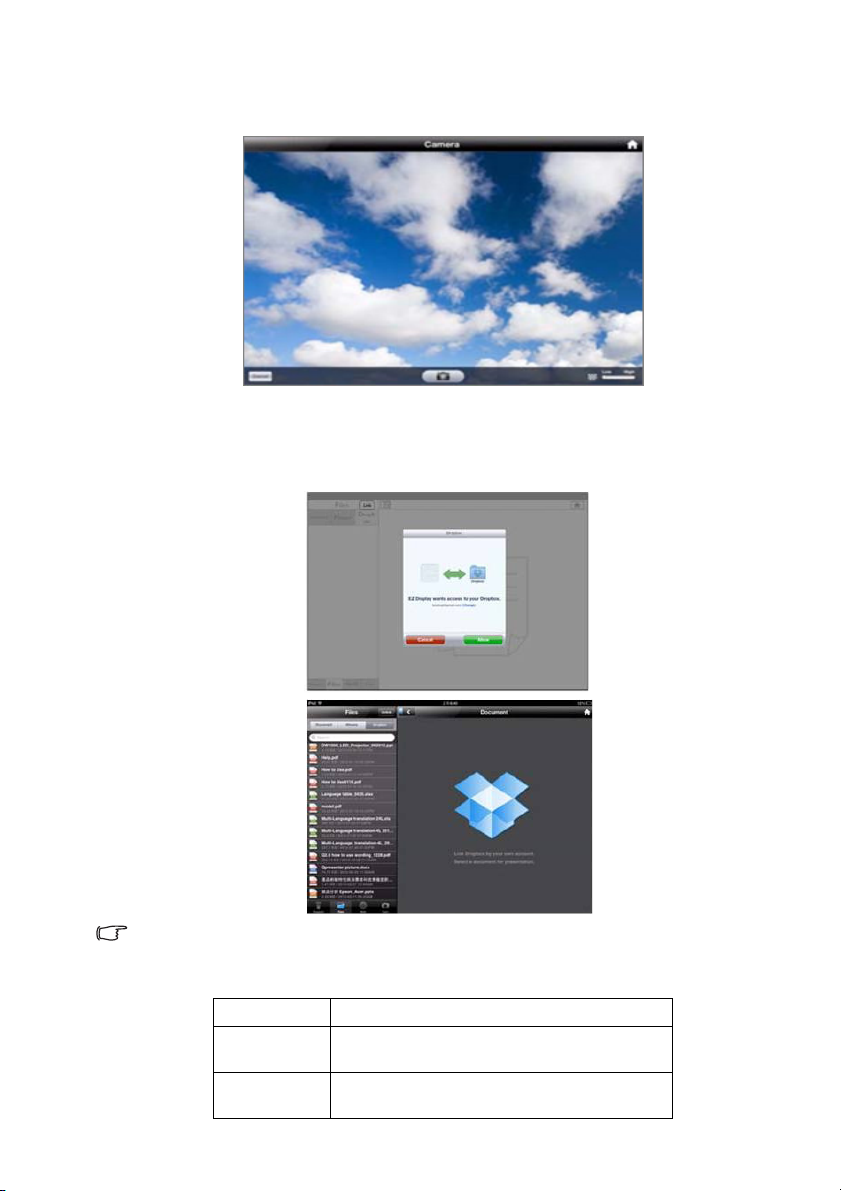
4. Ροή δεδομένων εικόνων από την κάμερα.
"Cam" (Φωτογραφική μηχανή): η λειτουργία σας επιτρέπει να παίρνετε
φωτογραφίες και να τις αποθηκεύετε στην περιοχή camera roll.
5. Προβολή αρχείων Dropbox
Η εφαρμογή Dropbox σας επιτρέπει να έχετε τα αρχεία παντού και να τα
μοιράζεστε εύκολα. Αποκτήστε πρόσβαση σε οποιοδήποτε αρχείο αποθηκεύσατε
στο Dropbox από τον υπολογιστή, το
.
Dropbox
iPhone ή iPod σας, ή από τον ιστότοπο
Αυτή η λειτουργία ισχύει μόνο αν τόσο ο GP30 όσο και η κινητή σας συσκευή βρίσκονται στο
ίδιο δίκτυο σε λειτουργία προγράμματος-πελάτη Wi-Fi.
Υποστηριζόμενη συσκευή:
Λειτουργικό σύστημα (OS)
iOS
Android
iOS 5.1 και ανώτερο
(iPhone 4 και iPhone 4S, iPhone5)
Android 4.0 και ανώτερο
(Υποστηρίζει tablet Android 7” και 10” μόνο)
Λειτουργία 67
Page 68

Ρύθμιση δικτύου Wi-Fi
Η λειτουργία Δίκτυο αυτού του βιντεοπροβολέα σας επιτρέπει ασύρματη σύνδεση
ανάμεσα σε αυτό το βιντεοπροβολέα και τη συσκευή προέλευσης χρησιμοποιώντας έναν
προσαρμογέα (dongle), επιτρέποντάς σας να προβάλλετε ασύρματα αρχεία από τη
συσκευή προέλευσης. Εγκαταστήστε το δίκτυο του βιντεοπροβολέα σας σε λίγα απλά
βήματα για να καταστήσετε δυνατή τη λειτουργία ασύρματου δικτύου του
βι
ντεοπροβολέα σας.
Σύνδεση σε δίκτυο με τη Λειτουργία AP
1. Πηγαίνετε στο μενού Ρυθμίσεις > Δίκτυο > Λειτουργία Wi-Fi, πιέστε OK και
εμφανίζεται ένα αναδυόμενο μενού. Επιλέξτε Λειτουργία AP και πιέστε OK.
2. Πιέστε για να επιλέξετε Όνομα συσκευής (SSID) και πιέστε OK.
Χρησιμοποιώντας το αναδυόμενο πληκτρολόγιο, εισάγετε το όνομα που
επιθυμείτε, επιλέξτε Σύνδεση και πιέστε OK.
3. Ακολουθήστε τις οδηγίες των ενδείξεων επί της οθό
κρυπτογράφησης. (Μόνο αν έχετε ενεργοποιήσει την επιλογή Ασφάλεια)
4. Πιέστε ή για έξοδο από το Δίκτυο και επιστρέψτε στην αρχική οθόνη του
βιντεοπροβολέα.
Λειτουργία68
νης και ορίστε τον κωδικό
Page 69

Σύνδεση σε δίκτυο με τη Λειτουργία προγράμματος-πελάτη
1. Πηγαίνετε στο μενού Ρυθμίσεις> Δίκτυο> Λειτουργία Wi-Fi, πιέστε OK και
εμφανίζεται ένα αναδυόμενο μενού. Επιλέξτε Λειτουργία προγράμματος-πελάτη
και πιέστε OK.
2. Πιέστε για να επιλέξετε Σύνδεση Wi-Fi και πιέστε OK. Η οθόνη θα εμφανίζει το
όνομα του AP στο οποίο έχει συνδεθεί. Αν δεν βρεθεί καμία σύνδεση, θα
εμφανιστεί ένα αναδυόμενο μενού
3. Από το αναδυόμενο μενού, επιλέξτε το επιθυμητό AP και πιέστε OK.
.
4. Ακολουθήστε τις οδηγίες των ενδείξεων επί της οθόνης και ορίστε τον κωδικό
κρυπτογράφησης. (Μόνο αν έχετε ενεργοποιήσει την επιλογή Ασφάλεια)
5. Πιέστε ή για έξοδο από το Δίκτυο και επιστρέψτε στην αρχική οθόνη του
βιντεοπροβολέα.
Λειτουργία 69
Page 70

Προδιαγραφές προσαρμογέα (dongle) Wi-Fi
Όνομα μοντέλου WDRT8192
Πρότυπο ασύρματης σύνδεσης IEEE 802.11 b/g/n
Διασύνδεση USB 2.0
Ρυθμός μεταφοράς δεδομένων έως 300Mbps
Ζώνη συχνοτήτων Ζώνη 2,4 GHz ISM
Προστασία 64 bit/128 bit WEP, TKIP, AES, WPA, WPA2
Υποστηριζόμενο λειτουργικό
σύστημα
Ελάχιστες απαιτήσεις συστήματος
Η/Υ
Windows 2000/XP/Vista/7
CPU: 200 MHz ή ανώτερη
RAM: 64MB RAM ή περισσότερο, συνιστάται
128MB
Λειτουργία70
Page 71

Χρήση του μενού ρυθμίσεων
Το μενού αυτό ρυθμίζει το περιβάλλον εργασίας του βιντεοπροβολέα.
Χρήση του μενού
1. Για να ανοίξετε το μενού OSD, πιέστε / για να επιλέξετε το εικονίδιο
Ρυθμίσεις στην αρχική οθόνη.
2. Όταν εμφανιστεί το μενού OSD, πιέστε / για να επιλέξετε οποιοδήποτε
στοιχείο στο βασικό μενού.
3. Αφού επιλέξετε το επιθυμητό στοιχείο του βασικού μενού, πιέστε OK
εισέλθετε στο υπομενού ρυθμίσεων λειτουργιών.
4. Πιέστε / για να επιλέξετε το επιθυμητό στοιχείο και πιέστε OK για να ανοίξετε
το αναδυόμενο μενού.
5. Επιλέξτε τις ρυθμίσεις χρησιμοποιώντας /// και πιέστε OK για
επιβεβαίωση. Όταν επιλεγεί η ρύθμιση, το μενού OSD επιστρέφει στο επιλεγμένο
στοιχείο.
6. Πιέστε για να επιστρέψετε στο βασικό μενού
Μπορείτε να πιέσετε για να μεταβείτε απευθείας στην αρχική οθόνη.
7. Πιέστε πάλι για να επιστρέψετε στην αρχική οθόνη.
.
για να
Λειτουργία 71
Page 72

Σύστημα μενού
Βασικό μενού Υπομενού Επιλογές
Γλώσσα
Λειτουργία LED Κανονικό/Οικονομία
1.
Βασικές
2.
Για
προχωρημένους
Χρώμα τοίχου
Αυτόματη διόρθωση τραπεζίου Ενεργοποίηση/Απενεργοποίηση
Προστασία ματιών Ενεργοποίηση/Απενεργοποίηση
Αυτ. απενεργοποίηση
Γρήγορη αυτόματη αναζήτηση Ενεργοποίηση/Απενεργοποίηση
Αρχική οθόνη BenQ/Μαύρο/Μπλε
Σχηματομορφή δοκιμής Ενεργοποίηση/Απενεργοποίηση
Λειτουργία μεγάλου υψομέτρου Ενεργοποίηση/Απενεργοποίηση
SRS WOW HD™ Ενεργοποίηση/Απενεργοποίηση
Λειτουργία ήχου
Ρυθμίσεις ήχου
Χρόνος εμφάνισης
μενού
Ρυθμίσεις ασφάλειας
Θέση προβολέα
Ειδικοί υπότιτλοι
Αναβάθμιση υλικολογισμικού Ναι/Όχι
Επαναφορά όλων των ρυθμίσεων Επαναφορά/Άκυρο
Σίγαση Ενεργοποίηση/Απενεργοποίηση
Ένταση ήχου
Κουδούνισμα ενεργ./
απενεργ.
Αλλαγή κωδ. πρόσβασης
Ανάκληση κωδικού πρόσβασης
Αλλαγή των ρυθμίσεων ασφαλείας
Κλείδωμα
ενεργοποίησης
τροφοδοσίας
Τραπέζι, μπροστά/Οροφή, μπροστά/Τραπέζι, πίσω/
Οροφή, πίσω
Κλειστή λεζάντα,
ενεργοποίηση
Παραλλαγή λεζάντας CC1/CC2/CC3/CC4
Απενεργοποίηση/Ανοιχτό κίτρινο/
Ροζ/Ανοιχτό πράσινο/Μπλε/
Μαυροπίνακας
Απενεργοποίηση/5 λεπτ./10 λεπτ./
15 λεπτ./20 λεπτ./25 λεπτ./30 λεπτ.
Τυπ ι κή /Κινηματογράφος/Μουσική/
Παιχνίδια
Ενεργοποίηση/Απενεργοποίηση
5 δευτ./10 δευτ./15 δευτ./20 δευτ./
25 δευτ./30 δευτ.
Ενεργοποίηση/Απενεργοποίηση
Ενεργοποίηση/Απενεργοποίηση
Λειτουργία72
Page 73

3.
Δίκτυο
4.
Πληροφορίες
Λειτουργία Wi-Fi Λειτουργία AP
Όνομα συσκευής (SSID)
Προστασία Απενεργ./WPA/WPA2
Κλειδί κρυπτογράφησης Γκρι - μη διαθέσιμο/ xxxxxxxxx
Εμφάνιση κλειδιού κρυπτογράφησης Γκρι - μη διαθέσιμο/Όχι/Ναι
Λειτουργία Wi-Fi
Σύνδεση Wi-Fi
Πηγή
Λειτουργία Εικόνας
Χρωματικό σύστημα
Ανάλυση
DLP 3D
Ζωή λυχνίας LED
Μνήμη/Εσωτερική μνήμη
Έκδοση υλισμικού
Λειτουργία
προγράμματοςπελάτη
XXX_AP/
Δεν υπάρχει σύνδεση
Λειτουργία 73
Page 74

Περιγραφή κάθε μενού
1. Βασικό μενού
ΛΕΙΤΟΥΡΓΙΑ ΠΕΡΙΓΡΑΦΗ
Γλώσσα
Λειτουργία LED
Χρώμα τοίχου
Αυτόματη
διόρθωση
τραπεζίου
Προστασία
ματιών
Αυτ.
απενεργοποίηση
Γρήγορη
αυτόματη
αναζήτηση
Αρχική οθόνη
Σχηματομορφή
δοκιμής
Ρυθμίζει τη γλώσσα για τα μενού που εμφανίζονται στην οθόνη
(OSD).
Επιλέξτε Οικονομία για να μειώσετε την ένταση φωτισμού του
βιντεοπροβολέα LED πράγμα που θα μειώσει την κατανάλωση
ρεύματος, θα επεκτείνει τη διάρκεια ζωής της λυχνίας προβολής
LED και θα μειώσει το θόρυβο. Επιλέξτε Κανονικό για να
επιστρέψετε στην κανονική λειτουργία.
Διορθώνει το χρώμα της προβαλλόμενης εικόνας όταν δεν είναι
λευκή η επιφάνεια προβολής.
Διορθώνει αυτόματα οποιαδήποτε τραπεζοειδή παραμόρφωση
στην εικόνα.
Όταν ο βιντεοπροβολέας ανιχνεύσει ότι βρίσκεται κάτι μπροστά
από το φακό προβολής, ο βιντεοπροβολέας κρύβει αυτόματα
την εικόνα. Η δραστική εμβέλεια είναι 20 cm- 30 cm (διαφέρει με
διαφορετικούς φωτισμούς περιβάλλοντος και χρώματα
ανακλώντων αντικειμένων). Βλ. "Απόκρυψη της εικόνας" στη
σελίδα 30 για λεπτομέρειες σχετικά με τον τρόπο
αποκατάστασης της εικόνας.
Επιτρέπει στο βιντεοπροβολέα να απενεργοποιηθεί αυτόματα
αν δεν ανιχνεύσει σήμα εισόδου για ορισμένη χρονική περίοδο.
Ρυθμίζει το βιντεοπροβολέα σε αυτόματη αναζήτηση πηγών
εισόδου. Αν η σάρωση πηγών έχει ρυθμιστή σε Ενεργοποίηση,
ο βιντεοπροβολέας θα πραγματοποιήσει σάρωση για πηγές
εισόδου έως ότου αποκτήσει ένα σήμα. Αν ανιχνευτεί μια νέα
πηγή σήματος κάτω από την αρχική οθόνη, ο βιντεοπροβολέας
θα συνδεθεί αυτόματα στην πηγή και στην εικόνα
βιντεοπροβολέα
από μονάδα USB, θα ανοίξει αυτόματα ένα υπομενού.
Σας επιτρέπει να επιλέξετε ποια οθόνη λογότυπου θα
προβάλλεται κατά την έναρξη λειτουργίας του βιντεοπροβολέα.
Διατίθενται τρεις επιλογές: Λογότυπο BenQ, Μαύρη οθόνη ή
Μπλε οθόνη.
Επιλέγοντας ΟΚ ενεργοποιείται η λειτουργία και ο
βιντεοπροβολέας εμφανίζει το δοκιμαστικό σχήμα πλέγματος.
Αυτό σας βοηθά να προσαρμόσετε το μέγεθος και την εστίαση
της εικόνας και να ελέγξετε αν η προβαλλόμενη εικόνα είναι
απαλλαγμένη από παραμόρφωση.
. Αν η νέα πηγή σήματος είναι από κάρτα SD ή
Λειτουργία74
Page 75

ΛΕΙΤΟΥΡΓΙΑ ΠΕΡΙΓΡΑΦΗ
2. Μενού Προηγμένες
Λειτουργία
μεγάλου
υψομέτρου
Ρυθμίσεις ήχου
Χρόνος
εμφάνισης
μενού
Ρυθμίσεις
ασφάλειας
Θέση προβολέα
Ειδικοί
υπότιτλοι
Αναβάθμιση
υλικολογισμικού
Επαναφορά
όλων των
ρυθμίσεων
Τύπο ς λειτουργίας για περιοχές με μεγάλο υψόμετρο. Για
λεπτομέρειες βλ. "Λειτουργία σε περιβάλλον μεγάλου υψομέτρου"
στη σελίδα 37.
Για λεπτομέρειες βλ. "Ρύθμιση του ήχου" στη σελίδα 37.
Ρυθμίζει τη χρονική διάρκεια που θα παραμείνει ενεργή η ένδειξη
OSD μετά το τελευταίο πάτημα πλήκτρου. Η περιοχή επιλογής
είναι 5 έως 30 δευτερόλεπτα σε βήματα 5 δευτερολέπτων.
Για λεπτομέρειες βλ. "Προστασία του βιντεοπροβολέα" στη σελίδα
31.
Προσδιορισμός της θέσης του βιντεοπροβολέα σε σχέση με την
οθόνη για την προβολή της σωστής εικόνας.
Κλειστή λεζάντα, ενεργοποίηση
Ενεργοποιεί τη λειτουργία με επιλογή Ενεργοποίηση όταν το
επιλεγμένο σήμα εισόδου φέρει υπότιτλους για άτομα με
προβλήματα ακοής.
• Υπότιτλοι για άτομα με προβλήματα ακοής: Εμφάνιση στην
οθόνη διαλόγων, διήγησης και εφέ ήχου των τηλεοπτικών
προγραμμάτων και βίντεο που έχουν παραχθεί με αυτούς
(συνήθως εμφανίζεται το σήμα "CC" στο πρόγραμμα της
τηλεόρασης
).
Παραλλαγή λεζάντας
Επιλέγει μια προτιμώμενη λειτουργία υποτίτλων για άτομα με
προβλήματα ακοής. Για να εμφανίσετε τους υπότιτλους, επιλέξτε
CC1, CC2, CC3 ή CC4 (Η επιλογή CC1 εμφανίζει υπότιτλους στην
πρωτεύουσα γλώσσα της περιοχής σας).
Η ενημέρωση με το τελευταίο υλικολογισμικό επιτρέπεται μόνο
μέσω κάρτας SD.
Επαναφέρει όλες τις ρυθμίσεις στις εργοστασιακά προεπιλεγμένες
τιμές.
Λειτουργία 75
Page 76

ΛΕΙΤΟΥΡΓΙΑ ΠΕΡΙΓΡΑΦΗ
3. Μενού Πληροφορίες
Πηγή
Λειτουργία Εικόνας
Χρωματικό σύστημα
Ανάλυση
DLP 3D
Ζωή λυχνίας LED
Δείχνει τη σωστή πηγή σήματος.
Δείχνει την επιλεγμένη λειτουργία.
Δείχνει τη μορφή του συστήματος εισόδου: RGB ή YUV.
Δείχνει την εγγενή ανάλυση του σήματος εισόδου.
Δείχνει την κατάσταση DLP 3D.
Εμφανίζει τον αριθμό ωρών χρήσης της λυχνίας προβολής.
Μνήμη/Εσωτερική
μνήμη
Έκδοση υλισμικού
Δείχνει την κατάσταση της χωρητικότητας μνήμης:
Εσωτερική μνήμη.
Δείχνει την έκδοση υλικολογισμικού.
Λειτουργία76
Page 77

Τερματισμός λειτουργίας του
I
I
I
I
βιντεοπροβολέα
1. Πιέστε Τροφοδοσία και θα εμφανιστεί ένα
μήνυμα επιβεβαίωσης που θα ζητήσει την
απόκρισή σας.
Αν δεν αποκριθείτε μέσα σε λίγα
δευτερόλεπτα, το μήνυμα θα πάψει να
εμφανίζεται.
2. Πιέστε Τροφοδοσία δεύτερη φορά.
3. Η ενδεικτική λυχνία LED Τροφοδοσίας
αναβοσβήνει αργά με πορτοκαλί χρώμα και οι ανεμιστήρες σταματούν.
4. Αποσυνδέστε το καλώδιο ρεύματος από
δεν πρόκειται να χρησιμοποιηθεί για εκτεταμένη χρονική περίοδο.
την πρίζα τοίχου αν ο βιντεοπροβολέας
Λειτουργία 77
Page 78

Συντήρηση
Φροντίδα του βιντεοπροβολέα
Ο βιντεοπροβολέας σας δεν χρειάζεται πολλή συντήρηση. Το μόνο που χρειάζεται να
κάνετε σε τακτική βάση είναι να διατηρείτε καθαρό το φακό.
Ποτέ μην αφαιρέσετε κανένα εξάρτημα από το βιντεοπροβολέα. Αν χρειάζονται
αντικατάσταση άλλα εξαρτήματα, απευθυνθείτε στο συνεργαζόμενο κατάστημα.
Καθαρισμός του φακού
Καθαρίζετε το φακό όταν παρατηρείτε βρομιές ή σκόνη στην επιφάνεια.
• Χρησιμοποιήστε φιαλίδιο πεπιεσμένου αέρα για να αφαιρέσετε τη σκόνη.
• Αν υπάρχει βρομιά ή λεκέδες, χρησιμοποιήστε ειδικό χαρτί καθαρισμού φακού ή
υγράνετε ένα μαλακό πανί με καθαριστικό φακού και σκουπίστε ελαφρά την
επιφάνεια του φακού.
Ποτέ μην τρίβετε το φακό με υλικά που χαράζου ν.
Καθαρισμός του περιβλήματος του βιντεοπροβολέα
Πριν καθαρίσετε το περίβλημα, απενεργοποιήστε τον προβολέα με τη σωστή διαδικασία
τερματισμού λειτουργίας όπως περιγράφεται στο "Τερ μ α τισμός λειτουργίας του
βιντεοπροβολέα" στη σελίδα 77 και αποσυνδέστε το καλώδιο ρεύματος από την πρίζα.
• Για να αφαιρέσετε βρομιές ή σκόνη, σκουπίστε το περίβλημα με ένα μαλακό πανί που
δεν αφήνει χνούδι.
• Για να
Ποτέ μη χρησιμοποιήσετε κερί, οινόπνευμα, βενζόλιο, αραιωτικό ή άλλα χημικά καθα ριστικά.
Αυτά μπορούν να προκαλέσουν ζημιά στο περίβλημα.
αφαιρέσετε επίμονες βρομιές ή κηλίδες, υγράνετε ένα μαλακό πανί με νερό και
απορρυπαντικό ουδέτερου pH. Κατόπιν σκουπίστε το περίβλημα.
Αποθήκευση του βιντεοπροβολέα
Αν χρειάζεται να αποθηκεύσετε το βιντεοπροβολέα για παρατεταμένο χρονικό διάστημα,
ακολουθήστε τις πιο κάτω οδηγίες:
• Βεβαιωθείτε ότι η θερμοκρασία και η υγρασία του χώρου αποθήκευσης είναι εντός
της συνιστώμενης περιοχής για το βιντεοπροβολέα. Σχετικά με τη συνιστώμενη
περιοχή ανατρέξτε στην ενότητα "Προδιαγραφές" στη σελίδα 81 ή ρωτήστε το
συνεργαζόμενο κατάστημα.
• Ανασύρετε το πόδι ρύθμισης.
• Αφαιρέστε τη μπαταρία από το τηλεχειριστήριο.
• Συσκευάστε το βιντεοπροβολέα στην αρχική του συσκευασία ή ισοδύναμη.
Μεταφορά του βιντεοπροβολέα
Συνιστάται η αποστολή του βιντεοπροβολέα να γίνεται μέσα στην αρχική του συσκευασία
ή σε ισοδύναμη.
Συντήρηση78
Page 79

Ενδεικτικές λυχνίες LED
Κατάσταση/
Προβλήματα
Αναμονή
Τροφοδοσία - σε
προθέρμανση
Τροφοδοσία
ενεργή
Ψύξη
Σφάλμα
ανεμιστήρα1
Σφάλμα
θερμοκρασίας
Ενδεικτικές λυχνίες LED
POWER TEMP LED
Πορτοκαλί
σταθερή
Πράσινο -
αναβοσβήνει
Πράσινη
σταθερή
Πορτοκαλί -
αναβοσβήνει
Απενεργοποίηση Κόκκινη σταθερή Απενεργοποίηση
Πορτοκαλί
σταθερή
Απενεργοποίηση Απενεργοποίηση
Απενεργοποίηση Απενεργοποίηση
Απενεργοποίηση Απενεργοποίηση
Απενεργοποίηση Απενεργοποίηση
Κόκκινη σταθερή Κόκκινη σταθερή
Συμπεριφορά των
LED
LED POWER αναβοσβήνει
Λυχνία Power
LED POWER αναβοσβήνει
αργά
Σταθ ερό φως στην
ακολουθία:
->Key->Ring
& OK
αργά
Συντήρηση 79
Page 80

Αντιμετώπιση προβλημάτων
Ο βιντεοπροβολέας δεν ενεργοποιείται.
Αιτία Αντιμετώπιση
Συνδέστε τον προσαρμογές AC στην υποδοχή
DC IN στον βιντεοπροβολέα, συνδέστε το
Δεν παρέχεται ρεύμα από το καλώδιο
ρεύματος.
Έγινε προσπάθεια επανενεργοποίησης
κατά τη διαδικασία ψύξης.
Δεν υπάρχει εικόνα
Αιτία Αντιμετώπιση
Η πηγή βίντεο δεν είναι ενεργοποιημένη
ή δεν έχει συνδεθεί σωστά.
Ο βιντεοπροβολέας δεν έχει συνδεθεί
σωστά στη συσκευή του σήματος
εισόδου.
Το σήμα εισόδου δεν έχει επιλεγεί
σωστά.
Θολή εικόνα
Αιτία Αντιμετώπιση
Ο φακός προβολής δεν είναι σωστά
εστιασμένος.
Ο βιντεοπροβολέας και η οθόνη δεν
έχουν ευθυγραμμιστεί σωστά.
καλώδιο ρεύματος στην είσοδο AC του
προσαρμογέα ρεύματος AC και συνδέστε το
καλώδιο ρεύματος στην πρίζα. Αν η πρίζα
διαθέτει διακόπτη, βεβαιωθείτε ότι είναι
ενεργοποιημένος.
Περιμένετε να ολοκληρωθεί η διαδικασία ψύξης.
Ενεργοποιήστε την πηγή βίντεο και ελέγξτε ότι το
καλώδιο σήματος έχει συνδεθεί σωστά.
Ελέγξτε τη σύνδεση.
Επιλέξτε το σωστό σήμα εισόδου με το πλήκτρο
/ στο βιντεοπροβολέα ή το τηλεχειριστήριο.
Ρυθμίστε την εστίαση του φακού με το δακτύλιο
εστίασης.
Ρυθμίστε τη γωνία και την κατεύθυνση προβολής
καθώς και το ύψος της μονάδας αν χρειάζεται.
Το τηλεχειριστήριο δεν λειτουργεί
Αιτία Αντιμετώπιση
Η μπαταρία είναι εξαντλημένη. Αντικαταστήστε τη μπαταρία με καινούργια.
Υπάρχει εμπόδιο ανάμεσα στο
τηλεχειριστήριο και το βιντεοπροβολέα.
Είστε πολύ μακριά από το
βιντεοπροβολέα.
Απομακρύνετε το εμπόδιο.
Σταθ είτε εντός 7 μέτρων (23 ποδιών) από το
βιντεοπροβολέα.
Ο κωδικός πρόσβασης είναι λανθασμένος
Αιτία Αντιμετώπιση
Δεν θυμάστε τον κωδικό πρόσβασης.
Αντιμετώπιση προβλημάτων80
Για λεπτομέρειες βλ. "Είσοδος στη διαδικασία
ανάκλησης κωδικού πρόσβασης" στη σελίδα 32.
Page 81

Προδιαγραφές
Προδιαγραφές βιντεοπροβολέα
Όλες οι προδιαγραφές υπόκεινται σε αλλαγή χωρίς ειδοποίηση.
Γενικά
Όνομα προϊόντος Υπερελαφρύς βιντεοπροβολέας LED
Όνομα μοντέλου GP30
Οπτικά δεδομένα
Ανάλυση 1280 x 800 WXGA
Σύστημα προβολής 1-CHIP DMD
Αριθμός F φακού F = 1,65
Λυχνία προβολής 3 LED
Λόγος απόστασης πλάτους
Ηλεκτρικά δεδομένα
Τροφοδοσία AC100–240V, 50-60 Hz (αυτόματα)
Κατανάλωση ρεύματος < 185 W (μέγ.), 0,5 W (αναμονή)
Ρύθμιση τραπεζοειδούς
παραμόρφωσης
Μηχανικά δεδομένα
Διαστάσεις 220 mm (Π) x 61,8 mm (Υ) x 178,3 mm (Β)
Βάρος 1,75 kg
Σύνδεσμος εισόδου
Πολλαπλή είσοδος
Είσοδος υπολογιστή D-Sub 15 επαφών (θηλυκός) x 1
Είσοδος Βίντεο
HDMI HDMI/MHL x1
Είσοδος ήχου Στερεοφωνική μίνι υποδοχή 3,5 mm x 1
USB τύπου A
USB τύπου mini-B Υποστηρίζει οθόνη USB και Μεταφορά αρχείου από USB
Υποδοχή κάρτας SD Υποστηρίζει βίντεο/φωτογραφίες/μουσική/έγγραφα
Εσωτερική μνήμη 2 GB
Σύνδεσμος εξόδου
Έξοδος ήχου Στερεοφωνική μίνι υποδοχή 3,5 mm x 1
Ηχείο 3 W x 2
(60" +/- 3% @1,5 m)
1,2:1
1D, κάθετα +/- 30 μοίρες
ΒΙΝΤΕΟ
Υποδοχή RCA x 1
Είσοδος σήματος SD/HDTV
Αναλογική - Υποδοχή RCA συνιστωσών (Component) x 3
(μέσω εισόδου RGB)
Για μονάδα flash USB (2.0). Υποστηρίζει βίντεο/
φωτογραφίες/μουσική/έγγραφα.
Προδιαγραφές 81
Page 82

Περιβαλλοντικές απαιτήσεις
178,3
61,8
Μονάδα: mm
220
29
81
Θερμοκρασία λειτουργίας 0° C- 40° C στο επίπεδο της θαλάσσης
Σχετική υγρασία
λειτουργίας
Υψόμετρο λειτουργίας
10%-90% (χωρίς συμπύκνωση)
0–1499 m στους 0°C–35°C
1500–3000 m στους 0°C–30°C (με Λειτουργία μεγάλου
υψομέτρου ενεργή)
Διαστάσεις
220 mm (Π) x 61,8 mm (Υ) x 178,3 mm (Β)
Προδιαγραφές82
Page 83

Πίνακας χρονισμού
Υποστηριζόμενος χρονισμός για είσοδο PC
Ανάλυση Λειτουργία
VGA_60 59,940 31,469
640 x 480
720 x 400 720 x 400_70 70,087 31,469
800 x 600
1024 x 768
1152 x 864 1152 x 864_75 75,00 67,500
1024 x 576
1024 x 600
1280 x 720
1280 x 768 1280 x 768_60 59,870 47,776
1280 x 800
1280 x 1024
1280 x 960
1360 x 768 1360 x 768_60 60,015 47,712
1440 x 900 WXGA+_60 59,887 55,935
1400 x 1050 SXGA+_60 59,978 65,317
1680 x 1050 1680 x 1050_60 59,954 65,290
640 x 480 @67Hz MAC13 66,667 35,000
832 x 624@75Hz MAC16 74,546 49,722
1024 x 768@75Hz MAC19 75,020 60,241
1152 x 870@75Hz MAC21 75,06 68,68
* Υποστηριζόμενος χρονισμός για σήμα 3D με μορφή διαδοχικών καρέ (frame sequential).
VGA_72 72,809 37,861
VGA_75 75,000 37,500
VGA_85 85,008 43,269
SVGA_60 60,317 37,879
SVGA_72 72,188 48,077
SVGA_75 75,000 46,875
SVGA_85 85,061 53,674
SVGA_120* 119,854 77,425
XGA_60 60,004 48,363
XGA_70 70,069 56,476
XGA_75 75,029 60,023
XGA_85 84,997 68,667
XGA_120* (Μείωση
αμαύρωσης)
Χρονισμός φορ.
υπολογιστή BenQ
Χρονισμός φορ.
υπολογιστή BenQ
1280 x 720_60 60 45,000
WXGA_60 59,810 49,702
WXGA_75 74,934 62,795
WXGA_85 84,880 71,554
WXGA_120*
(Μείωση
αμαύρωσης)
SXGA_60 60,020 63,981
SXGA_75 75,025 79,976
1280 x 960_60 60,000 60,000
1280 x 960_85 85,002 85,938
Κάθετη
συχνότητα (Hz)
119,989 97,551
60,0 35,820
64,995 41,467
119,909 101,563
Οριζόντια
συχνότητα (kHz)
Προδιαγραφές 83
Page 84

Υποστηριζόμενος χρονισμός για είσοδο HDMI
Τιμές χρονισμού PC:
Ανάλυση Λειτουργία
VGA_60 59,940 31,469
640 x 480
720 x 400 720 x 400_70 70,087 31,469
800 x 600
1024 x 768
1152 x 864 1152 x 864_75 75,00 67,500
1024 x 576
1024 x 600
1280 x 720 1280 x 720_60 60 45,000
1280 x 768 1280 x 768_60 59,870 47,776
1280 x 800
1280 x 1024
1280 x 960
1360 x 768 1360 x 768_60 60,015 47,712
1440 x 900 WXGA+_60 59,887 55,935
1400 x 1050 SXGA+_60 59,978 65,317
1680 x 1050 1680 x 1050_60 59,954 65,290
640 x 480@67Hz MAC13 66,667 35,000
832 x 624@75Hz MAC16 74,546 49,772
1024 x 768@75Hz MAC19 75,020 60,241
1152 x 870@75Hz MAC21 75,06 68,68
* Υποστηριζόμενος χρονισμός για σήμα 3D με μορφή διαδοχικών καρέ (frame sequential).
VGA_72 72,809 37,861
VGA_75 75,000 37,500
VGA_85 85,008 43,269
SVGA_60 60,317 37,879
SVGA_72 72,188 48,077
SVGA_75 75,000 46,875
SVGA_85 85,061 53,674
SVGA_120* 119,854 77,425
XGA_60 60,004 48,363
XGA_70 70,069 56,476
XGA_75 75,029 60,023
XGA_85 84,997 68,667
XGA_120* (Μείωση
αμαύρωσης)
Χρονισμός φορ.
υπολογιστή BenQ
Χρονισμός φορ.
υπολογιστή BenQ
WXGA_60 59,810 49,702
WXGA_75 74,934 62,795
WXGA_85 84,880 71,554
WXGA_120*
(Μείωση
αμαύρωσης)
SXGA_60 60,020 63,981
SXGA_75 75,025 79,976
1280 x 960_60 60,000 60,000
1280 x 960_85 85,002 85,938
Κάθετη
συχνότητα (Hz)
119,989 97,551
60,000 35,820
64,995 41,467
119,909 101,563
Οριζόντια
συχνότητα (kHz)
Προδιαγραφές84
Page 85

Τιμές χρονισμού Βίντεο:
Χρονισμός Ανάλυση
480i 720 (1440) x 480 59,94 15,73
480p 720 x 480 59,94 31,47
576i 720 (1440) x 576 50 15,63
576p 720 x 576 50 31,25
720/50p 1280 x 720 50 37,5
720/60p 1280 x 720 60 45,00
1080/24P 1920 x 1080 24 27
1080/25P 1920 x 1080 25 28,13
1080/30P 1920 x 1080 30 33,75
1080/50i 1920 x 1080 50 28,13
1080/60i 1920 x 1080 60 33,75
1080/50P 1920 x 1080 50 56,25
1080/60P 1920 x 1080 60 67,5
Κάθετη συχνότητα
(Hz)
Οριζόντια
συχνότητα (kHz)
Υποστηριζόμενος χρονισμός για είσοδο MHL
Χρονισμός Ανάλυση
480i 720 (1440) x 480 59,94 15,73
480p 720 x 480 59,94 31,47
576i 720 (1440) x 576 50 15,63
576p 720 x 576 50 31,25
720/50p 1280 x 720 50 37,5
720/60p 1280 x 720 60 45,00
1080/24P 1920 x 1080 24 27
1080/25P 1920 x 1080 25 28,13
1080/30P 1920 x 1080 30 33,75
1080/50i 1920 x 1080 50 28,13
1080/60i 1920 x 1080 60 33,75
Κάθετη συχνότητα
(Hz)
Οριζόντια
συχνότητα (kHz)
Υποστηριζόμενος χρονισμός για είσοδο YPbPr
συνιστωσών (Component)
Χρονισμός Ανάλυση
480i 720 x 480 59,94 15,73
480p 720 x 480 59,94 31,47
576i 720 x 576 50 15,63
576p 720 x 576 50 31,25
720/50p 1280 x 720 50 37,5
720/60p 1280 x 720 60 45,00
1080/50i 1920 x 1080 50 28,13
1080/60i 1920 x 1080 60 33,75
1080/24P 1920 x 1080 24 27
1080/25P 1920 x 1080 25 28,13
1080/30P 1920 x 1080 30 33,75
1080/50P 1920 x 1080 50 56,25
1080/60P 1920 x 1080 60 67,5
Κάθετη συχνότητα
(Hz)
Οριζόντια
συχνότητα (kHz)
Προδιαγραφές 85
Page 86

Υποστηριζόμενος χρονισμός για είσοδο Βίντεο
Λειτουργία Βίντεο Κάθετη συχνότητα (Hz)
NTSC 60 15,73
PAL 50 15,63
SECAM 50 15,63
PAL-M 60 15,73
PAL-N 50 15,63
PAL-60 60 15,73
NTSC4.43 60 15,73
Οριζόντια συχνότητα
(kHz)
Προδιαγραφές86
Page 87

Πληροφορίες εγγύησης και Πνευματικών δικαιωμάτων
Διπλώματα ευρεσιτεχνίας
Αυτός ο βιντεοπροβολέας BenQ καλύπτεται από τα εξής διπλώματα ευρεσιτεχνίας:
Διπλώματα ευρεσιτεχνίας Η.Π.Α. 6,837,608; 7,275,834; 7,181,318; διπλώματα
ευρεσιτεχνίας TW 202690; 205470; I228635; I259932; διπλώματα ευρεσιτεχνίας Κίνας
(
中国发明专利 ) ZL01143168.7; ZL03119907.0; ZL200510051609.2
Περιορισμένη εγγύηση
Η BenQ εγγυάται το προϊόν έναντι οποιονδήποτε ελαττωμάτων σε υλικά και εργασία,
υπό κανονικές συνθήκες χρήσης και αποθήκευσης.
Για κάθε αξίωση επί της εγγύησης θα απαιτηθεί απόδειξη της ημερομηνίας αγοράς. Σε
περίπτωση που το προϊόν αυτό βρεθεί ελαττωματικό εντός της περιόδου ισχύος της
εγγύησης, η μόνη υποχρέωση της BenQ και η αποκλειστική επανόρθωση
είναι η αντικατάσταση τυχόν ελαττωματικών εξαρτημάτων (περιλαμβανομένης της
εργασίας). Για να αποκτήσετε σέρβις βάσει της εγγύησης, ειδοποιήστε άμεσα το
κατάστημα όπου αγοράσατε το προϊόν για οποιαδήποτε ελαττώματα.
Σημαντικό: Η πιο πάνω εγγύηση θα είναι άκυρη αν ο πελάτης δεν χειρίζεται το προϊόν
σύμφωνα με τις γραπτές οδηγίες
να βρίσκεται μεταξύ 10% και 90%, η θερμοκρασία μεταξύ 0°C και 35°C, υψόμετρο
μικρότερο από 1499 μέτρα και πρέπει να αποφεύγεται η χρήση του βιντεοπροβολέα σε
περιβάλλον με σκόνη. Αυτή η εγγύηση σας παρέχει συγκεκριμένα νομικά δικαιώματα και
ίσως έχετε και άλλα δικαιώματα που διαφέρουν από χώρα σε χώρα
Άλλες πληροφορίες, στη διεύθυνση www.BenQ.com.
της BenQ. Ειδικά η υγρασία του περιβάλλοντος πρέπει
προς εσάς θα
.
Copyright
© 2014 BenQ Corp. Οι προδιαγραφές μπορεί να διαφέρουν ανάλογα με την περιοχή, για
λεπτομέρειες επισκεφθείτε τα τοπικά σας καταστήματα. Οι λειτουργίες και προδιαγραφές
του πραγματικού προϊόντος υπόκεινται σε αλλαγή χωρίς ειδοποίηση. Το υλικό αυτό
μπορεί να περιλαμβάνει εταιρικά ονόματα και εμπορικά σήματα τρίτων, τα οποία
ανήκουν στους εκάστοτε τρίτους. Τα Apple, λογότυπο Apple, iPad, iPhone, iPod, iPod
classic, iPod nano, iPod shuffle και iPod touch είναι
καταχωρημένα στις H.Π.Α. και σε άλλες χώρες.
εμπορικά σήματα της Apple Inc.,
Αποποίηση ευθύνης
Η BenQ Corporation δεν παρέχει διαβεβαιώσεις ή εγγυήσεις, είτε γραπτές είτε
συναγόμενες, σχετικά με τα περιεχόμενα του παρόντος και ειδικά αποποιείται
οποιεσδήποτε εγγυήσεις, εμπορευσιμότητα ή καταλληλότητα για συγκεκριμένη χρήση.
Επιπλέον, η BenQ Corporation διατηρεί το δικαίωμα να αναθεωρεί την παρούσα
δημοσίευση και να πραγματοποιεί αλλαγές από καιρού εις καιρό στα περιεχόμενα του
παρόντος χωρίς την
αναθεώρηση ή αλλαγές.
*Τα DLP, Digital Micromirror Device και DMD είναι εμπορικά σήματα της Texas
Instruments. Άλλα σήματα αποτελούν πνευματική ιδιοκτησία των αντίστοιχων εταιρειών
ή οργανισμών.
υποχρέωση να ειδοποιήσει οποιονδήποτε σχετικά με τέτοια
Πληροφορίες εγγύησης και Πνευματικών δικαιωμάτων 87
